Page 1
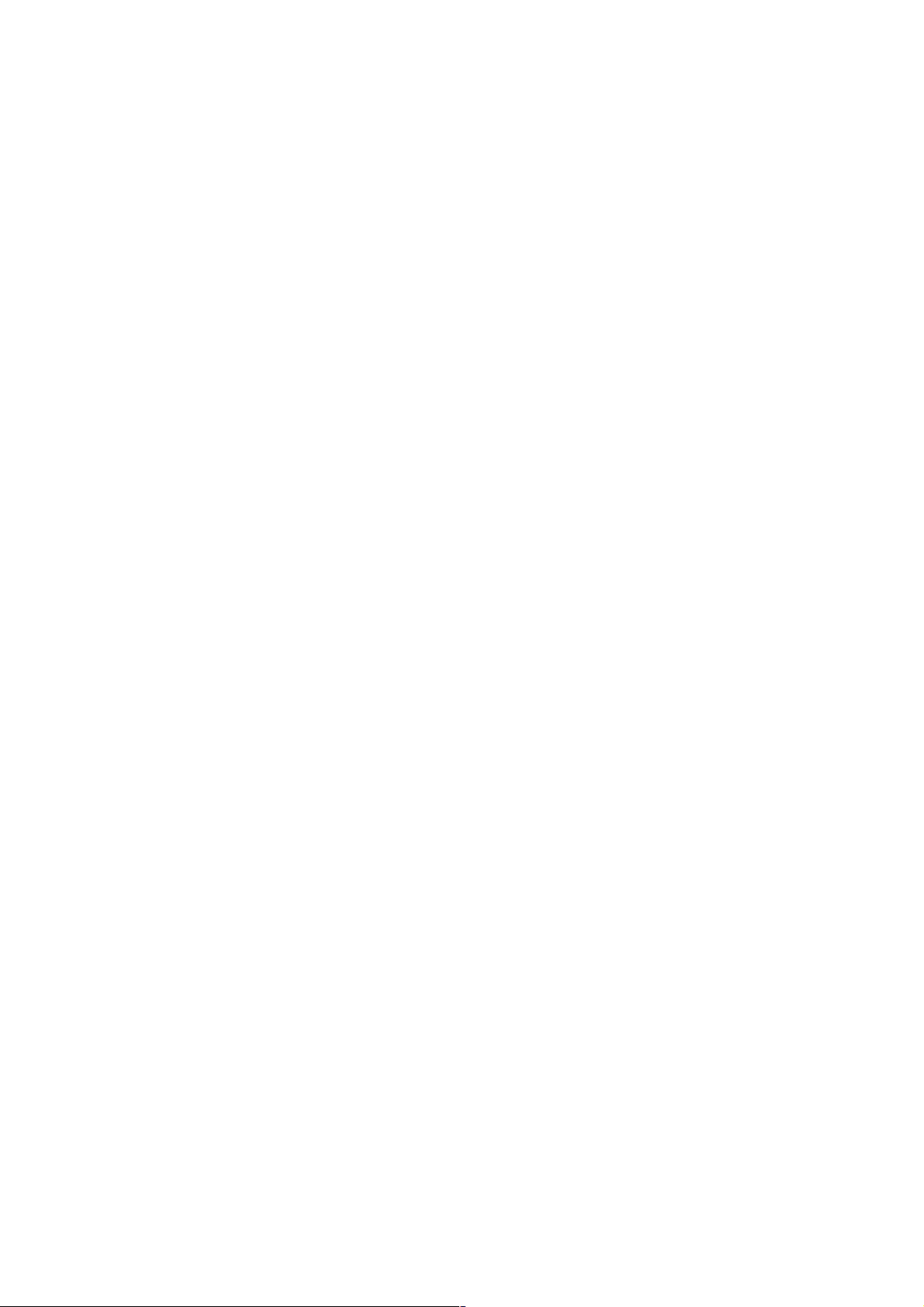
Информация о безопасной эксплуатации
Важно! Прочтите этот раздел перед тем, как пользоваться мобильным телефоном.
Сотовый телефон представляет собой одновременно радиопередатчик и приемник.
Включенный, он принимает и передает электромагнитную энергию в радиодиапазоне. В
августе 1996 г. Федеральная комиссия связи США (FCC) выработала рекомендации по
уровням безопасного воздействия электромагнитного излучения портативных беспроводных
телефонов на человека. Эти рекомендации находятся в соответствии со следующими
стандартами, принятыми ранее американскими и международными организациями:
ANSIC95.1 (1992) – Американский национальный институт стандартов
NCRP Report (1986) – Национальный совет по защите от излучений и измерению
ICNIRP (1996) – Международная комиссия по защите от неионизирующих излучении
Министерство здравоохранения (Канада). Код безопасности 6.
При выработке стандартов проводились интенсивные научные исследования, например в
разработке стандарта ANSI (С95.1) принимали участие более 120 ученых, "инженеров и
врачей из университетов, промышленных групп и государственных медицинских
учреждений.
Конструкция Вашего телефона соответствует рекомендациям FCC (а также перечисленным
стандартам).
Пользуйтесь только официально поставляемыми антеннами.
Антенны с изменениями конструкции могут повредить телефон или привести к нарушению
требований FCC.
Рабочее положение:
Держите телефон так же, как Вы держите любой другой телефон. Антенну следует
направлять вверх через плечо.
Для обеспечения эффективной работы телефона:
Полностью вытяните антенну;
Пользуясь телефоном, не беритесь за антенну – это может ухудшить качество связи и
выдавать ненужное увеличение мощности излучаемого сигнала.
ВНИМАНИЕ: Все батареи могут оказаться причиной ущерба, раны или ожога, если
токопроводящие предметы, например ювелирные изделия, ключи или цепочки, замкнут
контакты батареи. При замыкании они могут сильно нагреться, Будьте осторожны при
обращении с любой заряженной батареей, особенно если она лежит в кармане, бумажнике
или коробке вместе с металлическими предметами. Для предотвращения короткого
замыкания контактов батареи вместе с ней поставляется защитный футляр; пожалуйста,
храните батарею в этом футляре, когда она не используется.
Ознакомьтесь с правилами использования сотовых телефонов в районе, где Вы ездите. В
некоторых районах запрещается пользоваться сотовым телефоном во время управления
Page 2
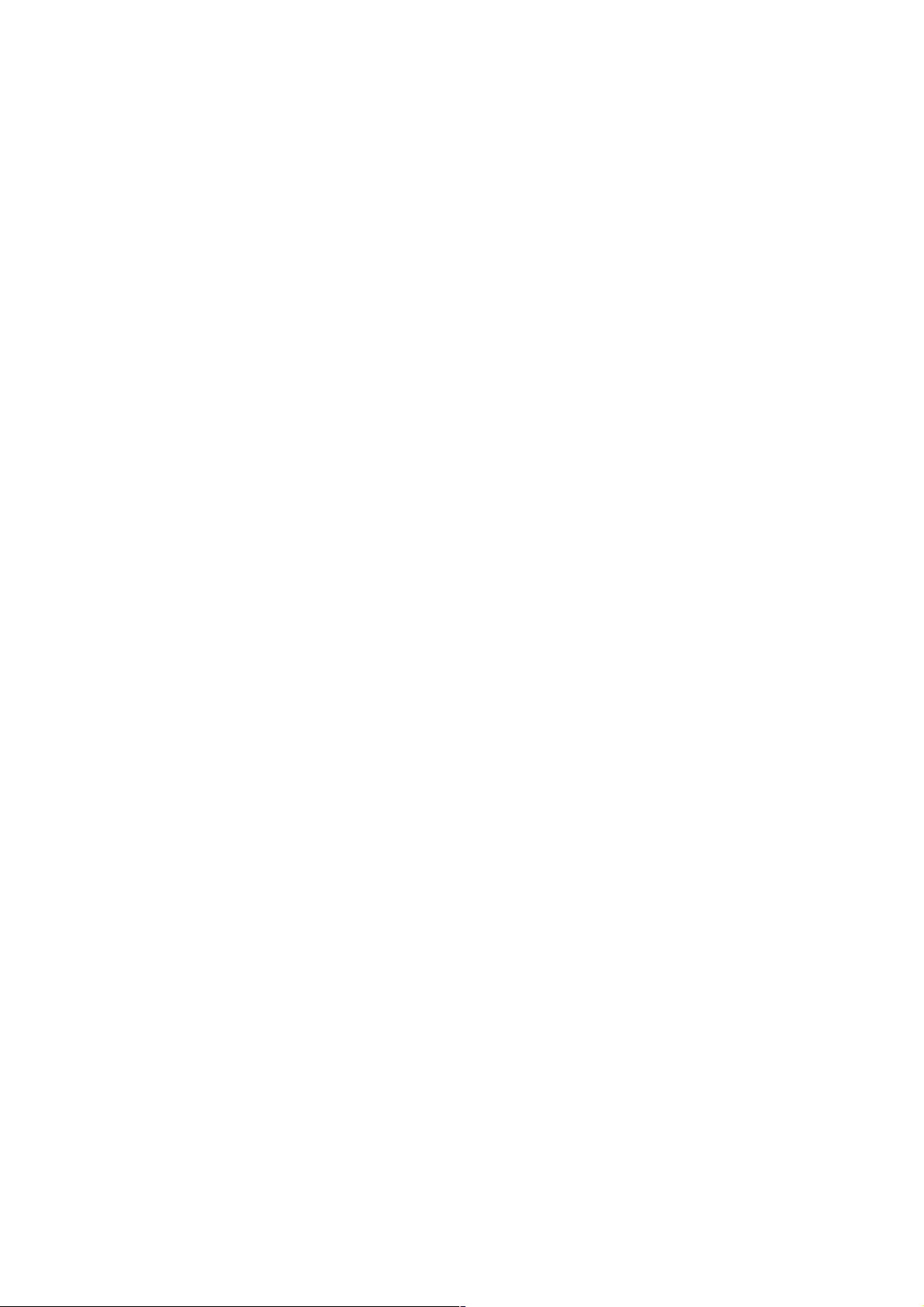
машиной. Всегда следуйте правилам использования сотовых телефонов. Пользуясь
телефоном во время управления машиной, пожалуйста:
Полностью сосредоточьтесь на управлении: безопасность движения превыше всего;
Пользуйтесь громкоговорителем, если он имеется.
Сверните с дороги и остановитесь, прежде чем позвонить или ответить на вызов, если
того требуют дорожные условия.
Большинство современных электронных приборов экранированы от радиопомех. Однако
электромагнитное излучение сотовых телефонов может отрицательно повлиять на
неисправное или плохо экранированное электронное оборудование.
Кардиостимуляторы
По рекомендации Ассоциации производителей медицинского оборудования, включенный
сотовый телефон должен находиться не ближе чем в 15 см. от кардиостимулятора (водителя
ритма), чтобы исключить сбои в его работе. Эти рекомендации подтверждаются
исследованиями, проведенными независимыми медицинскими лабораториями и Центром
беспроводных технологий.
Людям с имплантированным кардиостимулятором рекомендуется:
ВСЕГДА держать ВКЛЮЧЕННЫЙ сотовый телефон на расстоянии не менее 15см. от
кардиостимулятора;
Никогда не носить сотовый телефон в нагрудном кармане.
При использовании подносить телефон к правому уху, если кардиостимулятор
имплантирован с левой стороны, и, наоборот.
При появлении малейших подозрений, что телефон как-то влияет на работу
кардиостимулятора, НЕМЕДЛЕННО выключить телефон.
Слуховой аппарат
Иногда могут возникнуть сложности при использовании сотового телефона с некоторыми
слуховыми аппаратами. В этом случае следует обратиться к производителю Вашего
слухового аппарата за консультацией и приобрести другую модель.
Другие медицинские приборы
Если Вы используете другие персональные медицинские приборы, проконсультируйтесь у
врача или у производителя этих приборов, надежно ли они экранированы от
электромагнитных помех, наводимых сотовыми телефонами.
ВЫКЛЮЧАЙТЕ телефон в медицинских учреждениях, если этого требуют вывешенные
плакаты и объявления, поскольку используемое в больницах оборудование зачастую может
быть чувствительно к электромагнитному излучению.
Электромагнитное излучение может повлиять на неисправное или плохо экранированное
оборудование автомобилей. Выясните у представителя компании-изготовителя Вашего
автомобиля, достаточно ли хорошо электроника экранирована от радиопомех. Вы должны
также выяснить этот вопрос и с изготовителями любого другого оборудования
установленного на вашем автомобиле.
2
Page 3

Если Вы видите плакаты или объявления, запрещающие пользование сотовыми телефонами,
ВЫКЛЮЧИТЕ аппарат и не включайте его, пока не покинете запретную зону.
Правила Федеральной комиссии запрещают пользоваться сотовыми телефонами в воздухе.
ВЫКЛЮЧАЙТЕ телефон перед посадкой в самолет.
Во избежание помех взрывным работам. ВЫКЛЮЧАЙТЕ телефон, находясь в районе
проведения взрывных работ или где вывешено предупреждение, запрещающее
одновременную двустороннюю радиосвязь. Строители часто пользуются устройствами
дистанционного радиоуправления для активизации взрыва.
ВЫКЛЮЧАЙТЕ телефон, находясь в районах с потенциально взрывоопасной атмосферой.
Телефон и принадлежности к нему редко, но могут дать искру, которая вызовет взрыв или
пожар, что может привести к человеческим жертвам.
Подушки безопасности срабатывают с огромной скоростью и всегда неожиданно.
НИКОГДА не кладите любые предметы, включая сотовые телефоны, на панели, под
которыми находятся подушки безопасности, или в зоне их раскрытия. Если сотовый телефон
или его принадлежности установлены неправильно и попадают в зону раскрытия подушек
безопасности, это может привести к серьезным травмам при срабатывании системы
безопасности.
При использовании в нормальных условиях, сотовый телефон Моторола демонстрирует
высокую долговечность. Оберегайте его от воздействия воды, например от длительного
пребывания под дождем. Никогда не погружайте аппарат в воду,
Начало работы
Телефон V8160 поступает в продажу со стандартной батареей и адаптером переменного
тока, что позволяет сразу начать его использование. Дополнительно Вы можете приобрести
целую серию новых принадлежностей к телефону, которые стали легче и миниатюрнее
прежних. Их применение позволяет сделать телефон максимально удобным и портативным.
В этой главе мы расскажем, как:
Установить и зарядить батареи
Пользоваться зарядным устройством
Комплект поставки
Цифровой телефон V8160
Тонкая литиевая батарея
Крышка тонкой батареи
Футляр
Сетевой адаптер
Внешний вид телефона и принадлежностей к нему может слегка отличаться от
изображенного в настоящем Руководстве.
3
Page 4
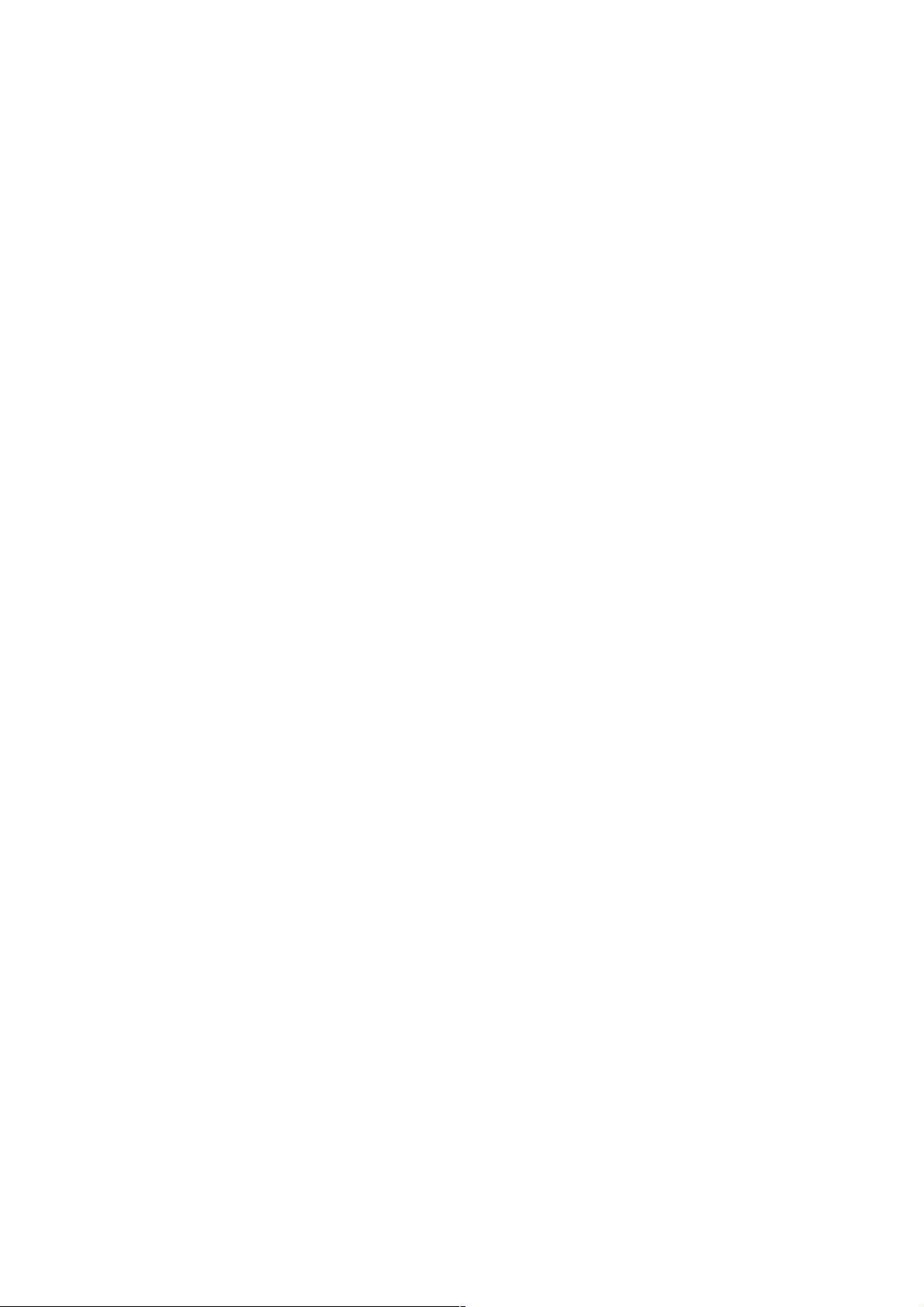
Информация о батареях
Футляры батарей
Батареи телефона поставляются в незаряженном состоянии, в защитных футлярах. Не
выбрасывайте эти футляры; они пригодятся для транспортировки и хранения используемых
батарей. Футляр предохраняет контакты батареи от соприкосновения с металлическими
объектами, уменьшая тем самым риск короткого замыкания.
Чтобы начать пользоваться сотовым телефоном, просто выньте батарею из защитного
футляра, установите ее в телефон и зарядите.
Извлечение батареи из футляра
1. Нажмите
на защелку.
Удерживая один конец батареи/футляра одной рукой, другой нажмите
защелку с другой стороны футляра батареи.
2. Удалите
футляр
Удалите футляр с батареи
Упаковка батареи в футляр
1. Вставьте
батарею
Вставьте батарею в футляр
2. Опустите
батарею
Опустите батарею в футляр, убедившись, что защелка зафиксирована.
Установка батареи
1. Удалите
крышку
Оттяните защелку крышки по направлению к верху телефона, а другой
рукой снимите крышку.
2. Вставьте
батарею
Сначала вставьте помеченную стрелками сторону батареи а верхнюю часть
ниши телефона. Затем, продолжая слегка надавливать в этом направлении,
вставьте нижнюю часть батареи.
3. Установите
на место
крышку
Вставьте выступы крышки в пазы в нижней части ниши телефона.
Опустите верхнюю часть крышки до защелкивания.
Удаление батареи
1. Удалите
крышку
Оттяните защелку крышки по направлению к верху телефона, а другой
рукой снимите крышку.
2. Выньте
батарею
Сдвиньте батарею в направлении верха телефона, пока не появится нижний
край батареи. Поднимите нижнюю часть батареи, а затем выньте батарею
из телефона.
3. Установите
на место
крышку
Вставьте выступы крышки в пазы в нижней части ниши телефона.
Опустите верхнюю часть крышки до защелкивания.
4
Page 5
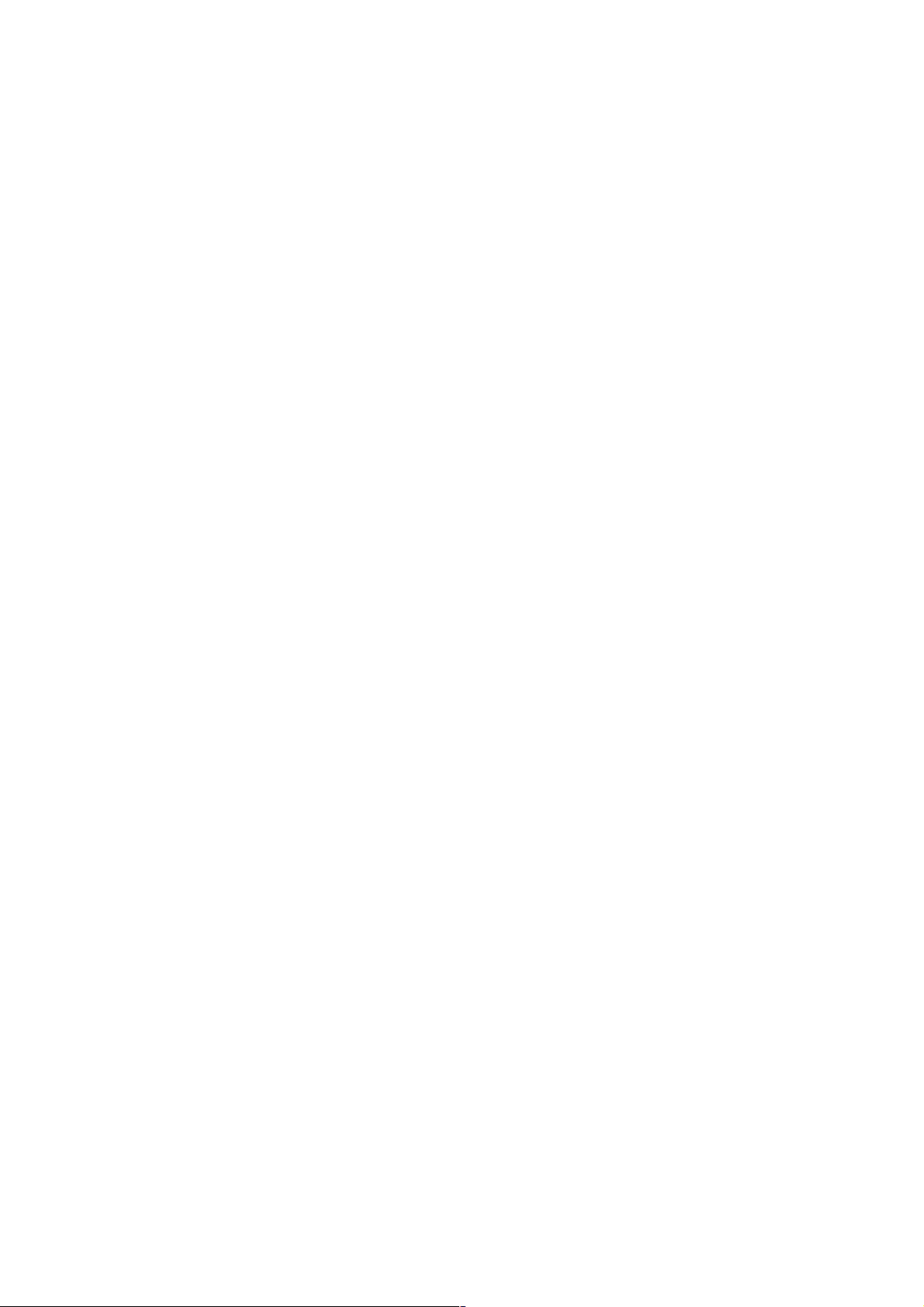
Зарядка батареи
Использование встроенного зарядного устройства
Хотите – верьте, хотите, нет, но зарядное устройство встроено прямо в Ваш телефон!
Подключив к телефону адаптер переменного тока или адаптер прикуривателя, Вы сможете
зарядить установленные в телефон батареи – независимо от того, включен он или нет.
Имейте ввиду: Если используется встроенное зарядное устройство и телефон ВКЛЮЧЕН,
Вы можете звонить и принимать вызовы. Однако не забывайте, что разговор по телефону
требует энергии, поэтому продолжительность заряда батареи увеличивается.
1.
Присоедините
адаптер
Присоедините адаптер переменного тока или адаптер прикуривателя к
гнезду для дополнительных принадлежностей, расположенному в нижней
части телефона, как показано на рисунке. Кнопка защелки должна быть
обращена вверх.
2. Подключите
адаптер
Подключите адаптер к источнику питания. Телефон издаст звуковой
сигнал, оповещающий вас о том, что адаптер подключен и к розетке, и к
телефону.
Имейте ввиду: В некоторых моделях автомобилей для использования прикуривателя
должно быть ВКЛЮЧЕНО зажигание.
Индикатор уровня заряда батареи
Индикатор уровня заряда батареи располагается в верхнем правом углу дисплея. Он состоит
из трех сегментов, количество которых соответствует величине оставшегося в батареи
заряда: чем больше сегментов отображается, тем выше заряд.
Во время зарядки батареи пиктограмма на дисплее мигает.
Когда обе батареи полностью зарядятся, пиктограмма батареи перестанет мигать и будет
светиться постоянно
Хранение и утилизация батареи
Чтобы продлить срок службы батареи, избегайте воздействия на нее температуры ниже -10
°С или выше +45 °С. Выработайте у себя привычку всегда брать с собой телефон, выходя из
автомобиля. Избавляться от отработавшей свой срок батареи лучше всего, сдав ее на
переработку. В любом случае, никогда не бросайте батарею в огонь.
Внимание: Во избежание повреждений или ожогов, не допускайте контакта «лемм батареи с
металлическими предметами.
5
Page 6
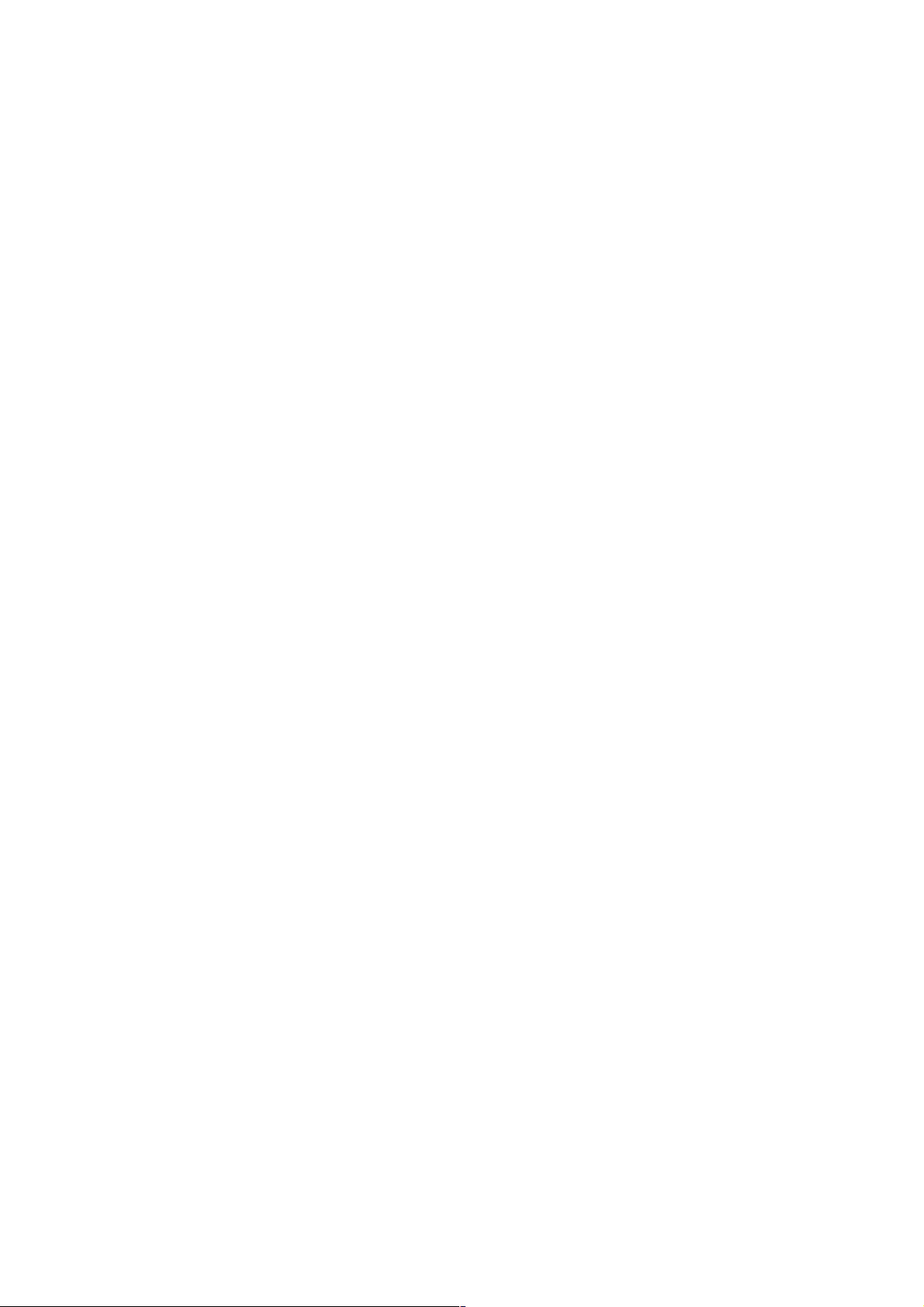
Зарядная система Expert Performance (Е●Р)
Система Е●Р позволяет зарядному устройству связываться с батареей и регулировать цикл
зарядки для оптимизации процесса. Если Вы увидите во время зарядки надпись на дисплее
Invalid Battery, значит, зарядное устройство не смогло связаться с батареей и не может ее
зарядить. Это может происходить из-за нескольких причин. Наиболее частая причина –
батарея, не поддерживающая технологию Е●Р. Мы рекомендуем использовать только
фирменные батареи и дополнительные принадлежности Моторола, а также хранить
неиспользуемые батареи в защитных футлярах.
Использование настольного зарядного устройства
В переднем гнезде настольного зарядного устройства можно заряжать батарею, не
отсоединяй ее от телефона, а в заднем – отдельно от телефона. Если Вы приобрели
настольное зарядное устройство
1. Присоедините
адаптер
Присоедините адаптер переменного к гнезду на задней панели зарядного
устройства, кнопка защелки должна быть обращена вверх.
2. Включите в
розетку
Включите адаптер переменного тока в розетку.
3. Вставьте
телефон
Поместите телефон с батарей в переднее гнездо устройства.
& Вставьте
батарею
В заднем гнезде Вы при этом сможете заряжать еще одну батарею.
Примечание: Если в зарядном устройстве находится две батареи, то заряжаются они по
очереди (передняя → задняя).
Индикаторы настольного зарядного устройства
Три многоцветных индикатора на левой передней панели настольного зарядного устройства
позволяют определить текущее состояние процесса зарядки батарей.
Индикатор переднего гнезда зарядного устройства:
Желтый цвет означает, что телефон с батареей правильно установлен в зарядное
устройство.
Для просмотра статуса зарядки откройте телефон.
Индикатор заднего гнезда зарядного устройства:
Красный цвет означает, что батарея заряжается.
Мигающий желтый означает, батарея ожидает своей очереди на зарядку
Зеленый цвет означает, что батарея зародилась на 90% своей емкости, и ее можно
использовать. Если оставить батарею в зарядном устройстве еще на чае, она зарядится
полностью.
Мигающий красный цвет означает, что батарея повреждена и зарядить ее невозможно.
6
Page 7
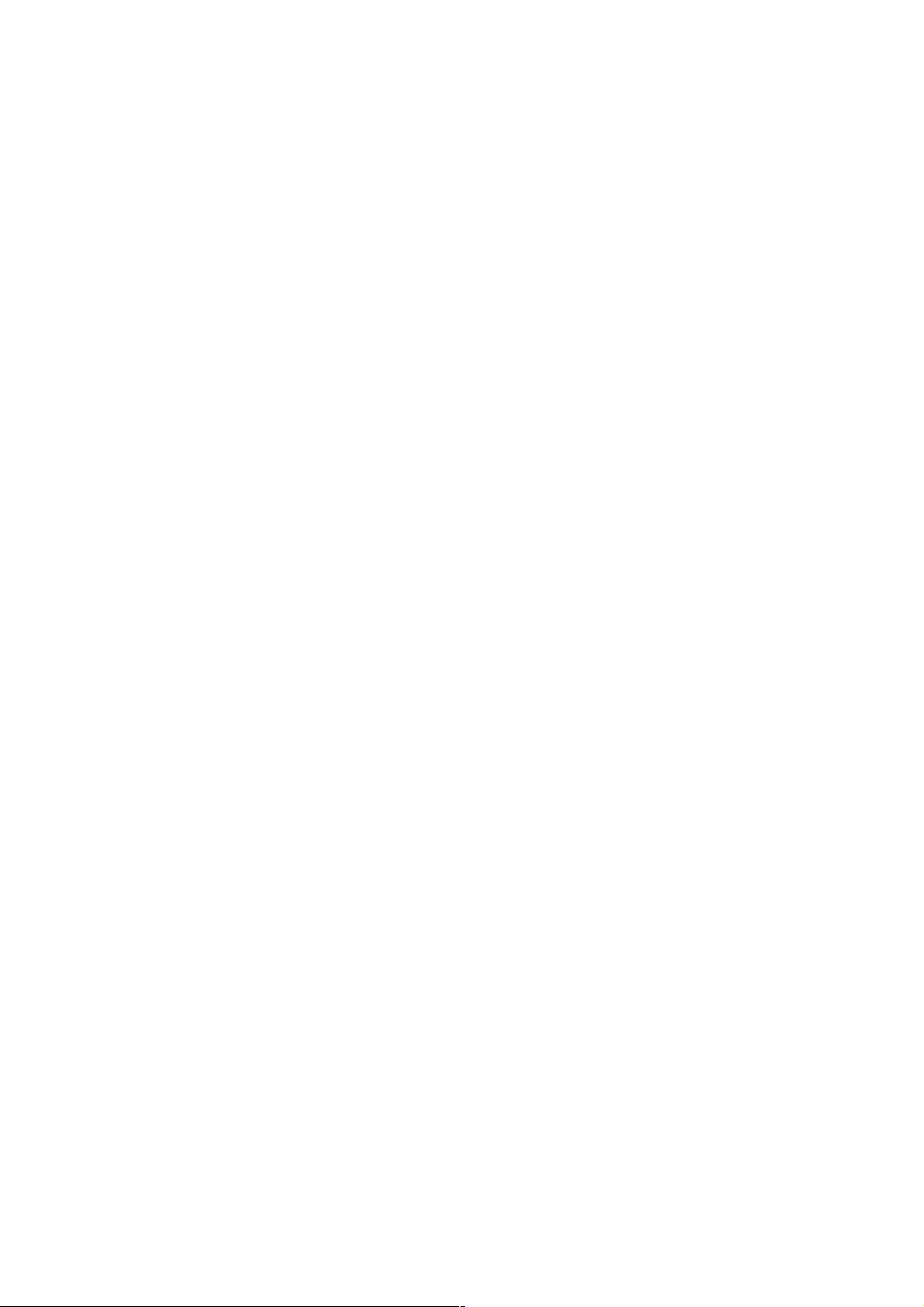
Время зарядки батарей
На время зарядки батарей влияют разные факторы. Среди них:
Температура. В процессе зарядки батареи должны находиться при комнатной
температуре или близкой к ней температуре. Чтобы продлить срок служат батареи,
избегайте воздействия на нее температуры ниже -10 °С или выше +45 °С. Выработайте у
себя привычку всегда орать с собой телефон, выходя из автомобиля.
Длительное хранение. Новые батареи, а также батареи, которые длительное время не
продавались, могут потребовать на зарядку большего времени. Оставьте такую батарею в
зарядном устройстве на ночь.
Длительное использование. После длительных периодов использования емкость
батареи падает, а время ее зарядки увеличивается. Это нормально. Если Вы регулярно
заряжаете батарею и заметили, что время разговора уменьшается, видимо, пришла пора
покупать новую батарею.
Обзор телефона
Функциональные клавиши
<PWR> ВКЛЮЧАЕТ и ВЫКЛЮЧАЕТ телефон.
Клавиша доступа к функциям обработки сообщений. Служит для доступа к
дополнительным функциям других клавиш.
<PWR> Вызывает на дисплей записанные в память номера и действует как левая
мягкая клавиша при работе с Миниброузером
<RCL> Используется для записи номеров в память и действует как правая мягкая
клавиша при работе с Миниброузером.
<CLR> Стирает символы с дисплея.
<END> Заканчивает разговор. Используется также для выхода из меню.
< SEND > Позволяет позвонить или ответить на звонок.
<*>,<#> Используются для просмотра ячеек памяти и функций меню.
Алфавитно-цифровой дисплей. На нем отображается информация, вводимая с клавиатуры,
вызываемая из памяти. А также сообщения и подсказки.
Микрофон. При разговоре положение микрофона обеспечивает удобство и комфорт.
Выдвижная антенна. Для обеспечения оптимальной работы полностью вытяните антенну.
Телефон. Сверхкомпактный громкоговоритель.
Гнездо для подключения телефонной гарнитуры. Позволяет подсоединить телефонную
гарнитуру.
7
Page 8
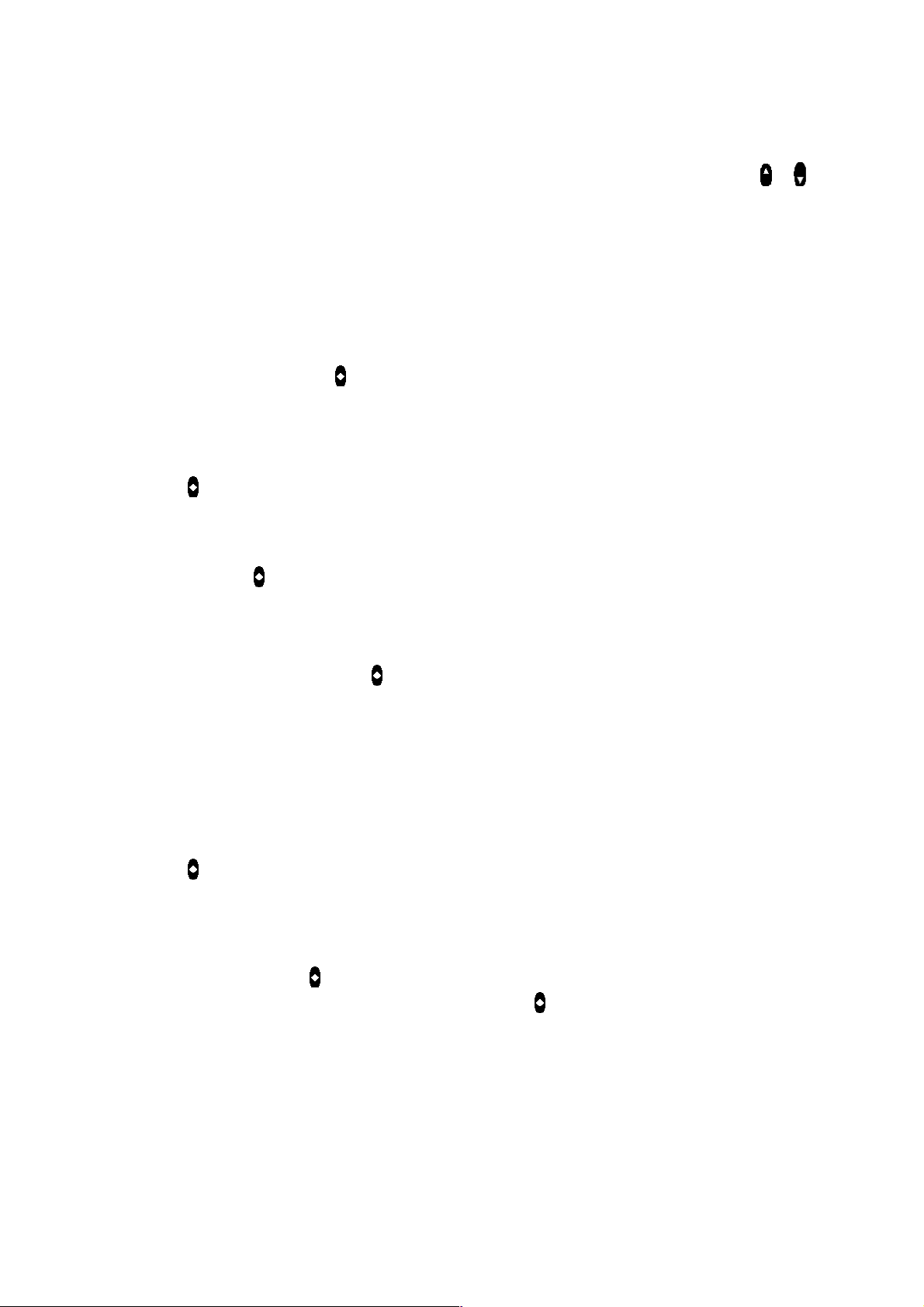
Гнездо для подключения дополнительных принадлежностей. Позволяет подключать
внешний источник питания.
Клавиши регулирования громкости. Изображаемые в Руководстве символами и ,
клавиши регулировки уровня громкости позволяют установить громкость сигналов
клавиатуры, телефона или звонка. Используются также для перемещения между ячейками
памяти и пунктами меню.
Использование клавиши Smart
Клавиша Smart облегчает доступ к большому количеству функций телефона. В руководстве
она обозначается символом , а на дисплее – .
Одно нажатие на клавишу Smart и Вы сможете:
Открыть Меню быстрого доступа
Нажмите в режиме ожидания для просмотра меню, содержащего ссыпки на наиболее
используемые функции.
Просмотреть справочник телефона
Дважды нажмите – и справочник выводится на дисплей!
Более подробно см. главу “Использование памяти"
Войти в систему меню
Просто нажмите <FCN> и затем .
Выбрать пиктограмму на дисплее
Основное назначение клавиши Smart – осуществлять выбор. Всякий раз, когда телефон
предлагает Вам сделать выбор, например, установить тип звонка, нажмите клавишу Smart.
На дисплее появится сообщение: Press to Select.
ВКЛЮЧИТЬ или ВЫКЛЮЧИТЬ функцию
Нажмите для ВКЛЮЧЕНИЯ или ВЫКЛЮЧЕНИЯ выбранной функции, например, таймера
разговора. На дисплее появится сообщение: Press to Toggle.
Сделать звонок и завершить разговор
Нажмите и удерживайте , чтобы позвонить по номеру, отображаемому на дисплее. Чтобы
закончить разговор, нажмите еще раз и удерживайте .
Основные операции
На нескольких следующих страницах Вы познакомитесь с основными возможностями
телефона. В последующих главах мы шаг за шагом опишем все функции телефона, включая
запись в память имен и номеров телефона, использование таймеров, блокировку телефона и
многое другое.
8
Page 9
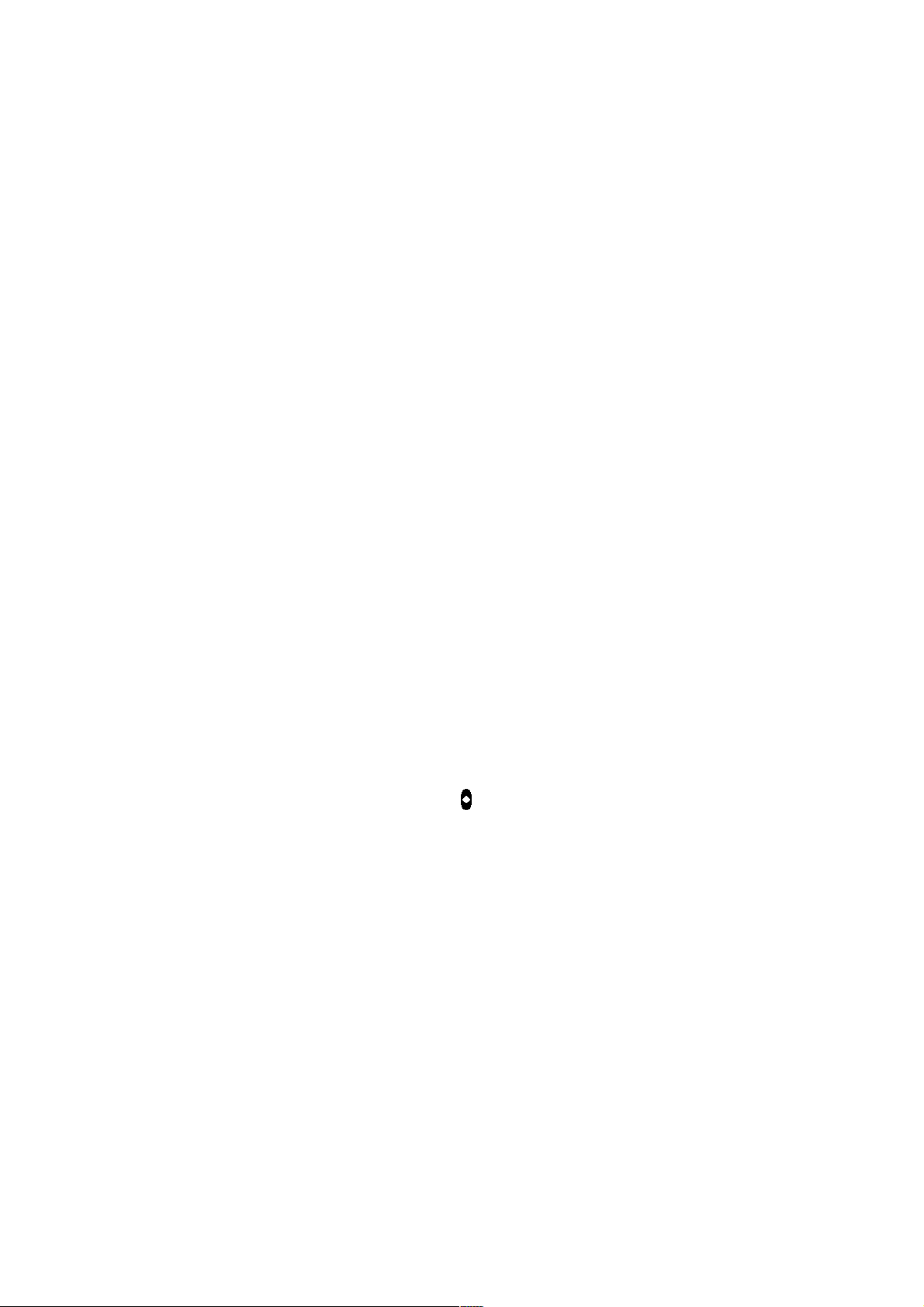
В этой главе Вы узнаете, как:
Включить телефон
Понимать индикаторы
Посылать, принимать и завершать вызовы
Настроить громкость звонка и клавиш, использовать ссылки и т.д.
Включение телефона
Для ВКЛЮЧЕНИЯ и ВЫКЛЮЧЕНИЯ телефона:
1. Вытяните антенну Вытяните антенну, чтобы обеспечить оптимальную работу.
2. Откройте телефон Откройте телефон, чтобы видеть клавиатуру телефона.
3. Включите телефон Нажмите <PWR> один раз, чтобы ВКЛЮЧИТЬ телефон.
4. Выключите телефон Нажмите <PWR> еще раз, чтобы ВЫКЛЮЧИТЬ телефон.
Включение телефона
Активизация телефона
Когда Вы включаете телефон в первый раз, Вы можете увидеть на дисплее следующее
сообщение:
Activation Required и Press to Activate
Если Вы увидели на дисплее подобное сообщение, Вы можете завершить процесс активации
за два шага:
1. Послать
вызов
Нажмите <SND>, чтобы послать вызов
или
Нажмите и удерживайте ,, пока не услышите высокий сигнал
2. Следовать
инструкциям
Когда соединение произошло, телефон начнет процесс активации. Для
дальнейших шагов свяжитесь с оператором сотовой связи.
Если Вы не увидели сообщения Activation Required, значит, Ваш телефон уже был
своевременно активирован, и нет необходимости проходить описанные выше шаги.
Дисплей при включении
После активации, при каждом включении телефон выполняет самопроверку, в ходе которой
проверяет собственную работоспособность, после чего пытается подключиться к системе
сотовой связи. При этом на дисплее появляется сообщение:
Searching..
Ваш телефон может работать как в цифровых сетях CDMA, так и в аналоговых сетях. В том
случае, если телефон обнаруживает сотовую систему стандарта CDMA, на дисплее
отображается дата, время и символ <D>. Если телефон обнаруживает аналоговую систему, то
появляется значок <A>.
9
Page 10
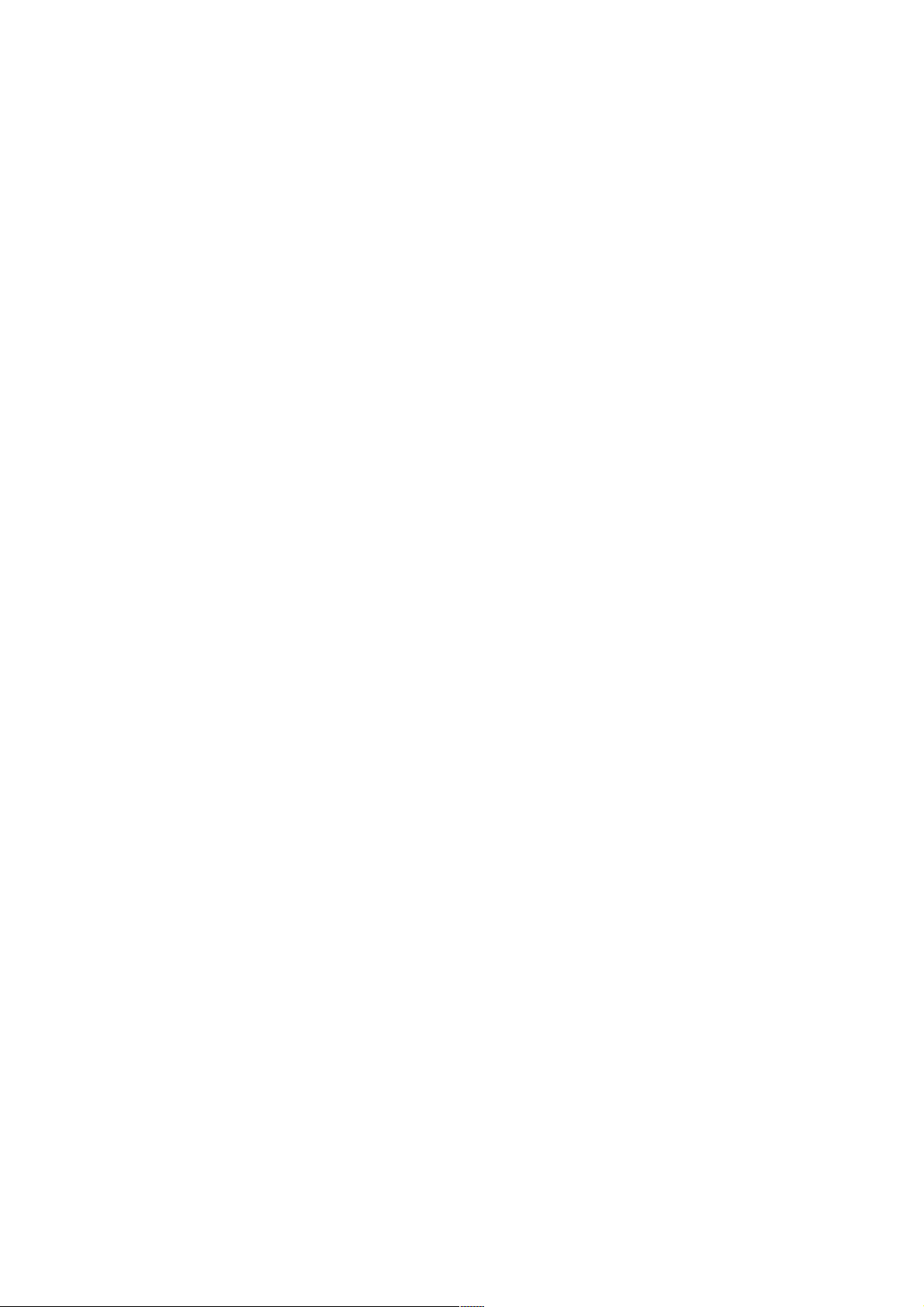
Четыре номера телефона
Телефон может иметь четыре различных номера. Если телефону присвоено более одного
номера, при его включении текущий номер появится на дисплее. О том, как сменить
текущий номер телефона, см. раздел 'Смена номера телефона'.
Роуминг
Если при включении телефон не смог зарегистрироваться в своей сети, то на дисплее
появится сообщение Roaming.
Режим экономии энергии
Если Вы находитесь вне зоны покрытия каких-либо сетей, то телефон продолжает искать
сеть. Для сбережения энергии, он каждые две минуты прекращает поиск. Когда телефон
находится в таком состоянии, на дисплее отображается Power Save. Телефон снова начнет
поиск через минуту или две. Если Вы хотите, чтобы телефон немедленно начал поиск,
нажмите любую клавишу,
Режим ожидания
Когда телефон находится в режиме ожидания, для экономии энергии выключаются лампочки
подсветки и большинство индикаторов. Не беспокойтесь, индикация восстанавливается
сразу же, как только Вы нажмете клавишу или откроете телефон.
Индикаторы
Получение подробной информации о батареях
Нажмите <FCN>, затем <4>.
Диаграмма на дисплее отображает уровень заряда батареи.
Чем больше сегментов со сплошной заливкой, тем выше заряд батареи.
Это важно: Если телефон питается от внешнего источника энергии, например, от адаптера
прикуривателя, на дисплее Вы увидите: Charging.
Индикатор питания и состояния
Индикатор питания и состояния расположен в верхней части аппарата и горит, когда
телефон ВКЛЮЧЕН. По цвету индикатора можно судить о состоянии соединения с сотовой
системой, даже не открывая телефон. Цвет и режим работы индикатора в зависимости от
состояния аппарата приводится в таблице.
10
Page 11
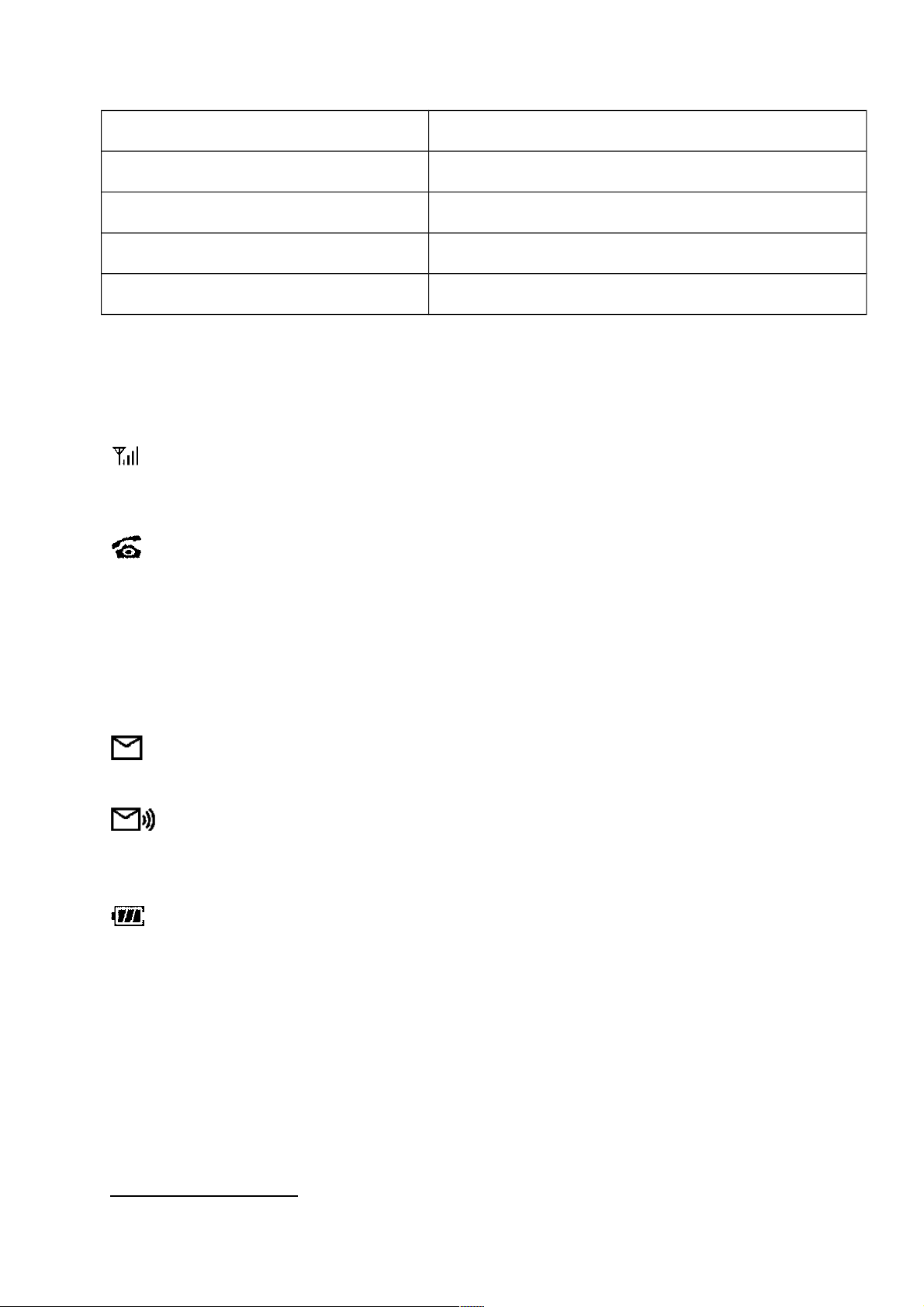
Чередующийся красный/зеленый цвет Входящий вызов или сообщение
Мигающий зеленый цвет Телефон обслуживается системой базового типа
Мигающий красный цвет Телефон не обслуживается
Желтый цвет, медленно мигает Роуминг: система базового типа
Желтый цвет, быстро мигает Роуминг: система не базового типа
<D> 'Dlgital' (1)
Индикатор 'Digital' загорается, когда Вы находитесь в зоне действия цифровой системы
сотовой связи.
Уровень сигнала (2)
Индикатор уровня сигнала позволяет судить о качестве соединения между Вашим телефоном
и сотовой системой.
'In Use' (3)
Индикатор 'In Use' отображается во время разговора по телефону.
▲ Индикатор 'Roam' (4)
Индикатор загорается, когда телефон находится в режиме в зоне обслуживания "чужой', то
есть не базовой, сотовой системы. Когда Вы выходите из зоны обслуживания своей базовой
системы, телефон начинает "роуминг" – поиск и подключение к любой другой сотовой
системе, способной предоставить обслуживание.
Сообщение (5)
Загорается при получении сообщения. Он исчезает после просмотра сообщения.
Голосовая почта (6)
Загорается при получении сообщения о приходе голосовой почты. Гаснет после того, как
сообщение прослушано.
Индикатор заряда батареи (7)
Индикатор заряда батареи, состоящий из трех сегментов, показывает величину оставшегося в
батарее заряда. Чем больше сегментов отображается, тем выше заряд.
12:30 Часы (8)
Если телефон подключается к цифровой сотовой системе стандарта CDMA, на дисплее
отображаются текущие время и дата, передаваемые компанией-оператором. Где бы Вы ни
находились – телефон всегда будет показывать точное местное время. Показания могут
выдаваться на дисплей как в 12-, так и в 24-часовом формате.
Если включена функция вибровызова VibraCall, на дисплее отображаются символы,
характеризующие ее состояние:
Не все компании-операторы предоставляют эту услугу. Кроме того, на нее необходимо подписаться.
11
Page 12
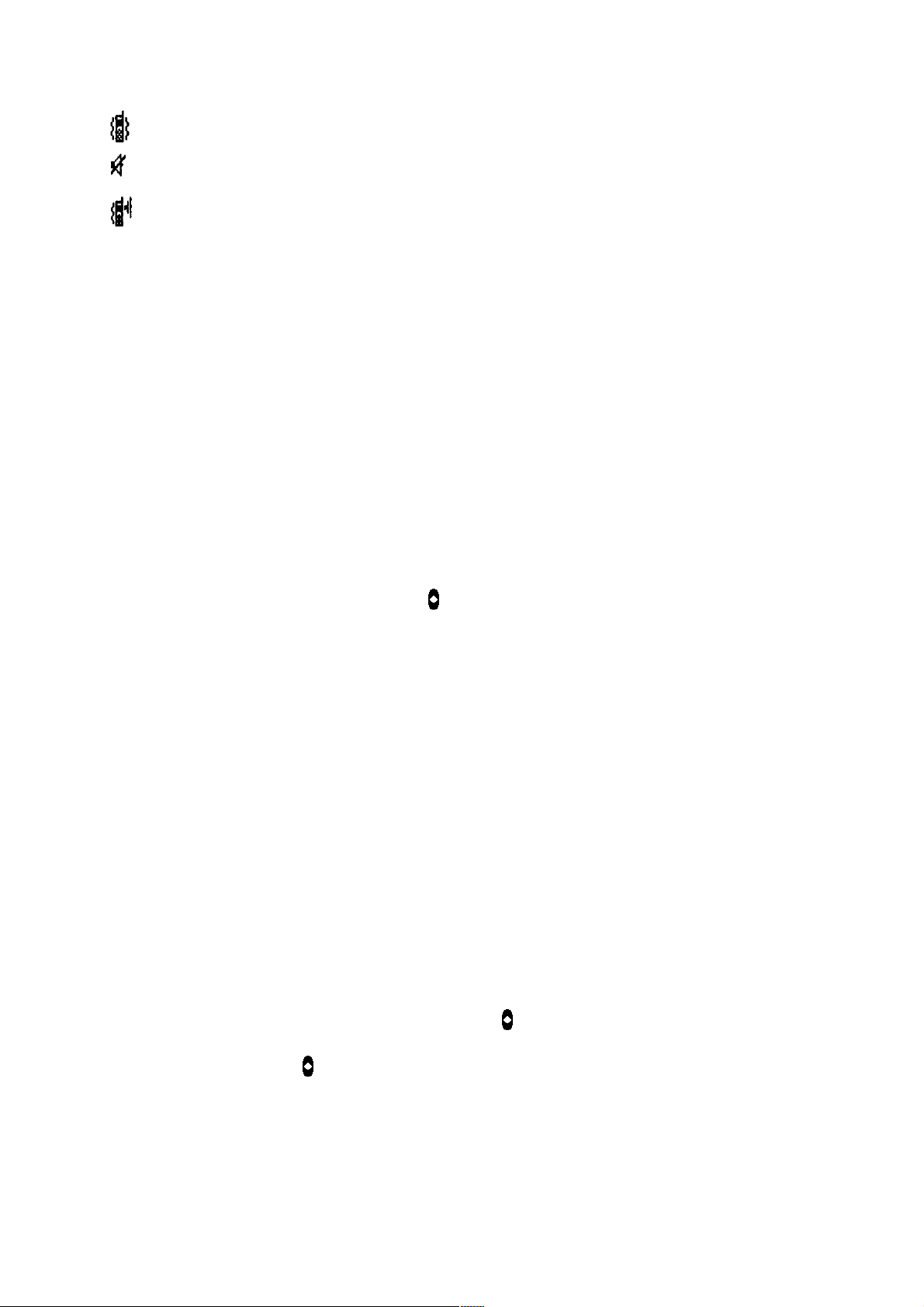
Вибровызов (9) – Звонок телефона ВЫКЛЮЧЕН, оповещение о вызове
производится вибрацией.
Бесшумный режим (9) – Все звуковые сигналы, издаваемые телефоном,
выключены, оповещение о вызове производится вибрацией.
Вибровызов и звонок (9) – при поступлении вызова телефон сначала вибрирует,
потом звонит.
Звонок и завершение разговора
Чтобы позвонить
1. Вытяните
антенну
Вытяните антенну полностью для достижения оптимального качества связи.
2. Откройте
телефон
Откройте телефон. Если нужно нажмите <PWR> для ВКЛЮЧЕНИЯ телефона.
3. Наберите
номер
Наберите номер, по которому Вы хотите позвонить, например 555-1212.
Исправьте
ошибки
Нажмите <CLR>, чтобы стереть последнюю введенную цифру, если Вы
ошиблись.
4. Чтобы
позвонить
Нажмите <SND>
или
Нажмите и удерживайте , пока телефон не издаст звуковой сигнал. На
дисплее Вы увидите: Calling 555-1212.
Вы можете набрать номер длинной до 32 цифр, но только последние 24 цифры появятся на
дисплее.
Нажмите <RCL>, чтобы увидеть номер телефона полностью
На дисплее появятся сначала первые 24 цифры номера, затем будут выведены остальные
цифры.
Для того чтобы закончить разговор, воспользуйтесь одним из трех способов:
Закройте
телефон
Закройте телефон для завершения разговора.
или
Нажмите
клавишу
Нажмите <END>.
Нажмите и
удерживайт
е клавишу
Smart
Нажмите и удерживайте клавишу ,, пока телефон не издаст звуковой сигнал.
На дисплее Вы увидите: Press to End Ca11. Для завершения разговора
нажмите , ещё раз.
Повторный набор номера
12
Page 13
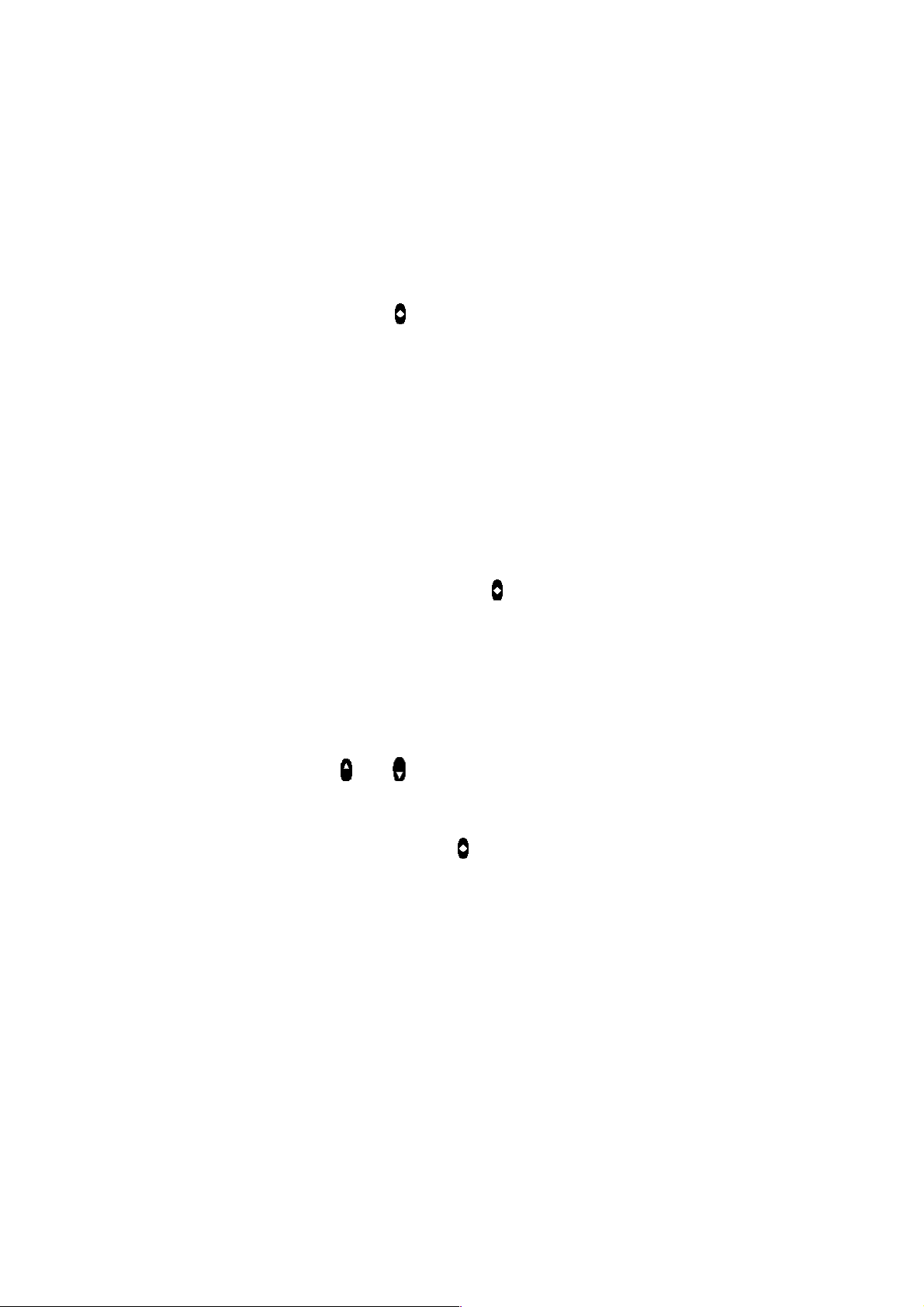
Автодозвон
Иногда сотовая система бывает занята, в этом случае при попытке позвонить Вы услышите
чистые сигналы "занято”, а на дисплее появится сообщение: Call Failed и press SND to Redial.
Автодозвон позволяет повторять попытку вызова набранного номера в течение следующих
четырех минут. Об установлении соединения телефон сообщит звуковым сигналом или
вибрацией. После ответа абонента Вы можете начать разговор.
Автодозвон. Нажмите <SND> или и удерживайте, пока не услышите высокий звуковой
сигнал. На дисплее появится сообщение: Redialing.
Чтобы облегчить использование этой возможности, ВКЛЮЧИТЕ функцию Instant Redial
("Мгновенный повторный набор номера"). Телефон будет повторять попытку соединения
сразу же после частого сигнала "занято", при этом Вам не придется нажимать никаких
клавиш.
Вызов последнего набранного номера
Если Вы слышите обычный сигнал "занято":
1. Дайте отбой Нажмите <END>, чтобы дать отбой.
2. Инициируйте
повторный
набор
Нажмите <SND>, чтобы позвонить по последнему набранному номеру,
или нажмите и удерживайте . На дисплее появится сообщение: Calling.
Вызов последних десяти набранных номеров
Телефон запоминает десять последних набранных Вами номеров.
1. Вызовите
список
Нажмите <RCL>, затем нажмите <0>, <0>. На дисплее появится номер, по
которому Вы звонили в последний раз.
2.Просмотрите
список
Нажимая или , просмотрите последние десять номеров, начиная с
самого последнего.
3. Позвоните по
номеру
Нажмите <SND>, чтобы набрать указанный на дисплее номер, или
нажмите и удерживайте . На дисплее появится сообщение: Calling.
Как ответить на вызов
Чтобы принять вызов телефон должен быть ВКЛЮЧЕН. При поступлении вызова:
– Телефон издает звуковой сигнал и/или вибрирует;
– Индикатор питания и состояния начинает светиться чередующимся красным и
зеленым цветом.
Вы можете выбрать способ, которым телефон будет оповещать Вас о поступившем вызове.
Чтобы ответить на звонок:
13
Page 14
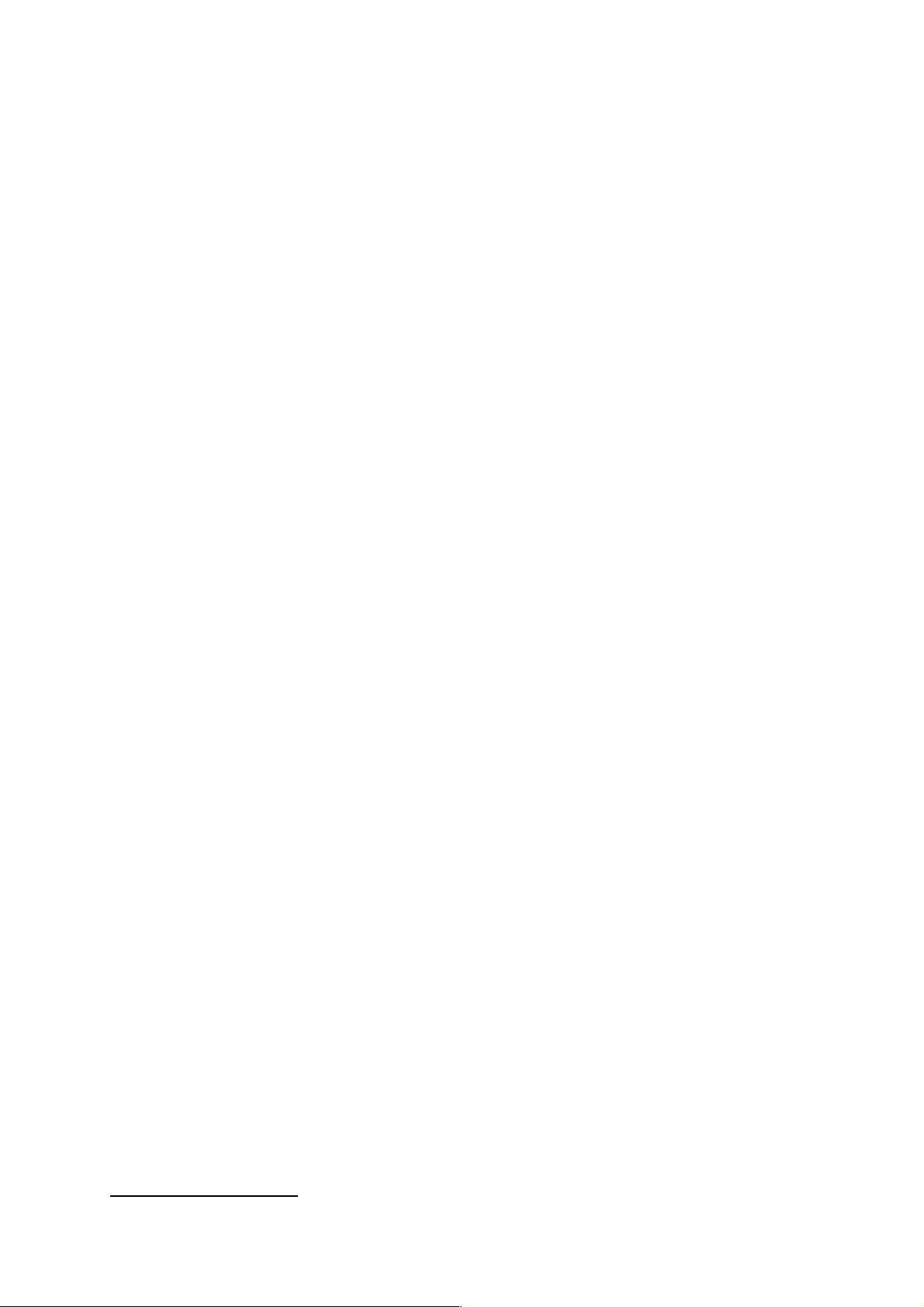
1. Вытяните
антенну
Вытяните антенну полностью для достижения оптимального качества
связи.
2. Откройте
телефон
Откройте телефон, когда он зазвонит, или нажмите <SND>, если телефон
уже открыт.
Автоматическое определение номера
В случае, когда функция автоматического определения номера включена, на дисплее
появляется номер вызывающего абонента (или его имя, если телефон и имя абонента
записаны в Справочник аппарата). Вы увидите это сообщение до того, как ответите (или не
ответите) на вызов! Если Вы предпочитаете, чтобы на дисплее всегда отображался номер
телефона, а не присвоенное ему имя, ВКЛЮЧИТЕ функцию Number Preference ("Сначала
номер").
Информация о последних 16 вызывавших абонентах записывается в память телефона.
Отключение звонка и вибровызова
Если вызов пришел в момент, когда звонок или вибровызов нежелательны, Вы можете
временно ОТКЛЮЧИТЬ их, нажав на верхнюю или нижнюю клавишу регулировки
громкости. Вызов при этом не прервется. Не волнуйтесь, вызывающий абонент будет и
дальше слышать длинные гудки, а Вы сможете ответить на вызов, нажав клавишу <SND>.
Отключите
оповещение
Когда телефон звонит или вибрирует, нажмите верхнюю или нижнюю
клавишу регулировки громкости.
Примечание: Эта функция действует аналогично и в том случае, когда к телефону
подключена телефонная гарнитура. Для ответа на вызов нажмите на любую клавишу
регулировки громкости еще раз. Вы можете также нажать и клавишу Smart.
Индикатор звонков, оставшихся без ответа
Даже при наличии персональной сотовой связи иногда Вы не сможете отвечать на звонки.
Когда телефон ВКЛЮЧЕН, он учитывает все поступившие вызовы. Например, если Вы не
ответили на вызов дважды, на дисплее появится сообщение: 2 Calls Unanswered.
Очистить
дисплей
Нажмите <CLR> или <END>, чтобы стереть сообщение, после чего Вы снова
сможете позвонить.
Ждущий вызов
Не все компании-операторы предоставляют эту услугу. Кроме того, на нее необходимо подписаться.
14
Page 15
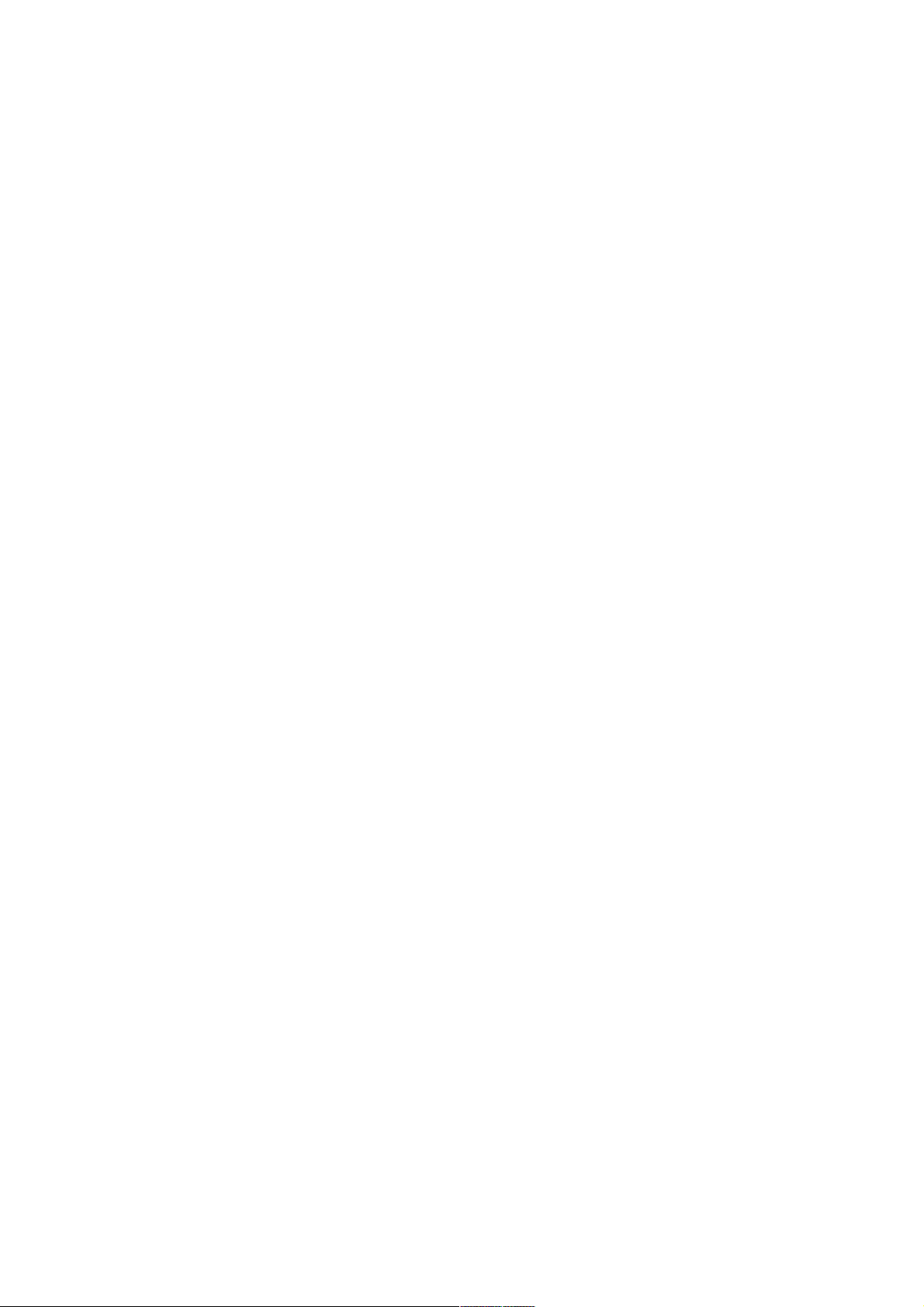
Если Вы подписались на функцию "Ждущий вызов", то во время разговора по телефону Вы
можете услышать звуковой сигнал, извещающий Вас о получении нового вызова.
Ответьте на
вызов
Нажмите <SND> для ответа на вызов. Текущий вызов будет автоматически
отложен.
или
Завершите
текущий
разговор
Нажмите клавишу <END> для завершения текущего разговора. После этого
телефон оповестит Вас о приходе нового вызова, как обычно, звонком или
вибрацией. Нажмите <SND> дли ответа на вызов.
Основные регуляторы тона
Режим вибровызова
Может сложиться ситуация, когда звонок телефона нежелателен или есть вероятность не
услышать его из-за окружающего шума. В этом случае Вам поможет функция вибровызова –
"VibraCall"".
Включите
вибровызов
Нажмите <FCN>, затем <8> для переключения между звонком и
вибровызовом.
Бесшумный режим
Если эта функция ВКЛЮЧЕНА, телефон не издает ни каких звуковых сигналов. Нажатие
клавиш не будет сопровождаться звуком, а оповещать о поступившем вызове телефон будет
вибрацией.
Включите
бесшумный
режим
Нажмите <FCN>, затем нажмите и удерживайте <8>, пока на дисплее не
появится сообщение: Silent Mode On.
Выключите Нажмите <FCN>, затем нажмите <8> для выключения бесшумного
режима. Телефон перейдет в режим Ring Only (Только звонок).
Отключение микрофона
Если во время разговора по телефону Вы хотите сказать что-то не предназначенное для
абонента на другом конце пинии, имеется возможность временно отключить микрофон. Вы
будете слышать абонента на другом конце линии, а он Вас – нет.
Отключите
микрофон
Нажмите <FCN>, затем <6>, чтобы отключить микрофон. На дисплее
появится сообщение: Muted.
Включите
микрофон
Нажмите <FCN>, затем еще раз нажмите <6> для восстановления
нормального разговора.
15
Page 16
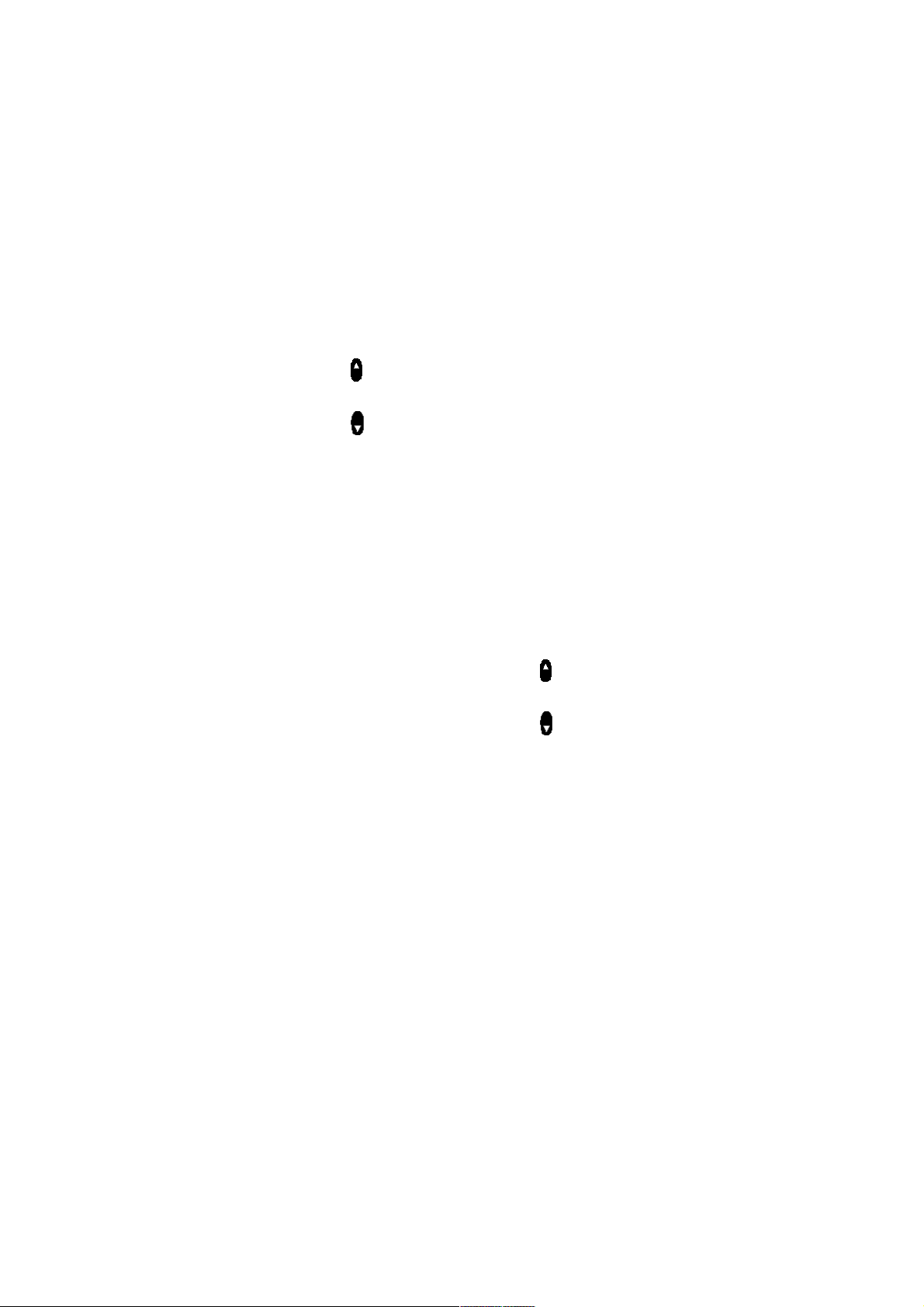
Клавиши регулировки громкости расположены на левой боковой панели телефона и
используются для изменения громкости, как телефона, так и звонка. После нажатия клавиши,
громкоговоритель демонстрирует установленный уровень громкости.
Настройка громкости микротелефона и клавиш
Сигналы, которые телефон издает при нажатии на клавиши, называются тонами клавиш.
Когда телефон находится в Режиме ожидания, нажатие на клавиши громкости настраивает
громкость тонов клавиш. Для регулировки громкости микротелефона используйте клавиши
громкости во время разговора:
Увеличение
громкости
Нажмите для увеличения громкости микротелефона.
Уменьшение
громкости
Нажмите для уменьшения громкости микротелефона.
Диаграмма на дисплее показывает текущий уровень громкости. Чем больше сегментов
отображается, тем громче звук.
Настройка громкости звонка
Для настройки громкости звонка:
Увеличение
громкости
Нажмите <FCN>, затем нажмите для увеличения громкости звонка.
Уменьшение
громкости
Нажмите <FCN>, затем нажмите для уменьшения громкости звонка.
Внешний вид телефона и "горячие клавиши"
В тексте Руководства Вы будете часто встречать последовательности нажатий клавиш,
позволяющие осуществить быстрый доступ к тем или иным функциям телефона. Если Вы
пользовались сотовыми телефонами Моторола и раньше, многие из этих
последовательностей покажутся Вам знакомыми.
Меню быстрого доступа
Нажмите клавишу Smart, и Меню быстрого доступа появится на дисплее. Меню быстрого
доступа содержит ссылки на наиболее необходимые функции. Используйте клавиши
громкости для перемещения по опциям и клавишу Smart для выбора.
16
Page 17
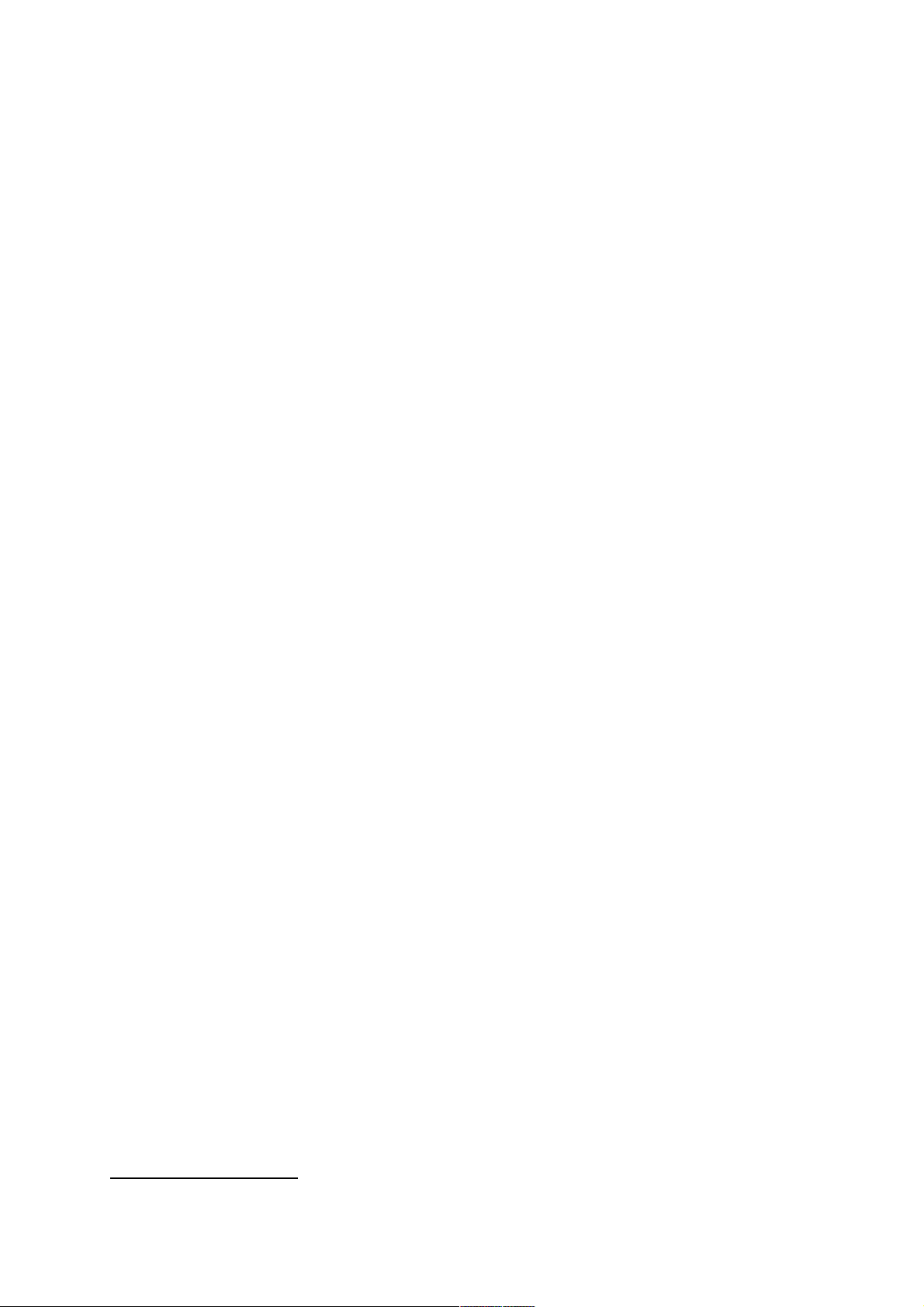
Phone Book
Справочник – это память, где находятся сохраненные Вами номера
телефонов с именами.
Messaging
*
Если Вы подписались на прием сообщений, то Вы можете
использовать эту ссылку.
Launch Browser
*
Если Вы подписались на услугу Миниброузера, используйте эту
ссылку для его вызова.
Last 10 Dialed
Телефон помнит последние 10 номеров, по которым Вы звонили.
Set System Mode
Позволяет выбрать тип системы, с которой телефон будет связываться.
Main Menu
Выберите эту ссылку для вызова меню телефона.
Exit
Выберите эту ссылку или нажмите <END> для выхода из Меню
быстрого доступа.
Основные последовательности
Обратите внимание на то, что на клавиши <1>, <4>, <5>, <6> и <8> нанесены слова "menu"
(меню), "batt" (батарея), "lock" (блокировка), "mute" (отключение микрофона) и "vib"
(вибровызов). Нажмите клавишу <FCN>, затем одну из перечисленных клавиш – и телефон
выполнит соответствующее действие. Это просто, попробуйте!
Вход в меню Нажмите <FCN>, затем <1> для входа в систему меню.
Аналоговый режим Нажмите <FCN>, затем <2> для ВКЛЮЧЕНИЯ (Analog Only On) или
ВЫКЛЮЧЕНИЯ (Analog Only Off) аналогового режима.
Уровень заряда
батареи
Нажмите <FCN>, затем <4> для отображения уровня заряда батареи.
Блокировка
телефона
Нажмите <FCN>, затем <5>. На дисплее появится сообщение: Lock?
Нажмите <STO> для блокировки телефона.
Отключение
телефона
Нажмите <FCN>, затем <6> для ВЫКЛЮЧЕНИЯ или ВКЛЮЧЕНИЯ
микрофона в процессе разговора.
Отключение
звонка
Нажмите <FCN>, затем <8> для ВЫКЛЮЧЕНИЯ или ВКЛЮЧЕНИЯ
вибровызова.
Бесшумный режим Нажмите <FCN>, затем нажмите и удерживайте <8> для
ВКЛЮЧЕНИЯ бесшумного режима.
Использование памяти
Вам сложно запомнить места, в которых необходимо побывать, и людей, с которыми нужно
увидеться? Пусть телефон сделает это за Вас! Встроенный в аппарат Справочник имеет 99
ячеек, каждая из которых может хранить до четырех номеров телефонов, которые потом
будет легко найти.
Прочитав эту главу, Вы научитесь:
*
Не все компании-операторы предоставляют эту услугу. Кроме того, на нее необходимо подписаться.
*
17
Page 18
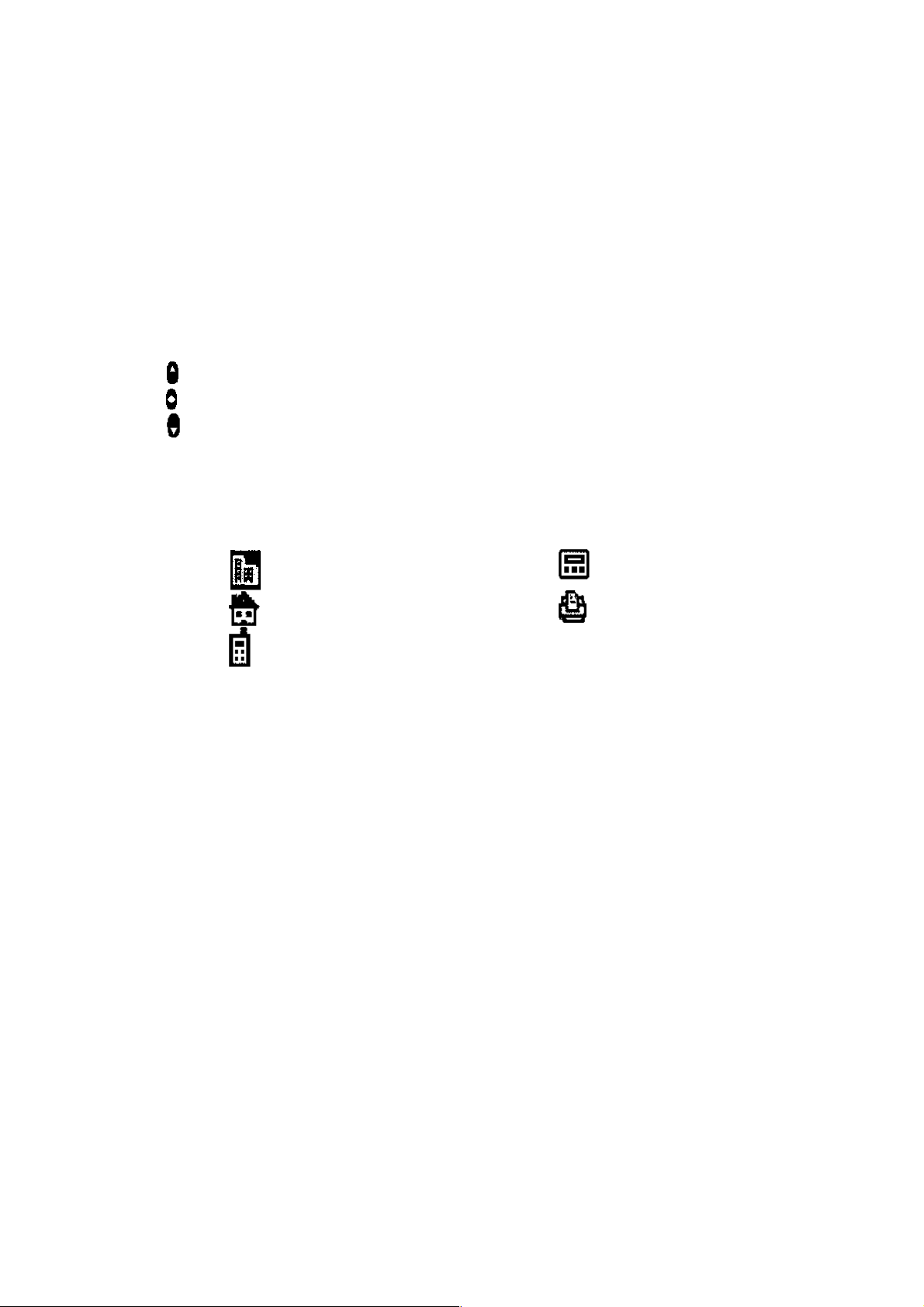
– Запоминать имена и номера телефонов в Справочнике;
– Вызывать номера телефонов из памяти;
– Мгновенно набирать номер с помощью сверхскоростного набора и набора в одно
касание "Turbo Dial";
– Пользоваться автоматизированными телефонными системами и телефонной
карточкой.
Для обозначения клавиши Smart и клавиши регулировки громкости на боковой поверхности
Телефона, которыми осуществляется перемещение и выбор в системе меню, используются
следующие символы:
– прокрутка вверх
– выбор
– прокрутка вниз
Номера телефонов запоминаются в ячейках памяти с номерами от 01 до 99. В одной ячейке
Вы можете сохранить домашний, мобильный, рабочий телефоны и факс одного абонента.
Для помощи в поиске нужного номера телефона служат значки:
– Работа – Пейджер
– Дом – Факс
– Мобильный
?
– Другое
После сохранения номера в ячейке, при просмотре Вы увидите имя, номер ячейки и по
одному значку для каждого из номеров абонента.
Для удобства Вы можете организовать номера в Справочнике в группы по десять номеров.
Например, десять наиболее часто вызываемых номеров записать в ячейки с 01 по 09, что
позволит набирать их нажатием одной клавиши при помощи функции набора в одно касание
"Turbo Dial™". Телефоны коллег по работе – в ячейки с 10 по 19, родственников – с 20 по 29,
друзей – с 30 по 39 и т.д.
Если Вы захотите больше узнать об использовании памяти, то найдете всю информацию в
главе "Справочник". В этой главе описывается, например, как получить доступ к голосовой
почте и другим автоматизированным системам нажатием всего нескольких клавиш.
Запись имени и номера
Каждая ячейка памяти может хранить до четырех номеров телефонов. Вы можете сохранить,
например, домашний, мобильный, рабочий телефоны и факс одного абонента Имейте ввиду:
Ячейки Справочника сортируются в алфавитном порядке по первой букве имени. Если Вы не
присвоили имя записанному в Справочник номеру телефона, он будет располагаться в конце
Справочника.
1. Введите номер Введите номер, который хотите запомнить.
18
Page 19

2. Начните запись Начните запись. Нажмите <STO> для записи номера. На дисплее
появится сообщение: Location XX?
3. Примите
предложенную
ячейку
Нажмите <STO> или <*> для сохранения последовательности в
предложенной ячейке.
или Введите
новый номер
ячейки
Нажмите <CLR> для удаления предложенного номера ячейки и
введите новый двузначный номер ячейки.
или Запишите
нужный десяток
Введите первую цифру номера ячейки памяти и нажмите <*>. чтобы
записать номер в любую свободную ячейку памяти из указанного
десятка.
4. Выберите метку
Используйте клавиши и для просмотра значков. Слева направо:
Работа, Дом, Мобильный, Пейджер, Факс или Другое. Нажмите <STO>
для выбора значка.
5. Сохраните
другие номера
Вы увидите сообщение: Enter Next Number. Введите до четырех
номеров на ячейку. Нажмите <STO>, когда закончите ввод номеров.
Вы увидите: Alpha or Press .
6. Введите имя Введите имя для записи вместе с номером телефона. (Как ввести имя,
описано на следующей странице) Закончив ввод имени, нажмите или
<STO>. Телефон подтвердит запись, высветив на дисплее введенную
информацию.
Ввод имени
Когда на дисплее появится сообщение Alpha or Press , с помощью цифровой клавиатуры
можно вводить символы. На каждой из клавиш изображены буквы, которые можно вводить
нажатием этой клавиши. Например, при однократном нажатии клавиши <2> появляется "А",
при повторном нажатии – "В", при третьем нажатии – "С".
Для ввода имени в Справочник:
1. Введите букву Введите букву, нажимая клавишу нужное число раз. При каждом
нажатии будет появляться следующая буква.
Переключение
регистров
Для переключения между прописными и строчными буквами
используйте клавиши и .
2. Перемещение
курсора
Нажмите <#> для перемещения курсора к следующей позиции.
Стирание буквы Нажмите <CLR> для удаления буквы, если сделали ошибку.
Возврат курсора Нажмите <*> для перемещения курсора на одну позицию назад (если
Вы хотите вставить букву в последовательность).
3. Ввод Нажимая клавишу <1>, Вы сможете вставлять в последовательность
19
Page 20
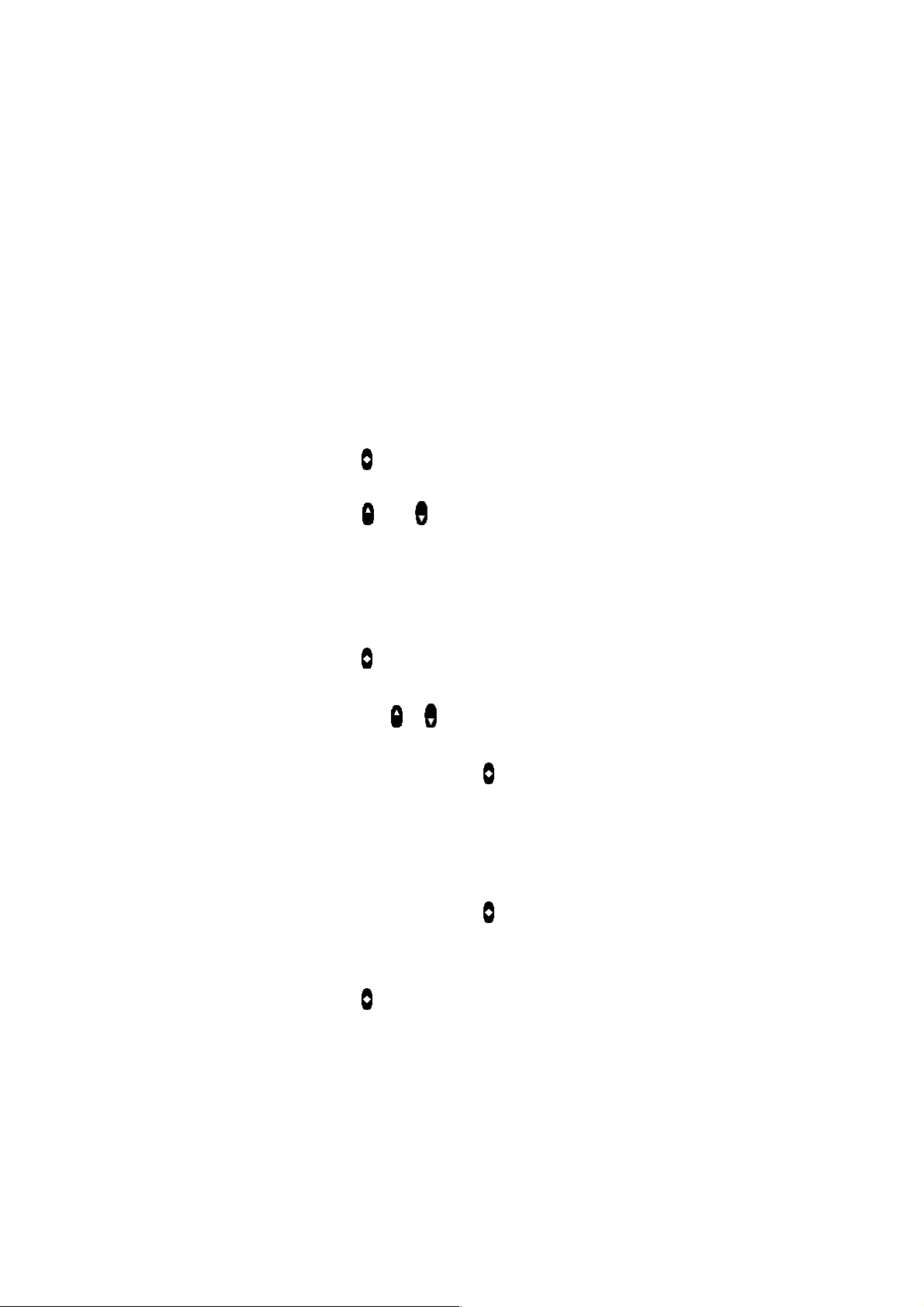
специальных
символов
знаки пунктуации: пробел 1 . @ / : ' , ? ! - _ # * " $ % & + ; = \ () <> [].
4. Завершение
записи
Вы можете ввести до 24 букв. Закончив ввод, нажмите 0. Телефон
подтвердит ввод информации, высветив ее на дисплее.
Вызов информации из памяти
Вызов по имени
После того, как Вы записали в память имена и номера телефонов их можно вызывать и сразу
делать звонок.
1. Войдите в
Справочник
Нажмите дважды для входа в Справочник.
2. Просмотрите
Справочник
Нажимая или , просмотрите Справочник в алфавитном порядке.
или Найдите
запись по имени
Введите первую букву имени, которое ищите. На дисплее появится
первое из начинающихся с этой буквы имен и соответствующие ему
номер ячейки памяти и значки для каждого хранящегося в ячейке
номера телефона (до четырех)
3. Выберите
ячейку
Нажмите для выбора ячейки с показанным именем. Вы увидите
первый номер из хранящихся в ячейке.
4. Выберите
номер
Используйте и для просмотра номеров телефонов, хранящихся в
ячейке. Выбранный значок будет подсвечен.
5. Позвоните по
номеру
Нажмите и удерживайте или нажмите <SND>, чтобы позвонить по
выбранному номеру. На дисплее появится сообщение Calling.
6. Завершите
разговор
Нажмите <END> или закройте телефон, если хотите закончить
разговор
или
Нажмите и удерживайте , пока не услышите высокий звуковой
сигнал. На дисплее Вы увидите: Press to End Call.
затем
Нажмите еще раз.
Вызов по номеру ячейки памяти
Имя и номер телефона, хранящиеся в Справочнике, размещаются в ячейках памяти,
пронумерованных от 01 до 99. Как только Вы занесли информацию в память, ее можно
вызвать по номеру ячейки памяти.
20
Page 21

1. Начало Нажмите <RCL> для входа в Справочник.
2. Введите номер
ячейки
Введите двухзначный номер ячейки, содержимое которой Вы хотите
увидеть.
3. Выберите
ячейку
Нажмите для выбора ячейки с показанным именем. Вы увидите
первый номер из хранящихся в ячейке.
4. Выберите
номер
Используйте и для просмотра номеров телефонов, хранящихся в
ячейке. Выбранный значок будет подсвечен.
5. Позвоните по
номеру
Нажмите и удерживайте или нажмите <SND>, чтобы позвонить по
выбранному номеру. На дисплее появится сообщение Calling.
6. Завершите
разговор
Нажмите <END> или закройте телефон, если хотите закончить
разговор
или
Нажмите и удерживайте , пока не услышите высокий звуковой
сигнал. На дисплее Вы увидите: Press to End Call.
затем
Нажмите еще раз.
Редактирование памяти
Редактирование номера
Если Вы хотите отредактировать номер, хранящийся в ячейке, сделайте следующие шаги:
1. Вход
Нажмите дважды для входа в Справочник.
2. Поиск имени
Нажимая или , просмотрите Справочник в алфавитном порядке и
нажмите для выбора.
3. Выбор имени
Используйте и для просмотра номеров телефонов, хранящихся в
ячейке, и нажмите <STO>. Вы увидите: Edit Number? (Редактировать
номер?). Нажмите <STO> для начала редактирования.
4.Редактирование
номера телефона
Введите цифры с клавиатуры. Используйте <CLR> для удаления одной
цифры, удерживайте <CLR> нажатой для удаления всего номера.
5. Окончание
редактирования
номера.
Нажмите или <STO>, когда Вы закончите ввод номера телефона.
6. Выбор значка
Если вы хотите сменить значок, нажмите или для просмотра
значков. Нажмите для выбора подходящего значка. Дисплей покажет
текущий номер ячейки.
7. Сохранение в
данной ячейке
Если Вы хотите сохранить номер в показанной ячейке, нажмите или
<STO>. Вы увидите имя, присвоенное ячейке.
21
Page 22
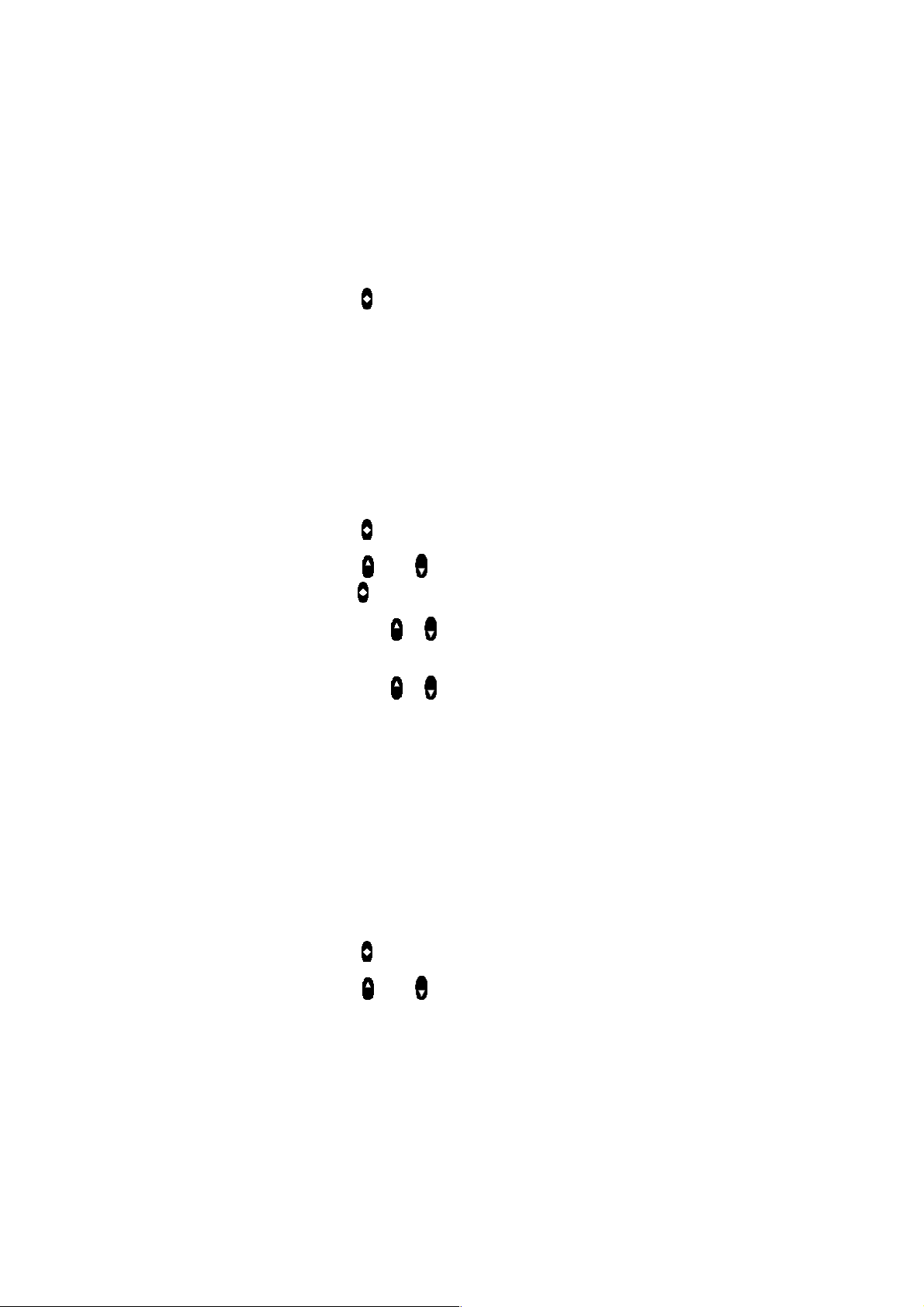
или Изменение
номера ячейки
Если вы хотите изменить номер ячейки, нажмите и удерживайте
<CLR> для удаления номера ячейки и введите новый двузначный
номер. Вы увидите имя, присвоенное ячейке.
8. Редактирование
имени
Используйте <CLR> для удаления одного символа, удерживайте
<CLR> нажатой для удаления всего номера. Нажмите <*> для
перемещения курсора на позицию влево. Пропустите этот шаг, если
хотите оставить то имя, какое было.
9. Подтверждение
изменений
Нажмите или <STO>, когда Вы закончите редактирование имени. Вы
увидите: N Numbers Saved At XX (N номеров сохранено в ячейке
XX). N – это количество номеров, сохраненных в ячейке, XX – номер
ячейки.
Добавление номера в ячейку
Если Вы хотите добавить номер в ячейку, выберите свободное место при просмотре ячейки.
1. Вход
Нажмите дважды для входа в Справочник.
2. Поиск имени
Нажимая или , просмотрите Справочник в алфавитном порядке и
нажмите для выбора.
3. Выберите
номер
Используйте и для поиска значка номера, который Вы хотите
удалить.
3. Выбор имени
Используйте и для поиска свободного места для номера в ячейке.
Нажмите <STO> и продолжайте с шага 4 на предыдущей странице.
Стирание ячейки памяти
Стирание всей ячейки.
Стирание ячейки памяти удалит имя и все номера из ячейки. Чтобы стереть ячейку:
1. Вход
Нажмите дважды для входа в Справочник.
2. Поиск имени
Нажимая или , просмотрите Справочник в алфавитном порядке.
3. Стирание
ячейки
Нажмите <CLR> для стирания ячейки. На дисплее появится
сообщение: То Delete Press STO.
4. Подтверждение
удаления
Нажмите <STO> для подтверждения того, что Вы хотите удалить
ячейку.
22
Page 23
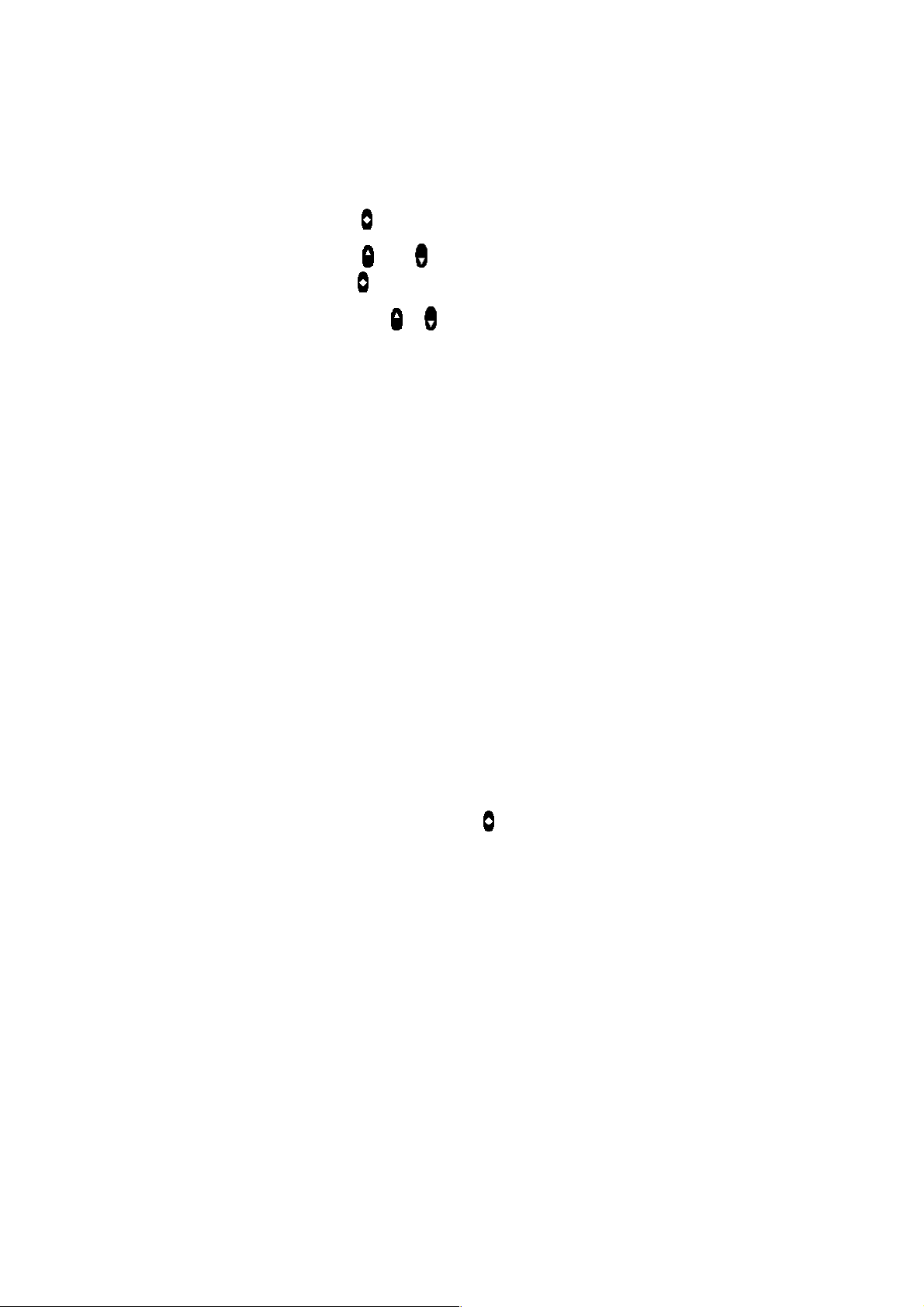
Стирание одного номера
Чтобы удалить один номер из ячейки, не удаляя остальной информации:
1. Вход
Нажмите дважды для входа в Справочник.
2. Поиск имени
Нажимая или , просмотрите Справочник в алфавитном порядке и
нажмите для выбора.
3. Выбор номера
Используйте и для поиска значка номера, который Вы хотите
удалить.
4. Удаление
номера
Нажмите <CLR> для удаления номера. На дисплее появится
сообщение: То Delete Press STO.
5. Подтверждение
удаления
Нажмите <STO> для подтверждения того, что Вы хотите удалить
номер.
Ускоренные способы набора
Сверхскоростной набор
Если Вы знаете номер ячейки памяти, в которой записан нужный Вам номер телефона,
можете воспользоваться сверхскоростным набором.
Имейте в виду: Если в ячейке хранится более одного номера, то телефон наберет первый
номер из ячейки. Чтобы определить вручную, какой номер набирать при сверхскоростном
наборе, см. "Изменение ссылок набора" на следующей странице.
1. Введите номер
ячейки
Введите двухзначный номер ячейки памяти (01-99).
2. Позвоните по
номеру
Нажмите и удерживайте или нажмите <SND>, чтобы позвонить по
выбранному номеру. Будет набран первый номер, записанный в
указанной ячейке памяти. На дисплее появится сообщение Calling.
Набор в одно касание (Turbo Dial)
Функция "Набор в одно касание" позволяет набирать номер, который записан в ячейке
памяти с 01 по 09, нажимая всего одну клавишу.
Имейте в виду: Если в ячейке хранится более одного номера, то телефон наберет первый
номер из ячейки. Чтобы определить вручную, какой номер набирать при сверхскоростном
наборе, см. "Изменение ссыпок набора" на следующей странице.
Набор в одно
касание
Нажмите и удерживайте на клавиатуре любую клавишу с <1> по <9>, и
телефон начинает набирать номер! На дисплее появится сообщение
Calling.
23
Page 24
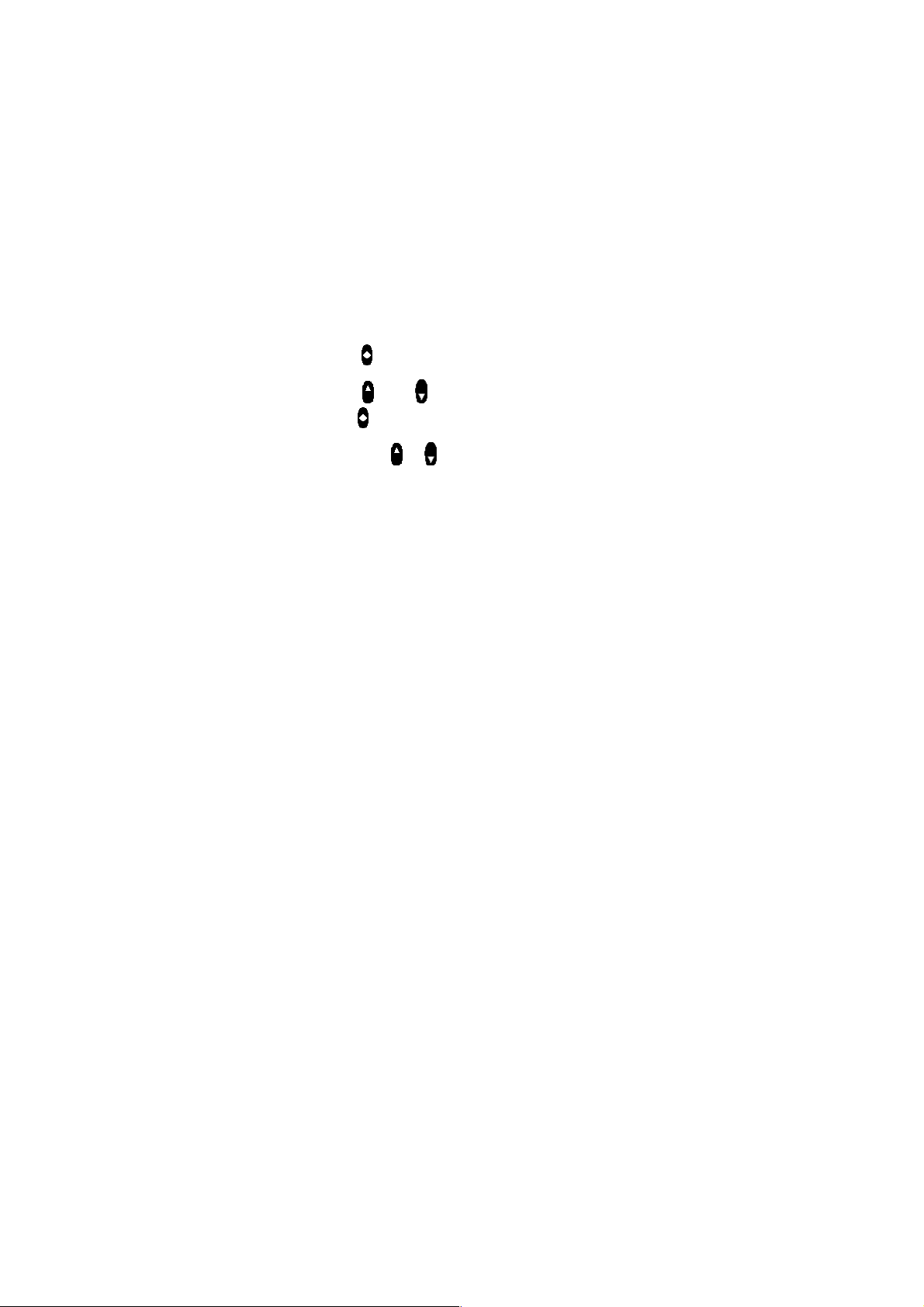
Функция "Экстренный вызов" (Priority Call) позволяет быстро набрать любой номер,
записанный в ячейку 01.
Изменение ссыпок набора
Когда Вы используете функцию Сверхскоростного набора или клавиши Набора в одно
касание, телефон использует для набора номер, стоящий первым в ячейке. Данная опция
позволяет определить вручную, какой номер используется в упомянутых функциях.
1. Вход
Нажмите дважды для входа в Справочник.
2. Поиск имени
Нажимая или , просмотрите Справочник в алфавитном порядке и
нажмите для выбора.
3. Выбор номера
Используйте и для поиска значка номера, который Вы хотите
сделать основным для вызова из данной ячейки, и нажмите <STO> для
выбора. Вы увидите сообщение: Edit Number.
4. Определить
номер
Нажмите <CLR>. Вы увидите сообщение: Set Speed Dial. Нажмите
<STO>, чтобы определить этот номер в качестве основного для
быстрого набора. Вы увидите соо6щение: Set.
Память немедленного ввода
Кроме встроенного Справочника, телефон имеет память немедленного ввода (Scratchpad), в
которую можно записать номер непосредственно во время разговора. В этой памяти
сохраняется последний номер, который был на дисплее аппарата. Если во время разговора по
телефону собеседник сообщает Вам другой номер для звонка, просто наберите его на
клавиатуре, чтобы позвонить по окончании разговора.
1. Введите номер Наберите номер на клавиатуре. (При наборе номера Ваш собеседник
будет слышать тональные звуковые сигналы.)
2. Запишите
номер в память
Нажмите <STO> и продолжайте процесс записи с шага 3 в разделе
"Запись имени и номера".
или Завершите
разговор
Нажмите <END>, чтобы закончить текущий разговор, если это
необходимо.
и Позвоните по
номеру
Нажмите <SND>, чтобы позвонить по номеру, записанному в память
немедленного ввода.
Набор с паузами
При использовании автоматизированных телефонных систем, таких как, например,
голосовая почта, после набора номера система предлагает Вам ввести цифровой пароль,
номер ящика голосовой почты или номер счета в автоматизированной банковской системе.
Эти номера можно занести в память телефона и автоматически посылать в ответ на запрос,
24
Page 25
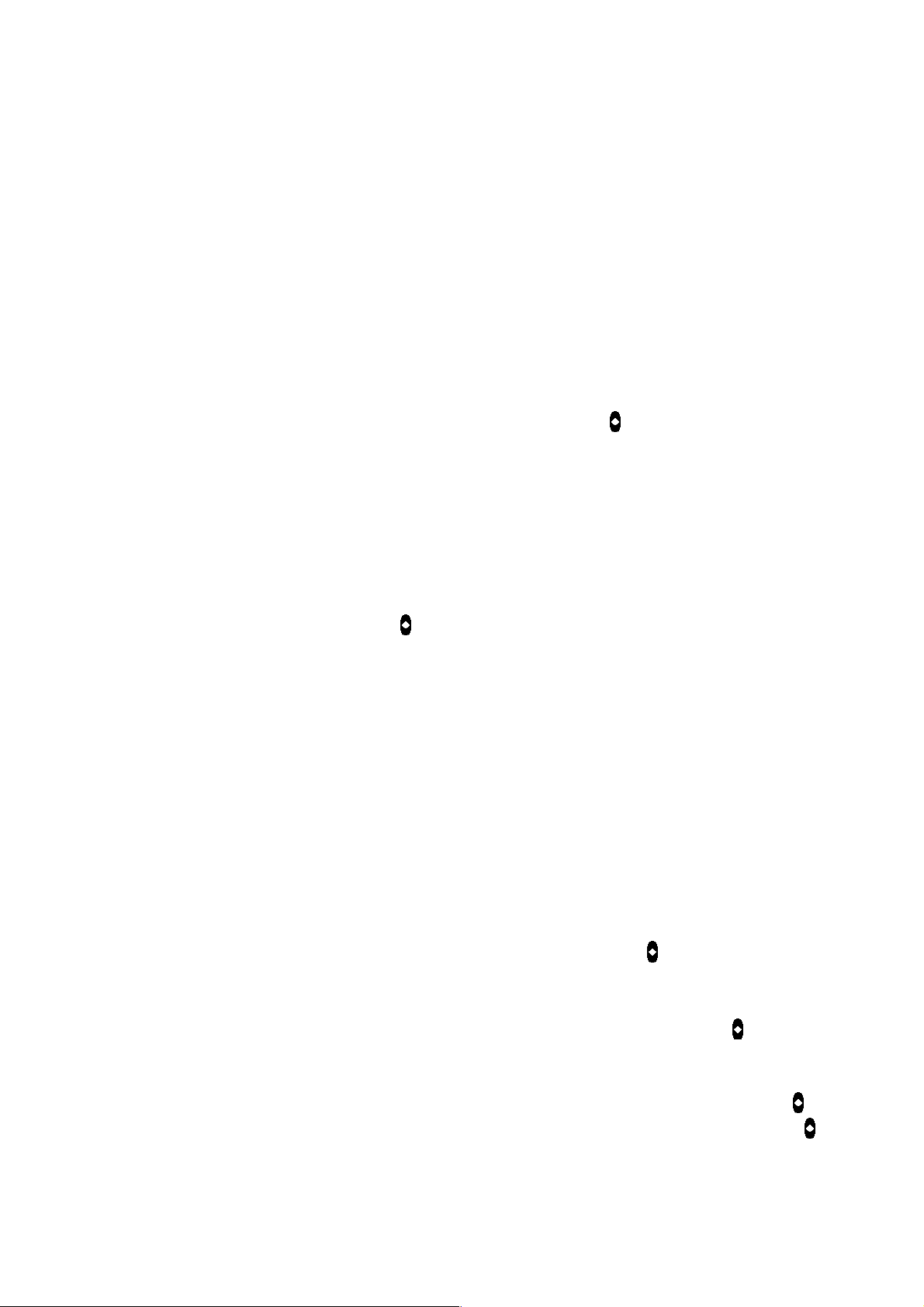
используя набор номера "с паузами" – специальными символами, встретив которые аппарат
приостанавливает набор, ожидая приглашение системы.
Запись в память последовательности с паузами
Пауза занимает в ячейке памяти один разряд, как и любой другой символ. После того, как Вы
введете последовательность с цифрами и паузами, запишите ее в память так же, как Вы
записывали бы обычный номер.
1. Введите номер Введите номер телефона, который Вы набираете для доступа к
автоматизированной системе.
2. Вставьте паузу Нажмите <FCN>, затем нажмите <SND>. На дисплее появится
сообщение: Insert Pause о. Нажмите . Вы увидите символ паузы
(о) после введенного номера.
3. Введите PIN-код Введите следующую группу цифр, например PIN-код. Если
автоматическая система, с которой Вы связываетесь, требует ввода
символов "*" или "#", то нажмите и эти клавиши.
4. Вставьте паузу Повторите шаги 2 и 3 столько раз, сколько необходимо.
5. 3апишите
последовательность
Нажмите <STO>. Введите двузначный номер ячейки, выберите
значок, нажмите <CLR>, введите имя, если нужно, и нажмите
<STO> или для завершения. Телефон подтвердит ввод, высветив
на дисплее сохраненную информацию.
Набор с паузами
Набор скомпонованной последовательности
Чтобы позвонить, вызовете последовательность из памяти, как обычный номер, первые 24
цифры последовательности появятся на дисплее, но телефон наберет только цифры, стоящие
до первой паузы.
1. Позвоните по
номеру
Введите двухзначный номер ячейки памяти, в которой записана
последовательность и нажмите и удерживайте или нажмите <SND>.
Телефон наберет номер доступа к автоматизированной системе и
приостановит набор, дойдя до первой паузы.
2. Пошлите
следующую
группу цифр
В ответ на запрос автоматизированной системы нажмите или <SND>.
Повторяйте этот шаг, пока группу цифр все цифры не будут переданы.
3.Завершите
разговор
Нажмите <END>, закройте телефон или нажмите и удерживайте , пока
не услышите высокий звуковой сигнал, после чего снова нажмите .
25
Page 26

Использование связки ячеек
В ячейке памяти телефона может быть записано до 32-х символов. Однако компонуемая
последовательность может оказаться длиннее, В этом случае использовать набор с паузами
тоже несложно. Разбейте последовательность на две части и запишите их в разные ячейки
памяти. Когда все цифры из первой ячейки будут переданы, вызовете на дисплей
содержимое второй ячейки памяти.
1. Вызовите
содержимое второй
ячейки памяти
После того, как все цифры из первой ячейки будут переданы,
нажмите <RCL> и введите номер второй ячейки памяти.
2. Пошлите
следующие группы
цифр
Нажимая <RCL> и <RCL>, пошлите цифры из второй ячейки
памяти. Если во второй ячейке также есть паузы, телефон будет
останавливать передачу перед каждой из них.
Использование телефонной карточки
Запись в память номеров телефонной карточки
Кроме пауз телефон позволяет вводить в последовательность набора спецсимвол номера – в
этом месте телефон предложит Вам ввести номер, по которому Вы будете звонить с
использованием телефонной карточки. Использование символа номера в сочетании с
паузами позволит свести пользование телефонной карточкой всего к нескольким нажатиям
клавиш.
1. Введите номер
доступа
Введите номер телефона компании дальней связи. Если для доступа
к дальней связи Вы набираете только 0, пропустите этот шаг.
2. Вставьте паузу Нажмите <FCN>, затем нажмите <SND>. На дисплее появится
сообщение: Insert Pause о. Нажмите 0.
3. Вставьте символ
Нажмите <FCN>, затем нажмите <SND>. Нажимайте или до
появления сообщения Insert Number N. Нажмите . В
последовательность набора будет записан символ N. При наборе
последовательности аппарат, обнаружив этот символ, предлагает
Вам ввести номер телефона, с которым Вы хотите соединиться. При
выполнении набора заданный номер автоматически будет вставлен
в последовательность.
4. Вставьте паузу
Нажмите <FCN>, затем нажмите <SND>, как в шаге 2.
5. Ведите код Введите личный код Вашей телефонной карточки (этот код
запрашивается системой при доступе к карточке).
6. Повтор Повторите шаги 4 и 5, если для доступа к карточке требуется ввести
несколько различных кодов.
7. Запишите
последовательность
Нажмите <STO>. Введите двузначный номер ячейки, выберите
значок, нажмите <CLR>, введите имя, если нужно, и нажмите
26
Page 27

<STO> или для завершения. Телефон подтвердит ввод, высветив
на дисплее сохраненную информацию.
Вызов с помощью телефонной карточки
После того, как информация о телефонной карточке занесена в память аппарата, для звонка
просто вызовете эту последовательность на дисплей. Перед началом набора телефон
предложит ввести номер абонента, которому Вы собираетесь звонить при помощи карточки.
Введенный номер автоматически подставляется на место спецсимвола номера.
1. Вызовите
последовательность
Нажмите <RCL> и введите номер ячейки памяти, в которой записана
последовательность.
2. Введите номер
Нажмите <SND>. На дисплее появится сообщение: Enter Number.
Введите номер телефона, по которому хотите позвонить. Номер
можно ввести вручную или указать номер ячейки памяти.
3.Позвоните
Нажмите и удерживайте , чтобы позвонить. Телефон наберет
номер доступа телефонной компании и остановится, встретив
первый символ паузы.
4. Пошлите
следующие группы
цифр
Нажмите или <SND>, для передачи второй группы цифр, когда
услышите ответ и приглашение системы. Телефон автоматически
вставит номер для набора определенной части последовательности.
Нажимая , передавайте последующие цифры, пока
последовательность не будет набрана полностью.
5. Завершите
разговор
Нажмите <END>, закройте телефон или нажмите и удерживайте ,
пока не услышите высокий звуковой сигнал, после чего снова
нажмите .
5. Завершите Нажмите <END>, закройте телефон или нажмите и
разговор удерживайте , пока не услышите высокий звуковой сигнал, после чего снова
нажмите .
Короткие сообщения
Нажатием специальной клавиши сообщении Вы сможете войти в меню сообщений. При
помощи функций этого меню Вы сможете просматривать сообщения о номерах вызывавших
абонентов, проверить голосовую почту, получить доступ к оповещениям Миниброузера* и
принимать на телефон короткие алфавитно-цифровые сообщения, как на пейджер.
Прочитав эту главу, Вы научитесь:
просматривать номера звонивших абонентов;
проверять голосовую почту:
просматривать сообщения;
устанавливать различные параметры функций обработки сообщений.
Не все компании-операторы предоставляют эту услугу. Кроме того, на нее необходимо подписаться.
27
Page 28

Примечание: Для обозначения клавиши Smart и клавиш регулировки громкости на боковой
поверхности телефона, которыми осуществляется перемещение и выбор в системе меню,
используются следующие символы:
Получение сообщений
Если Ваш телефон ВКЛЮЧЕН и принимает алфавитно-цифровое сообщение, сообщение о
получении голосовой почты или оповещение Миниброузера:
Он издает звуковой сигнал или вибрирует:
Телефон звонит или вибрирует три раза.
На дисплее появится индикатор:
появляется во второй строке дисплея при получении алфавитно-цифрового сообщения
или сообщения о номере вызывающего абонента. Индикатор будет гореть на дисплее до тех
пор, пока Вы не прочитаете сообщение.
Мед Mem Low появляется на дисплее в том случае, когда алфавитно-цифровая память
телефона заполняется приблизительно на 85%.
Мед Mem Full появляется на дисплее в том случае, когда алфавитно-цифровая память
телефона переполнена и телефон находится в дежурном режиме.
появляется при получении сообщения о поступлении голосовой почты. Индикатор
будет гореть на дисплее до тех пор, пока Вы не прослушаете сообщение. После
прослушивания сообщения специальный сигнал, посылаемый компанией-оператором,
ВЫКЛЮЧИТ индикатор.
Нажмите < > для входа в меню сообщений:
На дисплее будет мигать пиктограмма, относящаяся к выбранной функции.
Просмотр номера вызывающего абонента
Телефон поддерживает функцию автоматического определения номера, которая позволяет
видеть на дисплее номер телефона вызывающего абонента, не отвечая на вызов. Телефон
запоминает последние 16 сообщений, и их можно просмотреть в любой момент.
1. Войдите в раздел
сообщений
Нажмите < > для входа в меню сообщений.
2. Выберите
сообщение
Нажимая или , перейдите к функции Caller ID, просмотрите
список сообщений и нажмите для выбора.
Рядом с каждым номером Вы увидите символ ▼, если Вы еще не прочитали сообщение,
пиктограмма будет мигать. Под пиктограммами Вы увидите информацию о последнем по
Не асе компании-операторы предоставляют угу услугу. Кроме того, на нее необходимо подписаться.
28
Page 29

времени вызове.
3. Выберите
сообщение
Нажимая или , выберете нужное сообщение и нажмите , чтобы
просмотреть полную информацию о вызывавшем абоненте:
Сколько раз абонент звонил
Имя вызывающего абонента
Номер вызывающего абонента
Имейте ввиду: Имя абонента появится на дисплее только в том случае, если оно записано в
Справочнике телефона.
Символ <> появится в углу дисплея, если Вы ответили на вызов или перезвонили по
номеру, указанному в сообщении. Чтобы позвонить по номеру, указанному в отображаемом
на дисплее сообщении, нажмите <SND>. Чтобы записать номер в Справочник, нажмите
<STO>.
Определитель номера
Если в процессе просмотра сообщений о вызывавших абонентах нажать клавишу
сообщений, на дисплее появятся пиктограммы, отображающие набор функций обработки
сообщений.
4. Войдите в меню
сообщений
Нажатием < > войдите в меню функций обработки сообщений.
5. Выберите
функцию
Нажатием или выберете одну из функций:
Нажмите для возврата в режим просмотра сообщений.
Нажмите для возврата в дежурный режим.
Нажмите для удаления выбранного сообщения
Нажмите еще раз для подтверждения.
Нажмите для стирания всех сообщений.
Нажмите еще раз для подтверждения.
Нажмите , чтобы позвонить по номеру, указанному в сообщении.
Нажмите для записи номера в Справочник телефона. Введите
двузначный номер ячейки, выберите метку, введите имя и нажмите <STO>.
29
Page 30

Проверка голосовой почты Voice Mail*
Когда в Ваш почтовый ящик поступает сообщение голосовой почты, компания-оператор
посылает на Ваш телефон специальный сигнал, после чего на дисплее загорается индикатор
голосовой почты. Таким образом, чтобы узнать, есть ли в почтовом ящике новые сообщения,
Вам не нужды набирать номер доступа.
1. Войдите в раздел
сообщений
Нажмите < > для входа в меню сообщений.
2. Выберите
голосовое сообщение
Нажимая или , перейдите к функции Voice Mail и нажмите для
выбора.
Все, что потребуется для прослушивания сообщения – это вызвать номер доступа. Для этого
достаточно нажатия всего одной клавиши.
Вызовите номер
доступа
Увидев извещение о получении сообщения, нажмите <SND> или
нажмите и удерживайте для вызова номера доступа.
Имейте ввиду: Некоторые компании-операторы автоматически пересылают телефону номер
доступа. Если номер не пересылается, запишите его в ячейку памяти 98. О том, как это
сделать, см. раздел "Набор с паузами". Если новых сообщений нет, Вы увидите:
Функции обработки голосовых сообщений
Если в процессе проверки голосовой почты нажать клавишу сообщений, на дисплее появятся
пиктограммы, отображающие набор функций обработки голосовых сообщений.
3. Войдите в меню
Нажатием < > войдите в меню функций обработки голосовых
сообщений.
4. Выберите
функцию
Нажатием или выберете одну из функций:
Не все компании-операторы предоставляют эту услугу. Кроме того, на нее необходимо подписаться.
30
Page 31

Нажмите для возврата в режим просмотра сообщений.
Нажмите для возврата в дежурный режим.
Нажмите для удаления выбранного оповещения о голосовой
почте. Нажмите еще раз для подтверждения.
Нажмите , чтобы позвонить по номеру, указанному в сообщении.
Просмотр сообщений
Телефон способен принимать алфавитно-цифровые сообщения, как пейджер. В его памяти
может храниться до 60 сообщений, в зависимости от их размера.
1. Войдите в раздел
сообщений
Нажмите < > для входа в меню сообщений.
2. Выберите
сообщение
Нажимая или , перейдите к функции Messages, просмотрите
список сообщений и нажмите для выбора.
3. Выберите
сообщение
Нажимая или , перейдите к сообщению для чтения и нажмите
для выбора.
Когда сообщение выбрано, используйте следующие клавиши для чтения:
4. Прокрутка
Используйте или для прокрутки текста сообщения. При
достижении конца сообщения, Вы автоматически перейдете к
следующему сообщению.
Предыдущее
сообщение
Нажмите <*> для перехода к предыдущему сообщению
Следующее
сообщение
Нажмите <#> для перехода к следующему сообщению
Если сообщение включает номер отправителя, Вы можете использовать следующие ссылки:
Вызовите номер Нажмите <SND>, чтобы позвонить по номеру, указанному в
сообщении (в скобках).
Запишите в память Нажмите <STO>, чтобы сохранить номер, указанный в сообщении (в
скобках).
Не все компании-операторы предоставляют эту услугу. Кроме того, на нее необходимо подписаться.
31
Page 32

Функции обработки сообщений
Если в процессе просмотра сообщений о вызывавших абонентах нажать клавишу
сообщений, на дисплее появятся пиктограммы, отображающие набор функций обработки
сообщений.
5. Войдите в меню
Нажатием < > войдите в меню функций обработки сообщений.
6. Выберите
функцию
Нажатием или выберете одну из функций:
Нажмите для возврата а режим просмотра сообщений.
Нажмите для возврата в дежурный режим.
Нажмите для удаления выбранного сообщения.
Нажмите еще раз для подтверждения.
Нажмите для стирания всех сообщений,
Нажмите еще раз для подтверждения.
Нажмите для блокировки сообщения.
Блокируйте все важные сообщения для защиты от случайного
удаления.
Перед удалением сообщения должны быть разблокированы.
Если сообщение содержит номер отправителя, появятся опции:
Нажмите , чтобы позвонить по номеру указанному в сообщении.
Нажмите для записи номера в Справочник телефона. Введите
двузначный номер ячейки, выберите метку, введите имя и нажмите
<STO>.
Работа
Меню функций
Богатый набор функции цифрового сотового телефона V8160 сделает Вашу жизнь легче,
продуктивнее и немного интересней. Управление функциями осуществляется с помощью
удобной и простой в использовании системы меню.
32
Page 33

Перемещение по меню
Для управления системой меню используются три клавиши, расположенные на левой
боковой поверхности телефона. Клавиши регулировки громкости позволяют перемещаться
между разделами и функциями меню, клавиша Smart выбирает текущий раздел и функцию.
Примечание: В руководстве для обозначения клавиши Smart и клавиш регулировки
громкости используется, управляющих системой меню, используются следующие символы:
– прокрутка вверх
– выбор
– прокрутка вниз
Путеводитель
Чтобы облегчить Вам перемещение по системе меню, каждая глава начинается с визуального
путеводителя-схемы, которая кратко обрисовывает ее содержание. Для пользования
1. Войдите в меню
функций
Нажмите <FCN>, затем нажмите .
2. Просмотрите
меню функций
Нажимая или , перемещайтесь между разделами меню,
показанными на полях справа.
3. Выйдите из меню
Нажмите для выхода из меню.
Для опытных пользователей телефонов Моторола
Если Вы уже давно пользуетесь сотовыми телефонами Моторола, для перемещения по
системе меню Вы можете пользоваться привычными клавишами <*> и <#>.
В разделе "Работа"
В следующих главах приводятся подробные описания функций аппарата. Мы расскажем Вам
обо всем, что необходимо знать о новом телефоне, в том числе о том, как найти функцию,
как ее настроить и что произойдет при нажатии той или иной кнопки.
Справочник
Изучив главу "Использование памяти", Вы ужа научились записывать номер телефона в
Справочник и звонить по номеру из Справочника. То же самое можно сделать, пользуясь
удобной системой меню телефона.
Прочитав эту главу, Вы научитесь:
Вызывать и записывать в Справочник номера телефонов, пользуясь системой меню;
Редактировать информацию в Справочнике;
33
Page 34

Добавлять номера телефонов в существующие ячейки;
Вызывать на дисплей свой номер телефона
Примечание: Для обозначения клавиши Smart и клавиш регулировки громкости на боковой
поверхности телефона, которыми осуществляется перемещение и выбор в системе меню,
используются следующие символы:
– прокрутка вверх
– выбор
– прокрутка вниз
Путеводитель
Нажмите <FCN>, затем для входа в систему меню.
Вход в Справочник
1. Войдите в меню
Нажмите <FCN>, затем
2. Войдите в раздел Справочник
Нажмите для входа в раздел Phone Book
(Справочник).
Вызов по имени
Как только Вы занесли в Справочник имена и номера телефонов, их можно вызвать,
просматривать на дисплее в алфавитном порядке и звонить по номеру телефона из
выбранной ячейки памяти.
3.Выберите
функцию вызова
Нажмите для выбора функции Recall By Name (Вызов по имени).
На дисплее появится сообщение: Enter 1st Letter.
4. Введите первую
букву имени
Введите первую букву нужного имени. Для этого нажмите
соответствующую клавишу необходимое число раз. На дисплее
появится первое имя, начинающееся с введенной буквы.
и Найдите имя
Нажимая или , найдите нужное имя.
5. Выберите номер
Нажмите для выбора ячейки и используйте и для просмотра
номеров, хранящихся в ячейке.
6. Вызовите номер
Нажмите и удерживайте или нажмите <SND>, чтобы позвонить по
выбранному номеру. На дисплее появится сообщение: Calling.
7. Завершите
разговор
Нажмите <END> или закройте телефон, если хотите закончить
разговор
или
Нажмите и удерживайте , пока не услышите высокий звуковой
34
Page 35

сигнал. На дисплее Вы увидите: Press to End Call.
затем
Нажмите еще раз.
Вызов по номеру ячейки памяти
Каждое имя и номер, заносимые в Справочник, записываются в ячейки памяти, которые
нумеруются двузначными числами от 01 до 99. Если Вы помните номер ячейки, в которой
записан нужный номер телефона, с помощью меню Вы можете вызвать их по номеру ячейки:
3.Выберите
функцию вызова
Нажмите для выбора функции Recall By Location (вызов по
номеру ячейки). На дисплее появится сообщение: Location....
4. Введите номер
ячейки
Введите двузначный номер ячейки, где хранится нужный номер. На
дисплее появится имя, номер ячейки и значки для хранящихся в ней
номеров.
5. Выберите номер
Нажмите для выбора ячейки и используйте и для просмотра
номеров, хранящихся в ячейке.
6. Вызовите номер
Нажмите и удерживайте или нажмите <SND>, чтобы позвонить по
выбранному номеру. На дисплее появится сообщение: Calling.
7. Завершите
разговор
Нажмите <END> или закройте телефон, если хотите закончить
разговор
или
Нажмите и удерживайте , пока не услышите высокий звуковой
сигнал. На дисплее Вы увидите: Press to End Call.
затем
Нажмите еще раз.
Проверка свободных ячеек памяти
При помощи этой функции можно узнать, сколько ячеек Справочника занято, а сколько
свободно.
3. Выберите
функцию вызова
Нажимая или , найдите функцию Phone Book Status (Проверка
свободных ячеек) и нажмите для ее выбора. На дисплее Вы
увидите: XX Full XX Empty.
4. Выйдите из меню Нажмите <END> для выхода из меню или клавиши регулировки
громкости для выбора другой функции.
35
Page 36

Запись с помощью меню
Записывать имена и номера телефонов в Справочник можно не только как описано в разделе
"Использование памяти", но и при помощи меню функций. Конечно, каким бы способом Вы
не пользовались для занесения информации в Справочник, результат будет одинаковым, так
что выбирайте, что Вам понравиться больше.
3. Выберите
функцию записи
Нажимая или , найдите функцию Store New Number (Запись
нового номера) и нажмите для ее выбора. На дисплее Вы увидите:
Enter Number.
4. Введите номер
Введите номер телефона, который хотите записать, и нажмите . На
дисплее появится сообщение: Location XX?
5. Введите номер
ячейки
Нажмите <STO> для сохранения номера в предложенной ячейке или
введите новый двузначный номер ячейки.
или выберите
нужный десяток
Введите первую цифру номера ячейки памяти и нажмите <*>, чтобы
записать номер в любую свободную ячейку памяти из указанного
десятка.
6. Выберите метку
Используйте клавиши и для просмотра значков. Слева направо:
Работа, Дом, Мобильный, Пейджер, Факс или Другое. Нажмите
или <STO> для выбора значка.
7. Сохраните другие
номера
Вы увидите сообщение: Enter Next Number. Введите до четырех
номеров на ячейку. Нажмите <STO>, когда закончите ввод номеров.
8. Введите имя Введите имя для записи вместе с номером телефона или продолжите
с шага 9.
9. Сохраните номер
Нажмите <STO> или . Телефон подтвердит сохранение
сообщением: N Numbers Saved At XX.
10. Выйдите из меню Нажмите <END> для выхода из меню Справочника.
Показ на дисплее своего номера
Эта функция используется для показа активного в данный момент Вашего номера телефона.
Если у Вас несколько телефонных номеров, с помощью функции Change You Number (Смена
номера телефона) можно в любой момент переключиться на другой номер.
3. Просмотрите
номер
Нажимая или , найдите функцию View My Number (Показ
своего номера) и нажмите для ее выбора. На дисплее Вы увидите
Ваш активный номер.
4. Выход из
Справочника
Нажмите <END> для выхода из меню.
36
Page 37

Функция "Сначала номер"
При вызове:
Если Вы предпочитаете, чтобы при вызове номера на дисплее появлялся номер телефона
(Calling 555-1212), а не имя (Calling Jane Smith), ВКЛЮЧИТЕ функцию Number Preference
("Сначала номер").
При ответе на вызов:
Если Вы подписались на функцию автоматического определения номера, телефон при
поступлении вызова проверяет, не записан ли номер абонента в Справочнике. Если номер
найден, на дисплее отображается присвоенное ему имя. Если Вы хотите видеть на дисплее
номер абонента (555-1212), ВКЛЮЧИТЕ функцию Number Preference ("Сначала номер").
3. Найдите функцию
Нажимая или , найдите функцию Number Prefer (Сначала
номер).
4. Включите
функцию
Нажмите для ВКЛЮЧЕНИЯ или ВЫКЛЮЧЕНИЯ функции.
5. Выйдите из меню Нажмите <END> для выхода из меню или клавиши громкости для
выбора другой функции.
Редактирование информации в памяти
Вы можете отредактировать содержимое ячейки памяти или переписать его в другую ячейку.
3. Начните
редактирование
Нажимая или , найдите функцию Edit Memory (Редактирование
памяти) и нажмите для ее выбора.
4. Найдите ячейку
по номеру
Нажимая или , найдите функцию Edit by Location (Поиск по
номеру ячейки) и нажмите для ее выбора. На дисплее появится
сообщение: Location... Введите номер ячейки памяти, содержимое
которой Вы хотите отредактировать. Нажмите или <STO> и
продолжайте с шага 5.
или Найдите ячейку
по имени
Нажимая или , найдите функцию Edit by Name (Поиск по
имени) и нажмите для ее выбора. На дисплее появится сообщение:
Enter 1st Letter. Введите первую букву имени, записанного в
нужной ячейке. На дисплее появится первое имя, начинающееся с
этой буквы. Нажимая или , перейдите к искомому имени.
Нажмите или <STO> и продолжайте с шага 5.
5. Выберите номер
Используйте и для просмотра значков номеров, подлежащих
редактированию. Нажмите <STO> для выбора. Вы увидите номер.
или Добавьте номер
Используйте и для выбора свободного места для номера и
37
Page 38

нажмите <STO>. Вы увидите Enter Number.
6. Редактирование /
добавление номера
телефона
Введите цифры с клавиатуры. Используйте <CLR> для удаления
одной цифры, удерживайте <CLR> нажатой для номера телефона
удаления всего номера.
7. Окончание
редактирования
номера
Нажмите или <STO>, когда Вы закончите ввод номера телефона.
8. Выбор значка
Если вы хотите сменить значок, нажмите или для просмотра
значков. Нажмите для выбора подходящего значка. Дисплей
покажет текущий номер ячейки.
9. Сохранение в
данной ячейке
Если Вы хотите сохранить номер в показанной ячейке, нажмите
или <STO>. Вы увидите имя, присвоенное ячейке.
или Изменение
номера ячейки
Если вы хотите изменить номер ячейки, нажмите и удерживайте
<CLR> для удаления номера ячейки и введите новый двузначный
номер. Вы увидите имя, присвоенное ячейке.
10. Редактирование
имени
Используйте <CLR> для удаления одного символа, удерживайте
<CLR> нажатой для удаления всего номера. Нажмите в для
перемещения курсора на позицию влево. Пропустите этот шаг, если
хотите оставить то имя, какое было.
11. Подтверждение
изменений
Нажмите или <STO>, когда Вы закончите редактирование имени.
Вы увидите: N Numbers Saved At XX (N номеров сохранено в
ячейке XX). N – это количество номеров, сохраненных в ячейке,
XX – номер ячейки.
12. Выйдите из меню Нажмите <END> для выхода из меню или клавиши регулировки
громкости для выбора другой функции.
Таймеры разговора
Телефон оснащен тремя визуальными и тремя звуковыми таймерами. Вы можете
контролировать длительность отдельного разговора, узнать время использования телефона в
течение месяца или включить таймер, который будет издавать звуковой сигнал через
заданные интервалы времени.
Прочитав эту главу, Вы научитесь:
контролировать продолжительность разговоров;
устанавливать и контролировать таймер со сбросом, позволяющий отслеживать
продолжительность разговоров за какой-то период времени;
программировать звуковые таймеры в соответствии с Вашими индивидуальными
потребностями.
Примечание: Для обозначения клавиши Smart и клавиш регулировки громкости на боковой
поверхности телефона, которыми осуществляется перемещение и выбор в системе меню,
используются следующие символы:
38
Page 39

– прокрутка вверх
– выбор
– прокрутка вниз
Путеводитель
Нажмите <FCN>, затем для входа в систему меню.
Вход в Таймеры разговора
1. Войдите в меню
Нажмите <FCN>, затем
2. Войдите в раздел Call Timers
Нажимая или , перейдите к разделу
Timers (Таймеры) и нажмите для выбора.
Показ таймера разговора
Если эта функция включена, на дисплее отображается продолжительность текущего
разговора (в часах, минутах и секундах). Значение таймера сбрасывается при звонке с
аппарата. Кроме того, можно установить таймер так, чтобы он всегда появлялся на дисплее
во время разговора по телефону. Как это сделать, описано в разделе "Автопоказ таймера
разговора".
3. Просмотрите
показания
Войдя в меню Call Timers, Вы увидите: Individual XX: XX: XX.
4. Выйдите из меню Нажмите <END> для выхода из меню или клавиши регулировки
громкости для выбора другой функции.
Показ таймера со сбросом
Эта функция позволяет вывести на дисплей общую продолжительность разговоров за любой
промежуток времени. Например, сбросив его в начале цикла оплаты. Вы всегда будете знать,
на какую сумму наговорили на данный момент.
3. Просмотрите
показания
Нажимая или , найдите функцию Resettable Time. Вы увидите
суммарную продолжительность разговоров в минутах с момента
последнего сброса.
4. Выйдите из меню Нажмите <END> для выхода из меню или клавиши регулировки
громкости для выбора другой функции.
39
Page 40

Показ суммирующего таймера
Этот несбрасываемый таймер подсчитывает общую продолжительность разговоров в
минутах.
3. Просмотрите
показания
Нажимая или , найдите функцию Cumulative Time. Вы увидите
суммарную продолжительность разговоров в минутах.
4. Выйдите из меню Нажмите <END> для выхода из меню или клавиши регулировки
громкости для выбора другой функции.
Сброс таймера
Выполняя эту функцию в начале каждого цикла оплаты (ежемесячно, ежеквартально), Вы
сможете контролировать правильность выставляемых счетов за пользование сотовой связью.
После сброса таймер непрерывно суммирует продолжительность разговоров с телефона (в
минутах), пока Вы его снова не сбросите.
3. Найдите функцию
Нажимая или , найдите функцию Reset Timer.
4. Сбросьте таймер
Нажмите для сброса таймера. На дисплее Вы увидите: Resettable
Time 00000
5. Выйдите из меню Нажмите <END> для выхода из меню или клавиши регулировки
громкости для выбора другой функции.
Автопоказ таймера разговора
Когда эта функция ВКЛЮЧЕНА, во время разговора и после его завершения на дисплее
постоянно будет высвечиваться продолжительность разговора в минутах и секундах.
Примечание: При включении этой функции батарея будет разряжаться быстрее.
3. Найдите функцию
Нажимая или , найдите функцию Individual Timer.
4. Включите
функцию
Нажмите для ВКЛЮЧЕНИЯ или ВЫКЛЮЧЕНИЯ функции.
5. Выйдите из меню Нажмите <END> для выхода из меню или клавиши регулировки
громкости для выбора другой функции.
Ежеминутный звуковой таймер
40
Page 41

Когда этот таймер ВКЛЮЧЕН, за 10 секунд до истечения каждой минуты разговора телефон
издает предупреждающий звуковой сигнал. Этот сигнал не слышен собеседнику на другом
конце линии.
3. Найдите функцию
Нажимая или , найдите функцию One Minute Timer.
4. Включите
функцию
Нажмите для ВКЛЮЧЕНИЯ или ВЫКЛЮЧЕНИЯ функции.
5. Выйдите из меню Нажмите <END> для выхода из меню или клавиши регулировки
громкости для выбора другой функции.
Таймеры с повторяющимся звуковым сигналом
Этот таймер выдает периодический звуковой сигнал за десять секунд до истечения заданного
интервала времени – от 11 до 999 секунд. Как и сигнал ежеминутного звукового таймера,
сигнал не слышен Вашему собеседнику на другом конце линии.
3. Найдите функцию
Нажимая или , найдите функцию Repeating Timer.
4. Включите
функцию
Нажмите для ВКЛЮЧЕНИЯ или ВЫКЛЮЧЕНИЯ функции.
5. Задайте интервал
При включении таймера на дисплее появляется приглашение: Enter
Seconds. Введите интервал времени в секундах, через который
таймер будет подавать сигнал, и нажмите . На дисплее появится:
Set At ХХХ Sees.
6. Выйдите из меню Нажмите <END> для выхода из меню или клавиши регулировки
громкости для выбора другой функции.
Однократный звуковой таймер
Этот таймер выдает звуковой сигнал за десять секунд до истечения заданного интервала
времени – от 11 до 999 секунд. Сигнал выдается один раз и не слышен Вашему собеседнику
на другом конце линии.
3. Найдите функцию
Нажимая или , найдите функцию Single Timer.
4. Включите
функцию
Нажмите для ВКЛЮЧЕНИЯ или ВЫКЛЮЧЕНИЯ функции.
5. Задайте интервал
При включении таймера на дисплее появляется приглашение: Enter
Seconds. Введите интервал времени в секундах, через который
таймер будет подавать сигнал, и нажмите . На дисплее появится:
Set At ХХХ Sees.
41
Page 42

6. Выйдите из меню Нажмите <END> для выхода из меню или клавиши регулировки
громкости для выбора другой функции.
Установка звуковых сигналов
Вы вдумчиво и внимательно прочли предыдущие главы, и сейчас неплохо будет чуточку
расслабиться, экспериментируя с настройками звуковых сигналов телефона. Описываемые
ниже функции позволяют установить вместо обычного звонка один из девяти специальных
сигналов вызова или полностью отключить все звуковые сигналы, когда Вам необходимы
тишина и покой.
Прочитав эту главу, Вы научитесь:
выбирать один из девяти типов звонка;
включать и выключать функцию оповещения о вызове вибрацией Vibra Call
отключать звуковые сигналы клавиатуры;
отключать все звуковые сигналы, подаваемые телефоном;
настраивать сигнал, напоминающий о получении сообщения.
Примечание: Для обозначения клавиши Smart и клавиш регулировки громкости на боковой
поверхности телефона, которыми осуществляется перемещение и выбор в системе меню,
используются следующие символы:
– прокрутка вверх
– выбор
– прокрутка вниз
Путеводитель
Нажмите <FCN>, затем для входа в систему меню.
Вход в Настройку звукового сигнала
1. Войдите в меню
Нажмите <FCN>, затем
2. Войдите в раздел Tone Control
Нажимая или , перейдите к разделу Tone
Control (Звуковой сигнал) и нажмите для
выбора.
42
Page 43

Бесшумный режим
В ситуациях, когда звуковые сигналы нежелательны, ВКЛЮЧАЙТЕ эту функцию. Телефон
будет оповещать о вызове и о пришедшем сообщении вибрацией.
3. Найдите функцию
Нажимая или , найдите функцию Silent Mode.
4. Включите
функцию
Нажмите для ВКЛЮЧЕНИЯ или ВЫКЛЮЧЕНИЯ функции.
5. Выйдите из меню Нажмите <END> для выхода из меню или клавиши регулировки
громкости для выбора другой функции.
Настройка оповещения о вызове
Функция Vibra Call идеальна в ситуациях, когда следует соблюдать тишину, либо, наоборот,
когда из-за сильного шума не слышно звонка. Если установлен как звонок, так и вибрация,
то телефон сначала три раза вибрирует, а затем начинает звонить.
3. Найдите функцию
Нажимая или , найдите функцию Ring/Vib Select.
4. Настройте
функцию
Нажимая или , выберите Vibrate Only, Ring Only или Vibrate
Then Ring. Нажмите для выбора понравившегося звонка.
5. Выйдите из меню Нажмите <END> для выхода из меню или клавиши регулировки
громкости для выбора другой функции.
Звонок при роуминге
Для того чтобы Вы, при поступлении вызова, знали, что находитесь в чужой зоне,
пользуйтесь этой функцией. При поступлении вызова в чужой зоне, тон звонка будет другим.
3. Найдите функцию
Нажимая или , найдите функцию Roam Ringer и нажмите для
выбора.
4. Включите
функцию
Нажмите для ВКЛЮЧЕНИЯ или ВЫКЛЮЧЕНИЯ функции.
5. Выйдите из меню Нажмите <END> для выхода из меню или клавиши регулировки
громкости для выбора другой функции.
Задание типа звонка
Не все компании-операторы предоставляют эту услугу. Кроме того, на нее необходимо подписаться.
43
Page 44

Эта функция позволяет установить один из девяти различных типов сигнала. После того, как
звонок установлен, телефон издает короткий звуковой сигнал выбранного типа или
вибрирует, если установлено оповещение о вызове вибрацией.
3. Найдите функцию
Нажимая или , найдите функцию Ringer Style и нажмите для
выбора.
4. Выберите тип
звонка
Нажимая или , последовательно прослушайте звонки
различного типа. При каждом нажатии телефон будет издавать
новый сигнал. Нажмите для выбора понравившегося звонка.
5. Выйдите из меню Нажмите <END> для выхода из меню или клавиши регулировки
громкости для выбора другой функции.
Установка тона сообщения
При поступлении новой Голосовой почты или текстового сообщения, телефон звонит три
раза. Чтобы изменить количество звуковых сигналов или отключить их, используйте эту
функцию.
3. Найдите функцию
Нажимая или , найдите функцию Setup Msg Tones и нажмите
для выбора.
4. Выберите тип
сообщений
Нажимая или , выберите Text Msg Tone (Оповещение о
текстовом сообщении) или Voicemail Tone (Оповещение о
голосовом сообщении).
5. Выберите сигнал
Нажмите для переключения между 3 Beep (3 сигнала), 1 Beep (1
сигнал) или Off (Выключено).
6. Выйдите из меню Нажмите <END> для выхода из меню или клавиши регулировки
громкости для выбора другой функции.
Напоминание о пришедшем сообщении
Вы подписались на функцию передачи коротких сообщений, а теперь волнуетесь, что
пропустите сообщение? ВКЛЮЧИТЕ функцию напоминания о пришедшем сообщении – и
телефон будет напоминать о приходе сообщения, каждые две минуты издавая звуковой
сигнал или вибрируя, если включен вибровызов. Эта функция особенно полезна, когда Вы
чем-то заняты или отошли от аппарата.
3. Найдите функцию
Нажимая или , найдите функцию Reminder Tones Setup и
нажмите для выбора.
4. Выберите звонок
или тон сообщений
Нажимая или , выберите Call Remind Tone или Msg Remind
Tone.
44
Page 45

5. Включите
функцию
Нажмите для ВКЛЮЧЕНИЯ или ВЫКЛЮЧЕНИЯ функции.
6. Выйдите из меню Нажмите <END> для выхода из меню или клавиши регулировки
громкости для выбора другой функции.
Звуковые сигналы клавиатуры
Звуковые сигналы клавиатуры – это сигналы, которые раздаются при нажатии на любую
клавишу телефона, подтверждая ввод. Описываемая функция позволяет при необходимости
отключить звуковое сопровождение клавиатуры.
Имейте в виду: отключение сигналов клавиш не устранит передачи тонов клавиш в
телефонную сеть.
3. Найдите функцию
Нажимая или , найдите функцию Keypad Tones и нажмите
для выбора.
4. Включите
функцию
Нажмите для ВКЛЮЧЕНИЯ или ВЫКЛЮЧЕНИЯ функции.
5. Выйдите из меню Нажмите <END> для выхода из меню или клавиши регулировки
громкости для выбора другой функции.
Тональные сигналы
Для доступа к различным автоматизированным системам, например голосовой почте или
банковской системе, телефон передает в линию специальные сигналы. Их называют
двухтональными многочастотными сигналами (Dual Tone Multi-Frequency tones – DTMF).
Описываемая функция позволяет устанавливать длительность передаваемых сигналов.
Большинство автоматизированных систем "понимает" короткие сигналы (стандартная
длительность). При выборе длинных сигналов телефон будет передавать сигналы в линию,
пока Вы не отпустите нажатую клавишу. Если Вы не хотите, чтобы собеседник слышал
тональные сигналы, когда Вы набираете на клавиатуре номер во время разговора,
ВЫКЛЮЧИТЕ эту функцию.
3. Найдите функцию
Нажимая или , найдите функцию DTMF Select и нажмите для
выбора.
4. Настройте
функцию
Нажимая или , выберите одну из установок Transmit DTMF
Long, Transmit DTMF Short или Transmit DTMF Off и нажмите
для выбора нужной установки.
5. Выйдите из меню Нажмите <END> для выхода из меню или клавиши регулировки
громкости для выбора другой функции.
Примечание: Если передача тональных сигналов ВЫКЛЮЧЕНА, а Вам надо передать в
пинию тональные сигналы для управления, например голосовой почтой, то поступите
45
Page 46

следующим образом. Сделайте звонок, после ответа системы введите требуемые цифры и
затем:
Пошлите сигналы Нажмите <RCL>, а затем <SND> для посылки сигналов, если
DTMF-тоны выключены.
Оповещение об изменении обслуживания
Если эта функция ВКЛЮЧЕНА, телефон немедленно сообщит Вам об изменении в
обслуживании системой сотовой связи. Вы услышите два коротких звуковых сигнала в
случае, когда: (1) телефон начинает использовать роуминг; (2) телефон прекращает роуминг
и подключается к базовой сотовой системе; (3) телефон выходит за пределы зоны
обслуживания; (4) телефон попадает в пределы зоны обслуживания или (5) телефон
переключается из цифрового (<D>) в аналоговый режим (<R>) или из аналогового в
цифровой,
3. Найдите функцию
Нажимая или , найдите функцию Service Tones.
4. Включите
функцию
Нажмите для ВКЛЮЧЕНИЯ или ВЫКЛЮЧЕНИЯ функции.
5. Выйдите из меню Нажмите <END> для выхода из меню или клавиши регулировки
громкости для выбора другой функции.
Имейте ввиду: Телефон всегда издает звуковой сигнал, если вызов прерывается.
Блокировка и защита
Чтобы обезопасить хранящуюся в аппарате информацию и предотвратить возможность его
несанкционированного использования, сотовый телефон оснащен специальными функциями
защиты.
Прочитав эту главу. Вы научитесь:
– блокировать и снимать блокировку аппарата;
– делать экстренные вызовы;
– просматривать и менять код разблокирования;
– ограничивать набор и доступ к ячейкам памяти;
– сбрасывать и обнулять установки телефона;
Примечание: Для обозначения клавиши Smart и клавиш регулировки громкости на боковой
поверхности телефона, которыми осуществляется перемещение и выбор в системе меню,
используются следующие символы:
– прокрутка вверх
– выбор
46
Page 47

– прокрутка вниз
Путеводитель
Нажмите <FCN>, затем для входа в систему меню.
Вход в Настройку звукового сигнала
1. Войдите в меню
Нажмите <FCN>, затем
2. Войдите в раздел
Нажимая или , перейдите к разделу Lock
Secure (Блокировка и защита) и нажмите
для выбора.
Автоматическая электронная блокировка
Когда автоматическая блокировка ВКЛЮЧЕНА, аппарат автоматически блокируется при
каждом ВЫКЛЮЧЕНИИ.
3. Найдите функцию
Нажимая или , найдите функцию Auto Lock.
4. Включите
функцию
Нажмите для ВКЛЮЧЕНИЯ или ВЫКЛЮЧЕНИЯ функции.
5. Выйдите из меню Нажмите <END> для выхода из меню или клавиши регулировки
громкости для выбора другой функции.
Блокировка телефона
В любой момент можно заблокировать аппарат вручную, чтобы предотвратить его
несанкционированное использование. Заблокированный аппарат можно ВЫКЛЮЧИТЬ или
оставить ВКЛЮЧЕННЫМ – блокировка не снимается, пока не будет введен код
разблокирования.
1. Заблокируйте
телефон
Нажмите <FCN>, затем нажмите <5>. Вы увидите Lock?
2. Подтвердите
блокировку
Нажмите или <STO>. На дисплее появится сообщение Locked.
Снятие блокировки телефона
Разблокирование телефона выполняется легко и быстро. Сразу после ВКЛЮЧЕНИЯ введите
трехзначный код разблокирования, чтобы снять блокировку аппарата. На фабрике код
разблокирования устанавливается равным 123. Если Вы изменили его и забыли новый код,
обратитесь к разделу "Просмотр кода разблокирования".
47
Page 48

Имейте ввиду: Даже заблокированный аппарат продолжает принимать вызовы. Чтобы
ответить на вызов:
Разблокируйте и
ответьте
Введите трехзначный код разблокирования и нажмите или <SND>
для ответа
Экстренный вызов
Когда эта функция включена, можно будет позвонить по номеру, записанному в ячейку
памяти 01, даже если телефон заблокирован.
3. Найдите функцию
Нажимая или , найдите функцию Priority Call.
4. Включите
функцию
Нажмите для ВКЛЮЧЕНИЯ или ВЫКЛЮЧЕНИЯ функции.
5. Выйдите из меню Нажмите <END> для выхода из меню или клавиши регулировки
громкости для выбора другой функции.
Имейте ввиду: Некоторые сотовые системы разрешают доступ только к собственным
экстренным службам. Обратитесь к своему оператору сотовой связи за информацией.
Запись номеров для экстренных вызовов в память
Чтобы воспользоваться данной функцией, запишите в ячейку памяти 01 номер телефона
службы экстренной помощи, близкого друга или родственника, с которыми Вы бы могли
связаться в экстренной ситуации. Для записи номера:
1. Введите номер Введите номер телефона для экстренных вызовов.
2. 3апишите номер в
память
Нажмите <STO>, затем <0>, <1> для записи номера в ячейку памяти
01.
3. Введите имя Введите имя, которое Вы хотите присвоить введенному номеру, и
нажмите . В качестве подтверждения телефон отобразит
введенную информацию на дисплее.
Как произвести экстренный вызов
Сделайте вызов Нажмите и удерживайте <1>.
48
Page 49

Имейте ввиду: Если установлен уровень ограничения доступа 1, набор в одно касание не
сработает. Чтобы позвонить по номеру для экстренных вызовов, нажмите <RCL>, <1>,
<SND>.
Вход в Функцию защиты
1. Войдите в меню
Нажмите <FCN>, затем .
2. Войдите в раздел
Нажимая или , перейдите к разделу Lock
Secure (Блокировка и защита) и нажмите
для выбора.
3. Войдите в подменю
Нажимая или , перейдите к строке
Secure Options (Функции защиты) и
нажмите . На дисплее Вы увидите: Secure
Code_____. Введите шестиразрядный
защитный код.
Функции защиты
Для обеспечения сохранности установок защитных функций используется шестиразрядный
защитный код. На заводе код устанавливается равным 000000.
Просмотр кода разблокирования
Вы забыли код разблокирования или хотите проверить себя? Эта функция поможет Вам.
4. Просмотрите код
Нажмите для выбора функции View Lock Code. На дисплее Вы
увидите: Lock Code XXX.
5. Выйдите из меню Нажмите <END> для выхода из меню или клавиши регулировки
громкости для выбора другой функции.
Изменение кода разблокирования
Используйте эту функцию для изменения трехзначного кода разблокирования.
4. Найдите функцию
Нажимая или , найдите функцию Change Lock Code и нажмите
49
Page 50

для ее выбора. На дисплее Вы увидите: Enter New Code____.
5. Введите новый
код
Введите новый код разблокирования из трех новый код цифр.
Телефон подтвердит ввод сообщением: New Lock Code XXX.
6. Выйдите из меню Нажмите <END> для выхода из меню или клавиши регулировки
громкости для выбора другой функции.
Смена защитного кода
На заводе защитный код устанавливается равным 000000. Возможно, Вы сразу захотите
сменить защитный код на другой, привычный для Вас и сложный для подбора другими.
4. Найдите функцию
Нажимая или , найдите функцию Change Secure Code и
нажмите для ее выбора. На дисплее Вы увидите: New Code____.
5. Введите новый
код
Введите новый шестиразрядный код. Телефон кратковременно
покажет новый код.
6. Выйдите из меню Нажмите <END> для выхода из меню или клавиши регулировки
громкости для выбора другой функции.
Функции защиты
Уровень обслуживания
Ограничение уровня обслуживания может очень пригодиться, когда Вы одалживаете комуто телефон или хотите ограничить возможность набора номеров или предотвратить доступ к
информации, хранящейся в Справочнике. Аппарат обеспечивает два уровня обслуживания,
отличающихся возможностью набора номеров и доступа к Справочнику.
4. Найдите функцию
Нажимая или , найдите функцию Service Level и нажмите для
ее выбора.
5. Выберите уровень
Нажимая или , выберите нужный уровень обслуживания и
нажмите для его выбора. (См. таблицу ниже).
6. Выйдите из меню Нажмите <END> для выхода из меню или клавиши регулировки
громкости для выбора другой функции.
Вы можете выбрать один из двух возможных уровней обслуживания:
Уровень 1: Разрешен набор только из ячеек памяти 1-10.
Запрещен набор с клавиатуры.
Запрещено изменение и запись информации в память.
Запрещен доступ к Справочнику.
1 Memory 1-10 Only
Уровень 4: Стандартная установка.
4 Standard
50
Page 51

Все ограничения сняты.
Setting
Полный сброс
Эта функция используется, чтобы восстановить первоначальный значения всех измененных
пользователем установок функций телефона.
Имейте ввиду: Начав процедуру полного сброса, ее нельзя остановить или отменить ее
действие.
4. Начните сброс
Нажимая или , найдите функцию Master Reset и нажмите для
ее выбора. На дисплее Вы увидите: Reset?
5. Подтвердите сброс
Нажмите для подтверждения. На дисплее появится сообщение:
Standard Setting.
или Выйдите из
меню
Нажмите <END> для выхода из меню без сброса установок
функций.
6. Выйдите из меню Нажмите <END> для выхода из меню или клавиши регулировки
громкости для выбора другой функции.
Полный сброс с очисткой
При полном сбросе с очисткой аппарат выполняет все те же действия, что и при полном
сбросе, кроме того, удаляется вся информация из Справочника, стирается область памяти, в
которой хранятся сообщения и обнуляется таймер со сбросом.
Имейте ввиду: Начав процедуру полного сброса с очисткой, ее нельзя остановить или
отменить ее действие.
4. Начните сброс
Нажимая или , найдите функцию Master Clear и нажмите для
ее выбора. На дисплее Вы увидите: Clear?
5. Подтвердите сброс
Нажмите для подтверждения. На дисплее появится сообщение:
Busy. На восстановление всех стандартных установок телефону
потребуется несколько секунд.
или Выйдите Нажмите <END> для выхода из меню без сброса.
6. Выйдите из меню Нажмите <END> для выхода из меню или клавиши регулировки
громкости для выбора другой функции.
Настройка телефона
51
Page 52

Этот раздел меню позволяет настроить режимы приема вызова и набора номеров. Вы
сможете оптимально настроить аппарат, просмотреть информацию о действующих
установках телефона и включить дополнительные функции.
Прочитав эту главу. Вы научитесь:
– переключать номера сотового телефона;
– просматривать установленные функции телефона;
– настраивать различные системные установки.
Примечание: Для обозначения клавиши Smart и клавиш регулировки громкости на боковой
поверхности телефона, которыми осуществляется перемещение и выбор в системе меню,
используются следующие символы:
– прокрутка вверх
– выбор
– прокрутка вниз
Путеводитель
Нажмите <FCN>, затем для входа в систему меню.
Вход в Настройку телефона
1. Войдите в меню
Нажмите <FCN>, затем
2. Войдите в раздел Tone Control
Нажимая или , перейдите к разделу
Phone Options (Настройка телефона) и
нажмите для выбора.
Смена номера телефона
Телефон может иметь до четырех различных номеров. Один номер можно использовать для
частных звонков, другой – для деловых, еще два в других городах, куда Вы часто
приезжаете. Пользуясь этой функцией, Вы сможете переключиться на нужный номер
телефона.
Имейте ввиду: В каждый момент времени только один из номеров может быть активным.
3. Найдите функцию
Нажимая или , найдите функцию Change Number и нажмите
для ее выбора. На дисплее появится номер, активный в данный
момент.
52
Page 53

4. Выберите уровень
Нажимая или , просмотрите номера, запрограммированные для
телефона. Нажмите для выбора нужного номера. На дисплее
появится сообщение: Set.
5. Выйдите из меню Нажмите <END> для выхода из меню или клавиши громкости для
выбора другой функции.
Просмотр информации телефона
Данная функция позволяет получить информацию о телефоне. Если Вам требуется
техническая поддержка, данная функция предоставит необходимые данные.
3. Найдите функцию
Нажимая или , найдите функцию Phone Info и нажмите для ее
выбора.
4. Просмотрите
информацию
Нажимая или , просмотрите информацию. Опции могут зависеть
от телефона, но стандартный список обычно включает: Серийный
номер, Версию ПО, Версию списка роуминга и информацию,
касающуюся сети, Миниброузера и функций передачи данных.
5. Выйдите из меню Нажмите <END> для выхода из меню или клавиши громкости для
выбора другой функции.
Обзор функций
После того, как Вы изменили настройки телефона, можно воспользоваться этой функцией,
чтобы просмотреть текущие установки. При вызове функции Feature Review (Обзор
функций) на дисплее телефона появятся все установки, значения которых не совпадает с
заводским.
Имейте ввиду: Функция "Обзор функций" позволяет только просмотреть все текущие
установки. Чтобы изменить их значения, воспользуйтесь соответствующими функциями
установки.
3. Найдите функцию
Нажимая или , найдите функцию Feature Review и нажмите
для ее выбора.
4. Просмотрите
установки
Нажимая или , просмотрите установки, отличающиеся от
заводских. Если все функции имеют установки по умолчанию, на
дисплее появится сообщение: Standard Settings.
53
Page 54

5. Выйдите из меню Нажмите <END> для выхода из меню или клавиши громкости для
выбора другой функции.
Вход в Настройку вызовов
1. Войдите в меню
Нажмите <FCN>, затем
2. Войдите в раздел
Нажимая или , перейдите к разделу
Phone Options (Настройка телефона) и
нажмите для выбора.
3. Войдите в подменю
Нажимая или , перейдите к строке Call
Options (Функции вызова) и нажмите .
Функции вызова
Подраздел меню "Call Options" используется для управления многочисленными функциями,
определяющими, как телефон будет делать звонки и отвечать на вызовы.
Активизация PIN-кода
Ваша компания-оператор может потребовать использовать идентификатор (PIN-код) при
исходящем звонке. В этом случае Вы, вероятно, захотите включить эту функцию, которая
позволит передавать PIN-код нажатием всего одной клавиши.
Имейте ввиду: Оказавшись в зоне действия сотовой системы, не требующей передачи PINкода, не забудьте ВЫКЛЮЧИТЬ данную функцию.
4. Включите
функцию
Нажимая или , выберите одну из установок PIN Active или PIN
Inactive и нажмите для подтверждения.
5. Выйдите из меню Нажмите <END> для выхода из меню или клавиши регулировки
громкости для выбора другой функции.
Не все компании-операторы предоставляют эту услугу. Кроме того, на нее необходимо подписаться.
54
Page 55

Запись PIN-кода в ячейку 07
Когда функция включена, телефон автоматически использует номер, записанный в ячейку
памяти 07, в качестве PIN-кода. Включая функцию, запишите PIN-код в ячейку 07.
1. Введите PIN-код Введите PIN-код
2. Запишите код в
память
Нажмите <STO>, <0>, <7>. Выберите метку и нажмите , нажмите
<CLR>, затем снова нажмите .
Звонок при включенной функции передачи PIN-кода
Когда функции передачи PIN-кода включена, телефон передает системе номер, записанный в
ячейку памяти 07 после того, как Вы нажмете .
1. Сделайте вызов Введите номер, по которому хотите позвонить, или вызовете его из
памяти. Нажмите <SND> или нажмите и удерживайте .
2. Передайте PINкод
После того, как вызов будет произведен, система предложит
передать PIN-код. Для передачи PIN-кода нажмите <SND> или
нажмите и удерживайте .
Примечание: Если на дисплее появится сообщение Invalid PIN, проверьте, записали ли вы
PIN-код в ячейку памяти 07, когда включили функцию передачи. PIN-код должен иметь в
длину менее семи цифр.
Ответ нажатием любой клавиши
Зачем обязательно нащупывать клавишу <SND>, чтобы ответить на звонок? ВКЛЮЧИВ эту
функцию, Вы сможете ответить на вызов нажатием любой клавиши цифровой клавиатуры с
<1> по <#>, либо клавиши .
4. Найдите функцию
Нажимая или , найдите функцию Multi Key Answer.
5. Включите
функцию
Нажмите для ВКЛЮЧЕНИЯ или ВЫКЛЮЧЕНИЯ функции.
6. Выйдите из меню Нажмите <END> для выхода из меню или клавиши громкости для
выбора другой функции.
Имейте ввиду: Если в памяти немедленного ввода осталась какая-либо информация, а
также, если телефон заблокирован, функция не сработает.
Функции вызова
Ответ открытием телефона
55
Page 56

Ваша компания-оператор может предоставить расширенные функции сети сотовой связи,
например функцию автоматического определения номера, когда на дисплее появляется
номер телефона вызывающего абонента. ВЫКЛЮЧИВ функцию Open То Answer (Ответ
открытием телефона). Вы сможете сначала увидеть сообщение о номере вызывающего
абонента, открыв телефон, но не отвечая на вызов.
4. Найдите функцию
Нажимая или , найдите функцию Open To Answer.
5. Включите
функцию
Нажмите для ВКЛЮЧЕНИЯ или ВЫКЛЮЧЕНИЯ функции.
6. Выйдите из меню Нажмите <END> для выхода из меню или клавиши громкости для
выбора другой функции.
Имейте ввиду: Чтобы ответить на вызов, когда функция ВЫКЛЮЧЕНА нажмите <SND>.
Автоматический ответ
Когда эта функция ВКЛЮЧЕНА, телефон автоматически будет отвечать на входящий вызов
после двух звонков.
4. Найдите функцию
Нажимая или , найдите функцию Automatic Answer.
5. Включите
функцию
Нажмите для ВКЛЮЧЕНИЯ или ВЫКЛЮЧЕНИЯ функции.
6. Выйдите из меню Нажмите <END> для выхода из меню или клавиши громкости для
выбора другой функции.
Примечание: Рекомендуем пользоваться этой функцией только при подключении к
автомобильному комплекту для работы без помощи рук и только при включенном
оповещении о вызове звонком. В противном случае, телефон может ответить на вызов в
Ваше отсутствие.
Мгновенный повторный набор номера
Иногда сотовая Система бывает занята, в этом случае при попытке позвонить Вы услышите
частые сигналы "занято", а на дисплее появится сообщение Press SND to Redial. Скорее
всего, это означает, что сотовая система занята и не может обслужить Ваш вызов. Если Вы
включите функцию мгновенного повторного набора номера, телефон будет автоматически
набирать номер в течение четырех минут или пока не дозвонится.
4. Найдите функцию
Нажимая или , найдите функцию Instant Redial.
5. Включите
функцию
Нажмите для ВКЛЮЧЕНИЯ или ВЫКЛЮЧЕНИЯ функции.
6. Выйдите из меню Нажмите <END> для выхода из меню или клавиши громкости для
выбора другой функции.
56
Page 57

Имейте в виду: функция производит мгновенный повторный набор только в случае, когда
занята сотовая система. Если Вы слышите обычный сигнал "занято", повторный набор
производиться не будет.
Настройка отображения
Подраздел меню "Display Options" содержит функции, определяющие, как информация
отображается на дисплее телефона.
Активизация Меню быстрого доступа.
Нажмите один раз, и Меню быстрого доступа появится на дисплее, предоставляя ссыпки
на наиболее популярные функции. Данная опция отключает Меню быстрого доступа, если
Вы хотите использовать Sroart-клавишу для прямого доступа к Справочнику.
5. Включите
функцию
Когда Вы вошли в Настройку отображения, Вы увидите: Quick
Menu. Нажмите для ВКЛЮЧЕНИЯ или ВЫКЛЮЧЕНИЯ
функции.
6. Выйдите из меню Нажмите <END> для выхода из меню или клавиши громкости для
выбора другой функции.
Смена языка
Эта функция позволяет задать язык, на котором будут выдаваться сообщения на дисплей.
4. Найдите функцию
Нажимая или , найдите функцию Change Language и нажмите
для выбора.
5. Выберите нужный
язык
Нажатием клавиш или выберите язык, на котором будут
выводиться на дисплей сообщения. Для подтверждения выбора
нажмите клавишу .
6. Выйдите из меню Нажмите <END> для выхода из меню или клавиши громкости для
выбора другой функции.
Смена приветствия
Как придать Вашему телефону большую индивидуальность? Задайте собственное
приветствие-сообщение, которое телефон будет отображать на дисплее в дежурном режиме.
Приветствие может иметь в длину до 12 символов.
4. Найдите функцию
Нажимая или , найдите функцию Banner Language и нажмите
для выбора. На дисплее появится текущее приветствие или
57
Page 58

сообщение: Alpha or Press .
5. Введите
приветствие
Введите приветствие. Закончив ввод приветствия, нажмите
клавишу .
6. Выйдите из меню Нажмите <END> для выхода из меню или клавиши громкости для
выбора другой функции.
Настройка подсветки
Подсветка телефона загорается, когда Вы открываете телефон, нажимаете клавишу или когда
телефон принимает входящий вызов. Данная опция позволяет настроить длительность
подсветки.
4. Найдите функцию
Нажимая или , найдите функцию Backlight Select и нажмите
для выбора.
5. Включите
функцию
Используйте и для выбора между: Backlight 15 Seconds
(Подсветка горит 15 секунд), Backlight 30 Seconds (Подсветка
горит 30 секунд) или Backlight Always (Подсветка горит
постоянно), и нажмите для подтверждения.
6. Выйдите из меню Нажмите <END> для выхода из меню или клавиши громкости для
выбора другой функции.
Имейте в виду: Подсветка будет гореть постоянно, если телефон подключен к внешнему
источнику питания, например, к автомобильному комплекту
Настройка отображения
Автоматическое группирование
Если эта функция ВКЛЮЧЕНА, группы цифр на дисплее автоматически разделяются
дефисом. Таким образом, можно легко выделить коды стран и городов, номер и добавочные
номера.
4. Найдите функцию
Нажимая или , найдите функцию Auto Hyphen.
5. Включите
функцию
Нажмите для ВКЛЮЧЕНИЯ или ВЫКЛЮЧЕНИЯ функции.
6. Выйдите из меню Нажмите <END> для выхода из меню или клавиши громкости для
выбора другой функции.
58
Page 59

Отображение в 24-часовом формате
Телефон может отображать на дисплее текущее время как в 12-, так и в 24-часовом формате.
При помощи этой функции ВКЛЮЧАЕТСЯ и ВЫКЛЮЧАЕТСЯ отображение времени в 24часовом формате.
4. Найдите функцию
Нажимая или , найдите функцию 24 Your Clock.
5. Включите
функцию
Нажмите для ВКЛЮЧЕНИЯ или ВЫКЛЮЧЕНИЯ функции.
6. Выйдите из меню Нажмите <END> для выхода из меню или клавиши громкости для
выбора другой функции.
Отключение индикатора питания и состояния
Индикатор питания и состояния, расположенный в верхней части телефона, позволяет
отслеживать состояние соединения с сотовой системой, даже когда телефон закрыт. Однако
если Вы хотите увеличить продолжительность работы телефона с одной батареей,
ВЫКЛЮЧИТЕ эту функцию.
4. Найдите функцию
Нажимая или , найдите функцию Service Light.
5. Включите
функцию
Нажмите для ВКЛЮЧЕНИЯ или ВЫКЛЮЧЕНИЯ функции.
6. Выйдите из меню Нажмите <END> для выхода из меню или клавиши громкости для
выбора другой функции.
Настройка контрастности
Для облегчения чтения сообщений, эта опция позволяет настроить контрастность дисплея.
4. Найдите функцию
Нажимая или , найдите функцию Contrast Control и нажмите
для выбора. Вы увидите полоску с надписью Contrast.
5. Настройте
контрастность
Нажмите для увеличения и для уменьшения контрастности.
Нажмите <STO>, когда закончите настройку.
6. Выйдите из меню Нажмите <END> для выхода из меню или клавиши громкости для
выбора другой функции.
59
Page 60

Вход в Настройку Миниброузера
1. Войдите в меню
Нажмите <FCN>, затем
2. Войдите в раздел
Нажимая или , перейдите к разделу
Phone Options (Настройка телефона) и
нажмите для выбора.
3. Войдите в подменю
Нажимая или , перейдите к строке Mini
Browse Options (Настройка Миниброузера)
и нажмите .
Настройка Миниброузера
Данная опция предоставляет ряд настроек для определения способа доступа к информации с
помощью Миниброузера.
Запуск Миниброузера
Выберите эту опцию для запуска Миниброузера и доступа к спортивным новостям,
биржевым сводкам, прогнозам погоды и т.д.
4. Найдите функцию
Нажимая или , найдите функцию Launch Mini Browser.
5. Выберите
Нажмите и удерживайте для выбора.
6. Выйдите из меню Нажмите <END> для выхода из меню или клавиши громкости для
выбора другой функции.
Режим включения телефона
Когда вы включаете телефон, Вы можете начать работу как с запуска Миниброузера, так и в
нормальном режиме телефона.
4. Найдите функцию
Нажимая или , найдите функцию Power Up Mode, нажмите
Не все компании-операторы предоставляют эту услугу. Кроме того, на нее необходимо подписаться.
60
Page 61

для выбора.
5. Выберите
Нажмите и для выбора Power Up Mode или Power Up Phone,
нажмите для выбора.
6. Выйдите из меню Нажмите <END> для выхода из меню или клавиши громкости для
выбора другой функции.
Подтверждение при запуске
Телефон может выводить напоминание при запуске Миниброузера, что данная услуга может
быть с повременной оплатой. Данная опция позволяет включить/выключить напоминание.
4. Найдите функцию
Нажимая или , найдите функцию Confirm At Start.
5. Включите
функцию
Нажмите для ВКЛЮЧЕНИЯ или ВЫКЛЮЧЕНИЯ функции.
6. Выйдите из меню Нажмите <END> для выхода из меню или клавиши громкости для
выбора другой функции.
Вход в Системные функции
1. Войдите в меню
Нажмите <FCN>, затем
2. Войдите в раздел
Нажимая или , перейдите к разделу
Phone Options (Настройка телефона) и
нажмите для выбора.
3. Войдите в подменю
Нажимая или , перейдите к строке
System Options (Системные функции) и
нажмите .
Системные функции
Подраздел меню "System Options" содержит две функции, облегчающие использование сети
сотовой связи.
Вызов идентификатора системы
Эта функция используется для вызова на дисплей идентификатора системы сотовой связи
(SID), обслуживающей Ваш телефон.
4. Просмотрите
идентификатор
Нажмите для вызова функции Display STD. На дисплее появится
идентификатор системы, обслуживающей Ваш телефон.
61
Page 62

5. Выйдите из меню Нажмите <END> для выхода из меню или клавиши громкости для
выбора другой функции.
Выбор системы
Этой функцией пользуются в основном операторы сотовой связи при активизации сотового
телефона и присвоении ему номера. Эта функция, позволяет задать режим поиска сотовой
системы, с которой Вы будете работать. На следующей странице приведена таблица,
описывающая возможные режимы поиска.
4. Найдите функцию
Нажимая или , найдите функцию Select System Mode, нажмите
для выбора. На дисплее появится текущий режим поиска.
5. Просмотрите
установки
Нажимая или , просмотрите установки режимов поиска (см.
таблицу на следующей странице). Нажмите для выбора установки.
6. Выйдите из меню Нажмите <END> для выхода из меню или клавиши громкости для
выбора другой функции.
Выбор системы
Стандартный режим:
Телефон сначала ищет систему базового типа, затем не базового.
Standard
Scan
Работа только в базовой системе
Телефон не будет работать вне зоны действия базовой системы.
Home
Only
Режим Scan А:
Телефон будет работать только в беспроводных системах (А).
Scan A
Режим Scan В*:
Телефон будет работать только в проводных системах (В).
Scan B
Только аналоговый режим*:
Телефон работает только в аналоговых сетях. Некоторые
периферийные устройства требуют аналоговых сигналов.
Analog
Only
Только аналоговый режим*
Если эта функция ВКЛЮЧЕНА, то для следующего вызова телефон выберет аналоговый
канал (<R>). Если Вы не позвоните, через несколько минут телефон вернется в режим
автоматического выбора канала.
Не все компании-операторы предоставляют эту услугу. Кроме того, на нее необходимо подписаться.
62
Page 63

Примечание: Некоторые внешние устройства, такие, как факсимильный аппарат или модем,
могут передавать данные только по аналоговому каналу.
4. Найдите функцию
Нажимая или , найдите функцию Analog Only.
5. Включите
функцию
Нажмите для ВКЛЮЧЕНИЯ или ВЫКЛЮЧЕНИЯ функции.
6. Выйдите из меню Нажмите <END> для выхода из меню или клавиши громкости для
выбора другой функции.
Использование Миниброузера
Срочно нужна информация? Телефон дает Вам быстрый доступ к информационным
ресурсам. При наличии подписки и предоставлении услуг Провайдером, Вы получите доступ
к спортивным новостям, биржевым сводкам, прогнозам погоды и т.д.
Прочитав эту главу, Вы научитесь:
– запускать Миниброузер:
– просматривать информацию с помощью телефона;
– делать закладки на нужные сайты.
Запуск Миниброузера
Чтобы начать работу с Миниброузером, Вам необходимо установить на телефон IP-адрес. IPадрес предоставляется Вам Провайдером при подписке на эту услугу. Свяжитесь с
Провайдером для подробностей.
1. Откройте Меню
быстрого доступа
Нажмите для входа в Меню быстрого доступа.
2. Выберите Броузер
Нажимая или , найдите функцию Launch Browser и нажмите
для выбора.
После запуска Миниброузера Вы увидите последнюю страницу,
куда Вы входили Миниброузером. Если Вы запустили Миниброузер
впервые, то телефон попытается связаться со шлюзом и загрузить
Вашу «домашнюю» страничку.
Поиск с Миниброузером
Просмотр и выбор
Не все компании-операторы предоставляют эту услугу. Кроме того, на нее необходимо подписаться.
63
Page 64

При поиске Вы увидите список опций на дисплее телефона. Каждая из них имеет
порядковый номер. Для выбора опции просто нажмите соответствующую цифровую
клавишу. Либо Вы можете перемещаться по опциям, используя клавиши громкости, а для
выбора использовать клавишу Smart ( ).
Выберите опцию Нажмите клавишу с номером соответствующей опции. В нашем
примере, нажмите <7> для выбора EMai1.
Поиск
Используйте или для прокрутки страницы вверх и вниз. Также
можно использовать клавиши <*> и <#>. В нашем примере, нажмите
один раз для выбора Email, два раза – для выбора To-Do List.
Выбор
Нажмите или левую мягкую клавишу (см. следующую страницу) для
подтверждения выбранной опции. В нашем примере, нажмите для
выбора Web Sites.
Возврат на
предыдущую
страницу
Во время поиска нажмите <CLR> для возврата на предыдущую
страницу.
Остановка При посыпке и приеме информации нажмите <CLR> для остановки
передачи.
Возврат на
«домашнюю»
страницу.
Нажмите и удерживайте <CLR> для возврата на Вашу «домашнюю»
страницу.
Поиск с Миниброузером
Мягкие клавиши
В дополнение к известным уже клавишам поиска и выбора Миниброузер использует так
называемые «мягкие» клавиши. Мягкие клавиши меняют свои функции в зависимости от
режима телефона. Функции мягких клавиш а данный момент времени отображаются над
ними в нижней строке дисплея.
Вы увидите две клавиши: слева и справа, каждая имеет свой значок.
Левая мягкая
клавиша
Нажмите <RCL> для выбора функции, изображенной слева. В нашем
примере это – выбор OK, подтверждение опции Web Sites
Выбор Нажмите <RCL> для выбора функции, изображенной справа. В нашем
примере это – выбор Inbox.
64
Page 65

Сообщения дисплея
Во время работы с Миниброузером, на нижней строке выводятся сообщения, позволяющие
понимать, что сейчас делает телефон. Вы можете увидеть: Sending (Посылка данных),
Receiving (Прием данных) или Waiting (Ожидание)
Использование закладок (Bookmarks)
Закладки облегчают переход на сайты, которые Вы наиболее часто используете. Вы можете
назначить до девяти закладок, по одной для каждой из цифровых клавиш.
Чтобы назначить закладку сайту Миниброузера:
1. Войдите в меню Нажмите <FCN>, затем <1>.
2. Найдите функцию
Нажимая или , найдите функцию Mark Site (пометить сайт) и
нажмите для завершения. На дисплее появится имя сайта.
3. Отредактируйте
имя
См. раздел Ввод имени для информации по редактированию и вводу
имен. Нажмите для завершения. Вы увидите приглашение выбрать
следующую закладку.
Теперь Вы можете перейти непосредственно на выбранный сайт или выбрать его из списка
закладок.
Чтобы перейти прямо на нужный сайт:
Переход на сайт Нажмите и удерживайте клавишу с номером закладки. Например,
чтобы перейти к первому помеченному сайту, нажмите и
удерживайте <1>.
Чтобы выбрать сайт из списка закладок:
1. Войдите в меню Нажмите <FCN>, затем <1>.
2. Найдите функцию
Нажимая или , найдите функцию Bookmarks (закладки) и
нажмите для завершения. На дисплее появится имя сайта.
3. Выберите
закладку
Нажимая или , найдите нужную закладку из списка и нажмите
для перехода к сайту.
Имейте в виду: Закладки доступны только в режиме Миниброузера.
65
Page 66

Оповещения Миниброузера
Чтобы всегда быть в курсе изменений информации, например, цен на бирже или спортивных
новостей, Вы можете подписаться у Провайдера на услугу Оповещения Миниброузера.
Если телефон включен, и Вы приняли Оповещение Миниброузера:
– Происходит звуковое или вибрационное оповещение:
Телефон трижды издает звуковой или вибросигнал.
На дисплее появляется индикатор:
На дисплее во второй строке появляется значок . Он останется на дисплее, пока Вы не
просмотрите сообщение.
1. Проверьте
сообщение
Нажмите < > для открытия меню сообщений. Если Вы приняли
сообщение Миниброузера, то значок Миниброузера будет мигать.
2. Выберите
оповещение
Нажимая или , найдите функцию MiniBrowser Alert
{Оповещение Миниброузера) и нажмите для выбора.
Прием звонков
Большую часть времени, когда Вы работаете с Миниброузером, Вы не можете принимать
звонки (в зависимости от услуг, абоненты, возможно, смогут принимать Вашу голосовую
почту).
Однако, когда Вы, например, зашли на страничку, где недавно были, и информация на
страничке не изменилась, телефон может использовать версию странички. Если такое
случилось, и Вы приняли входящий вызов, телефон зазвенит как обычно, и на дисплее
появится номер звонящего абонента (если возможно).
Ответьте на звонок Нажмите <SND> для ответа на звонок. Ваш сеанс Миниброузера
будет отложен, а после окончания разговора возобновлен, и телефон
вернется на последний сайт, где Вы были.
Ввод текста
Иногда во время работы с Миниброузером бывает нужно ввести информацию, например,
ключевое слово для поиска информации. Если Вы видите символ " | ", Вы можете
использовать клавиатуру для ввода букв и знаков пунктуации так же, как и при
редактировании Справочника.
Защита
66
Page 67

Чтобы определить, защищена принимаемая информация или нет, посмотрите на верхнюю
строку дисплея. Если там есть значок с ключиком, значит, информация защищена. Если
ключик перечеркнут, значит, информация не защищена.
Меню Миниброузера
Всякий раз, когда Вы осуществляете поиск Миниброузером, Вы можете открыть Меню
Миниброузера для просмотра списка опций. В этом меню Вы сможете определить закладки,
получить помощь по выбранным страницам и др.
Имейте в виду: Это меню доступно только при работе с Меню Миниброузером.
Чтобы открыть Меню Миниброузера из режима поиска:
1. Войдите в меню Нажмите <FCN>, затем <1>.
2. Найдите опцию
Нажимая или , найдите нужную опцию.
3. Выберите опцию
Нажмите или <RCL> для выбора найденной опции или нажмите
цифровую клавишу для соответствующей опции.
Help Если необходима помощь при поиске, выберите эту опцию.
Примечание: Некоторые сайты не поддерживают опцию помощи.
Home Выберите эту опцию для возврата на «домашнюю» страничку.
Mark Site Для добавления закладки на данную страницу, выберите эту опцию.
После добавления закладки Вы можете легко перейти на эту
страничку, нажав в режиме Миниброузера соответствующую
цифровую клавишу.
Show URL Для просмотра адреса текущей страницы, выберите эту опцию.
Restart Выберите для перезапуска Миниброузера.
Phone.com Эта опция дает информацию о компании, предоставляющей услугу
поиска.
Advanced Данное подменю содержит две функции для опытных
пользователей: защита и технические настройки.
4. Возврат Нажмите <STO> или <CLR> для возврата на предыдущую страницу.
Использование функций передачи данных
Добавьте к своему рабочему набору дополнительный Комплект для передачи данных и
превратите свой телефон в удобный и компактный факс-модем! Соедините телефон с
компьютером кабелем для передачи данных, и Вы сможете передавать факсы, выходить в
Интернет, принимать и отсылать электронную почту – передавать и принимать данные
везде, где принимается сигнал мобильной связи CDMA.
Прочитав эту главу, Вы научитесь:
Не все компании-операторы предоставляют эту услугу. Кроме того, на нее необходимо подписаться.
67
Page 68

Посыпать, принимать и завершать вызовы передачи данных;
Читать данные на дисплее;
Настраивать параметры передачи.
Проверка на возможность работы с данными
Для того чтобы можно было использовать кабель, прилагаемый в Комплекте передачи
данных, сначала убедитесь, может ли телефон передавать данные. Для этого проведите
небольшой тест телефона:
1. Выберите
функцию
Нажмите <FCN>, затем <1>, <2>, <5>. Вы увидите: Phone Info.
Нажмите для подтверждения.
2. Найдите опцию
Нажимая или , просмотрите подменю. Если Вы увидите:
TrueSync Capable и Modem/Fax Capable, Ваш CDMA-телефон
может работать с данными.
Если нет, свяжитесь с Провайдером для информации.
Начало работы с Комплектом для передачи данных
Присоединение кабеля данных
Перед установкой Программного обеспечения факс-модема на компьютер следует соединить
телефон и компьютер кабелем.
Воткните в телефон Воткните маленький разъем кабеля в разъем в нижней части
телефона, так чтобы кнопка защелки смотрела вверх.
Воткните в
компьютер
Второй конец кабеля вставляется в Com-порт компьютера и
закрепляется завинчиванием фиксаторов.
Когда телефон будет соединен с компьютером, он издает звуковой сигнал.
Имейте в виду: Для экономии энергии некоторые ноутбуки отключают неиспользуемые
Com-порты. Если так случилось, откройте программу, использующую Com-порт, и
компьютер автоматически активизирует порт.
Инсталляция программ.
Чтобы можно было передавать данные, на компьютер должны быть установлены
соответствующие программы с CD-ROM, прилагающегося к Комплекту для передачи
данных.
Программное обеспечение легко шаг за шагом устанавливается на компьютер.
Посылка вызова обмена данными
68
Page 69

Имейте в виду: Вы не можете послать вызов обмена данными с телефона, используя память
последних звонков, клавиатуру телефона или номер звонившего абонента. Все вызовы
обмена данными могут посылаться только с компьютера.
1. Присоедините
кабель
Убедитесь, что кабель присоединен корректно.
2. Пошлите вызов
Откройте приложение на компьютере и пошлите из него вызов.
Телефон отобразит номер, набираемый компьютером (или имя, если
оно есть в Справочнике). На дисплее Вы увидите Connecting.
Если соединение не произошло, телефон вернется в Режим
ожидания.
Во время звонка
Вид дисплея
Когда соединение было успешным, дисплей телефона станет показывать информацию
передачи данных.
Окончание вызова обмена данными
Всегда оканчивайте вызов обмена данными, закрывая соединение через приложение на
компьютере. См. Руководство пользователя для ПО компьютера.
Имейте в виду: Если Вы перенастроили телефон перед звонком, то он сохранит настройки и
после окончания вызова обмена данными. Вы увидите сообщение Fax Ready или Data
Ready.
Важно: Обычный способ завершения вызова (например, нажатием <END> или ) завершит
вызов, но может привести к зависанию компьютера. К аналогичным последствиям может
привести разъединение кабеля или выключение телефона во время сеанса связи. Мы
рекомендуем всегда закрывать сеанс связи через приложение на компьютере.
Перенастройка телефона
Некоторые сети требуют изменения настройки телефона перед тем, как принимать входящий
факс или вызов обмена данными. Это называется перенастройкой (pre-arrangement). Нет
необходимости беспокоиться об этом при отсылке данных или факсов – перенастройка
нужна только при приеме.
Имейте в виду: В режиме перенастройки Вы не можете принимать входящие телефонные
звонки.
1. Войдите в меню Нажмите <FCN>, затем нажмите <1>.
69
Page 70

2. Выберите
подменю
Нажимая или , найдите подменю Phone Options (Настройки
телефона) и нажмите для ее выбора.
3. Найдите функцию
Нажимая или , найдите функцию Data Setup (Настройка
данных) и нажмите для ее выбора.
4. Выберите
настройку
Нажимая или , выберите из опций: Voice Only (Голосовые
звонки), Incoming Fax (Входящие факсы), Incoming Data
(Входящие данные) или То Main Menu (Выход в Главное меню), и
нажмите для выбора.
Если Вы выбрали настройки факса или данных, то на дисплее Вы
увидите: NoIncoming VoiceCalls (Запрет входящих голосовых
вызовов).
5. Выйдите из меню
Нажмите <END> для выхода из меню. Вы увидите сообщение: Fax
Ready или Data Ready.
Телефон автоматически вернется а голосовой режим (Voice Only), если Вы разъедините
кабель или выключите телефон.
Имейте в виду: опция Data Setup (Настройки данных) доступна, только когда Провайдер
требует перенастройку, и кабель данных подключен к телефону.
Прием вызова обмена данными
При поступлении входящего вызова обмена данными телефон покажет на дисплее тип
вызова вместе с номером вызывающего абонента. (А также с именем, если оно есть в
Справочнике)
Если в Приложении компьютера Вы выбрали опцию Автоподнятия, то телефон
автоматически ответит на вызов обмена данными, если подключен кабель передачи данных.
1. Включите Телефон и компьютер должны быть включены и соединены кабелем
передачи данных.
2. Выберите режим Установите перенастройку, если надо
3. Автоподнятие При поступлении входящего вызова телефон автоматически на него
ответит.
или Выберите
опцию
Если необходимо, выберите опцию меню в Приложении
компьютера.
При установлении соединения на дисплее телефона появится
сообщение: Connecting..
Имейте в виду: На все входящие вызовы обмена данными должно отвечать Приложение
компьютера. Если Вы нажмете <SND> для ответа, вызов будет потерян.
70
Page 71

Приложение Starfish TrueSync®
Беспроводная передача данных сейчас только начинает развиваться. Программное
обеспечение (ПО) Starfish TrueSync® позволяет Вашему телефону обмениваться данными с
компьютером.
Вы можете использовать это ПО для передачи и синхронизации информации, например, о
контактах, между Справочником телефона и компьютером.
Таким образом, Вы только один раз вводите информацию, и можете использовать ее, где
хотите!
Использование ПО TrueSync
®
Ниже приведены примеры того, как ПО Starfish TrueSync® может облегчить обмен
информацией:
–
Вносите сведения о контактах в телефон на ходу. Дома или на работе обновляйте
свои файлы на компьютере.
–
Передавайте данные в Справочник телефона.
–
Настройте многие функции телефона (типы звонков, настройки защиты и др.) через
удобный интерфейс ПО TrueSync
®
–
Синхронизируйтесь с устройствами Personal Infornnation Manager (PIM).
Зайдите на сайт http://www.starfish.com для информации по Starfish TrueSync
®
Дополнительные принадлежности
Большое количество дополнительных принадлежностей сотового телефона V8160 поможет
приспособить цифровую сотовую систему к Вашим индивидуальным потребностям.
Литиево-ионные батареи
Литиево-ионные (Li-Ion) батареи являются батареями с высокой плотностью энергии. Они
обладают большей ёмкостью и меньшим весом, чем никель-металгидридные батареи того же
размера.
Никель-металгидридные батареи
Никель-металгидридные (NiМH) батареи имеют ёмкость на 30% больше, чем аналогичные
никель-кадмиевые батареи. Что бы продлить срок службы батареи и обеспечить её
максимальный заряд, не оставляйте её в зарядном устройстве дольше чем на 24 часа и
пользуйтесь только зарядными устройствами производства компании Моторола.
Адаптер прикуривателя
71
Page 72

С его помощью Вы можете питать телефон и заряжать батареи прямо в автомобиле, от
прикуривателя! Адаптер прикуривателя не допускает перезарядки батареи, а также
сглаживает броски питания и слишком высокое напряжение, возможные в автомобильных
электрических цепях. Имейте в виду, что в некоторых моделях автомобилей прикуриватель
работает только при включенном зажигании.
Дополнительные принадлежности
Настольное зарядное устройство (работает с сетевым адаптером)
В настольное зарядное устройство можно одновременно поместить две батареи. Для каждой
батареи на передней панели устройства имеется свой индикатор, информирующий о
процессе заряда батареи. В переднем гнезде настольного зарядного устройства можно
заряжать батарею, не отсоединяя ее от телефона, а в заднем – отдельно от него. Устройство
способно заряжать Литиево-ионные и Никель-металгидридные батареи.
Футляр
Телефон V8160 настолько мал и легок, что его можно носить с собой просто как деталь
туалета. Вложите его в футляр, футляр прикрепите к поясному ремню или кейсу – и Вы
вполне соответствуете последнему писку высокой технологичной моды.
Телефонная гарнитура
В удобный миниатюрный комплект телефонной гарнитуры входят наушники и микрофон,
позволяющие работать с телефоном без помощи рук и обеспечивающие конфиденциальность
разговора. Разъем телефонной гарнитуры вставляется в гнездо верхней поверхности сотового
аппарата, абсолютно не стесняя свободы движений. Описанные выше функции сделают
пользование телефонной гарнитурой еще более комфортным.
Комплект для передачи данных
Комплект для передачи данных превращает телефон в удобный и компактный факс-модем!
Соедините телефон с компьютером кабелем для передачи данных, и Вы сможете передавать
факсы, выходить в Интернет, принимать и отсылать электронную почту – передавать и
принимать данные везде, где принимается сигнал мобильной связи CDMA.
И это только начало! Программное обеспечение Starfish TrueSync®, имеющееся в Комплекте,
позволяет обмениваться информацией между телефоном и компьютером. Используйте
TrueSync® для синхронизации баз данных телефона и компьютера, а также для удобной
настройки телефона через программу TrueSync®.
Автомобильный комплект для работы без помощи рук
Дополнительно поставляемые автомобильные комплекты для работы без помощи рук
обеспечивают безопасную и удобную работу с телефоном, не отвлекая водителя от
72
Page 73

управления автомобилем. Комплект работает в полнодуплексном режиме, что позволяет
одновременно и разговаривать, и слушать, при этом обе стороны могут прерывать друг
друга, как при обычном телефонном разговоре.
При включенном зажигании комплект обеспечивает работу телефона и автоматическую
подзарядку батарей.
Имейте ввиду: Компания Моторола предлагает трехваттный автомобильный комплект для
телефона V8160, который увеличивает полную мощность передатчика до 3 Ватт. Этот
комплект НЕ ПОДДЕРЖИВАЕТ цифровую сотовую связь, поэтому Ваш телефон НЕ
СОВМЕСТИМ с этим комплектом.
Портативный автомобильный комплект
В качестве простейшего и самого быстрого решения компания Моторола предлагает
портативный автомобильный комплект, не требующий установки. Присоедините адаптер к
прикуривателю и к телефону, подключите микрофон – и комплект готов к работе!
Это важно: Мы рекомендуем Вам пользоваться батареями и принадлежностями,
выпущенными только компанией Моторола. В гарантийном талоне на сотовый телефон
специально оговаривается, что компания Моторола отказывается от любой ответственности
за повреждения, вызванные использованием принадлежностей к портативным сотовым
телефонам, произведенных другими компаниями.
Проблемы и решения
В: Я нажал клавишу питания, но ничего не произошло. Что неисправно в телефоне?
О: Убедитесь, что батарея заряжена и установлена правильно. См. главу "Информация о
батареях" дли получения более подробной информации об установке батарей.
В: На дисплее появляется сообщение Locked (Заблокирован). Как мне разблокировать
телефон?
О: Попробуйте ввести три последние цифры Вашего сотового номера. Если это не сработает,
попробуйте использовать заводской код разблокировки "123". Если и это не помогает,
обратитесь к представителям Вашей компании-оператора сотовой связи за помощью (более
подробная информация о функциях защиты приведена в главе "Блокировка и защита".
В: Моя батарея работала меньше времени, чем я ожидал. Что сделать, чтобы увеличить
срок службы батарей?
О: Чтобы получить максимальное время работы телефон от батареи, убедитесь, что она
заряжена полностью. Для зарядки батареи до 100% емкости оставьте ее в зарядном
устройстве еще на час после того, как индикатор зарядного устройства станет зеленого
цвета. Не подвергайте батарею воздействию экстремальных температур – ниже 10 °С и выше
+45 °С, – это приведет к снижению срока ее службы. Батареи особенно чувствительны к
перегреву. Выработайте у себя привычку всегда брать телефон с собой, выходя их
автомобиля.
73
Page 74

В: Я пытаюсь позвонить и получаю частые сигналы "занято".
О: Этот сигнал означает, что сотовая система не готова обработать Ваш вызов. Например,
сотовая система может быть перегружена звонками. Для повторного набора номера нажмите
или <SND> прежде, чем дадите отбой, или нажмите <END> и попытайтесь позвонить еще
раз.
В: Я набираю номер и слышу перемежающиеся высокие и низкие сигналы.
О: Это означает, что Ваш вызов не достиг сотовой системы. Скорее всего. Вы стали
набирать номер слишком быстро после включения телефона. Дождитесь, пока телефон
перейдет в режим ожидания (на дисплее появится Ready), и попробуйте еще раз. Этот сигнал
может также означать, что Ваш вызов блокируется каким-либо препятствием. Вытяните
полностью антенну и постарайтесь выйти из-за преград, таких, как железобетонные
постройки, мосты, многоэтажные гаражи и т.д.
В: Мой телефон начал издавать звуковые сигналы, а на дисплее появилось сообщение:
1 Call Unanswered. Что ЭТО значит?
О: Кто-то пытался позвонить Вам, пока Вы находились в области слабого сигнала. Нажмите
<CLR>, чтобы удалить сообщение с дисплея, полностью вытяните антенну телефона и
постарайтесь выйти из-за преград, таких, как железобетонные постройки, мосты,
многоэтажные гаражи и т.д.
В: Мой телефон украли. Что и кому я должен сообщить?
О: Сообщите об украденном телефоне в милицию и оператору сотовой связи.
Глоссарий
CDMA (Code Devision Multiple Access) – стандарт цифровой сотовой связи. Оцифрованный
звук кодируется по специальному алгоритму и передается системе сотовой связи. Этот
стандарт уменьшает вероятность обрыва разговора. Ваш телефон способен работать с
сотовой системой этого стандарта.
PIN – См. Личный идентификатор.
SID – См. Идентификатор системы.
А
автодозвон (Automatic Redial) – Когда сотовая система занята и не в состоянии обслужить
вызов. Вы можете повторить его нажатием всего одной клавиши.
автоматический определитель номера (Caller ID) – Расширенная функция сотовой связи,
позволяющая видеть номер вызывающего абонента, не отвечая на вызов.
автоматический ответ (Auto Answer) – При включении этой функции телефон
автоматически отвечает на вызов после двух звонков.
74
Page 75

автоматический перенос (Auto Hyphen) – Эта функция автоматически переносит группы
цифр на следующую строку дисплея, облегчая просмотр номеров.
адаптер сетевой (AC Adapter) – Блок питания, позволяющий питать телефон и заряжать
батареи от переменной сети электрического тока.
адаптер прикуривателя (cigarette lighter adapter) – Переходник с блоком питания,
который позволяет питать телефон и заряжать батареи от прикуривателя автомобиля.
алкалиновая батарея (alkaline) – Обычная батарея АА, которую можно использовать и с
сотовым телефоном.
алфавитный справочник (Phone Book) – Функция телефона, позволяющая просматривать
записанную в память телефона информацию (имена и номера телефонов) в алфавитном
порядке.
аналоговый режим (analog) – Традиционная технология сотовой связи. Ваш телефон
способен работать как в аналоговом, так и в цифровом режиме. См. также CDMA.
антенна (antenna) – Металлический штырь, подключенный к передатчику телефона,
который излучает и принимает сигналы сотовой связи.
Б
базовая система (home system) – сотовая система, в которой зарегистрирован Ваш телефон.
беспроводная система (non-wireline) – См. тип системы.
бесшумный режим (Silent Mode) – При выборе этой функции отключаются все звуковые
сигналы, издаваемые телефоном. Оповещение о вызове и приходе сообщения производится
вибрацией.
блокирование (Lock) – Функция телефона, используемая для защиты от
несанкционированного доступа.
В
вибровызов (Vibra Call) – Патентованная функция бесшумного вызова, изобретенная
компанией Моторола. Когда вибровызов включен, при поступлении вызова корпус телефона
начинает заметно вибрировать.
время работы в дежурном режиме (standby-time) – Интервал времени до истощения
батареи, в течение которого телефон остается включенным и способным принимать вызовы.
время работы (talk-time) – Интервал времени до истощения батареи, в течение которого Вы
можете говорить по телефону.
время соединения (air-time) – Интервал времени соединения с сотовой системой, от
момента соединения до окончания разговора.
75
Page 76

встроенное устройство ускоренной подзарядки (Internal Rapid Charger) – Зарядное
устройство, встроенное в корпус телефона. К нему можно подключать адаптер сети
переменного тока или адаптер прикуривателя.
выбор системы (System Mode) – Способ поиска системы обслуживания. См. также тип
системы.
Г
гнездо для принадлежностей (accessory connector) – гнездо на нижней части телефона, к
которому можно подключить дополнительные устройства, такие, как сетевой адаптер,
зарядное устройство, адаптер прикуривателя или принадлежности для передачи данных.
голосовая почта (Voice Mail) – Узнайте у представителя вашей компании-оператора о
возможности подписаться на эту услугу.
Д
двухтональные многочастотные сигналы (Dual Tone Multi-Frequency tones – DTMF) –
тональные сигналы, которые телефон передает в пинию при нажатии клавиш на клавиатуре.
Эти сигналы используются для доступа к автоматизированным системам голосовой почты,
банковского обслуживания по телефону и т.п. Обратите внимание: эти сигналы издаются не
динамиком телефона. О сигналах, издаваемых динамиком телефона, см. звуковые сигналы
клавиатуры.
З
защитный код (security code) – Шестизначный код, используемый для доступа к функциям
в разделе меню "Блокировка и защита". На заводе код устанавливается равным 000000.
звуковые сигналы клавиатуры (Keypad Tones) – Звуковые сигналы, издаваемые
динамиком телефона при нажатии на клавиши. Имейте в виду, сигналы клавиатуры не
имеют оглашения к тональным сигналам, передаваемым телефоном в линию при работе с
автоматизированными системами. См. двухтональные многочастотные сигналы.
значения по умолчанию (default) – Стандартные установки функций,
запрограммированные на заводе-изготовителе.
зона неуверенного приема (fringe area) – Зона за пределами обслуживания сотовой
системой, в которой иногда все же можно принимать сигналы сотовой станции.
И
идентификатор системы (System Identification) – Пятизначный номер, который
идентифицирует сотовую систему. Четные номера присваиваются проводным системам,
нечетные – беспроводным. См. также тип системы.
индикатор (Indicator) – Символ на дисплее телефона, который отображает информацию о
состоянии телефона.
76
Page 77

К
клавиша Smart – Средняя кнопка на боковой панели телефона, используемая для доступа к
встроенному Справочнику, передачи вызова, завершения разговора, входа в систему меню,
выбора функции и включения/выключения функций.
клавиша сообщений (Message Key) – Эта клавиша, расположенная на клавиатуре в нижнем
ряду, обеспечивает доступ к сообщениям и функциям их обработки. См. также
автоматический определитель номера, сообщения и голосовая почта.
клавиши регулировки громкости (volume keys) – Расположенные на боковой стороне
телефона клавиши используются для регулировки громкости звонка и звуковых сигналов
клавиатуры. Используются также для перемещения по системе меню и просмотра
алфавитного Справочника.
код разблокирования (lock code) – Трехзначный код, используемый для разблокирования
заблокированного телефона. На заводе устанавливается код равный 123.
компания оператор, он же Провайдер (cellular service provider) – Компания,
предоставляющая услуги сотовой связи и номер сотового телефона и непосредственно
работающая с клиентами.
Л
литиево-ионная батарея (Lithium lon-Lilon) – Батарея питания, используемая в переносных
сотовых телефонах. Отличается повышенной емкостью по сравнению с никельметалгидридными батареями того же веса.
личный идентификатор (Personal Identification Namber – PIN-код) – Личный цифровой
"пароль", используемый для идентификации абонента сотовой системы или
автоматизированных сервисных служб, банковских систем и т.п. Позволяет исключить
неавторизованный доступ к информации или услугам.
М
мгновенный повторный набор номера (Instant redial) – Когда сотовая система не в
состоянии обслужить Ваш вызов, эта функция обеспечивает непрерывные повторные
попытки вызова в течение четырех минут.
меню (menu) – Меню Вашего телефона состоит из пяти разделов: "Справочник", "Таймеры
разговора", "Установка звуковых сигналов", "Блокировка и защита" и "Настройка телефона".
мягкое переключение (soft-handoff) – В отличие от стандартной аналоговой технологии
сотовой связи, когда при пересечении границы соты происходит резкое переключение с
одной станции на другую, цифровая технология CDMA предусматривает соединение с новой
станцией ДО отключения от старой. Этот метод известен как "мягкое переключение". Такая
технология уменьшает вероятность прерывания разговора при пересечении границы соты.
77
Page 78

Н
набор в одно касание (Turbo Dial) – Функция телефона, позволяющая набирать номер из
ячеек памяти 1-9, нажав и удерживая любую клавишу от <1> до <9>.
набор с паузами (Pause Dialing) – Метод, позволяющий записать в одну ячейку памяти
несколько групп цифр, разделенных паузами. Используется для доступа к
автоматизированным телефонным станциям.
наземная система связи (Landline) – Проводная телефонная система, используемая для
подключения обычных домашних и офисных телефонов.
никель-металгидридная батарея (Nickel Metal Hydride – NiMH) – Батарея питания,
используемая в переносных сотовых телефонах.
номер для обратного звонка (Call Back Number) – Номер телефона, помещенный
абонентом в буквенно-цифровое сообщение.
О
оператор сотовой связи (cellular carrier) – Компания, предоставляющая услуги сотовой
связи и номер сотового телефона. Обычно оператору принадлежит сотовая система и право
ее эксплуатации.
П
память немедленного ввода (Scratchpad) – Функция телефона, позволяющая запомнить
последний номер, введенный с клавиатуры, 3апомненный,номер можно вызвать или
сохранить во встроенном Справочнике.
пауза (pause) – Специальный символ, встречая который в последовательности набора,
телефон делает паузу и ждет, пака Вы нажмете клавишу для передачи следующей группы
цифр. См. набор с паузами.
переключение (toggle) – Переход из одного состояния в другое для функций, имеющих
только два состояния (включена/выключена).
пиктограмма (icon) – Символ на дисплее телефона, который соответствует функциям меню
или сообщениям.
приглашение (prompt) – Сообщение на дисплее, после которого телефон переходит в
режим ожидания ввода информации.
проводная система (wireline) – См. тип системы.
продолжительность разговора (air-time) – Интервал времени, в течение которого Вы
использовали сотовую систему, от момента соединения до момента окончания разговора.
78
Page 79

пролистывание (scroll) – Перемещение вперед и назад по списку. Для перемещения по
системе меню или пролистывания Справочника используются клавиши регулировки
громкости на боковой панели телефона или клавиши <*> и <#>.
путеводитель (road map) – Визуальное представление системы меню телефона,
облегчающее работу сданным Руководством.
Р
работа только в базовой системе (Home Only Mode) – Режим, в котором телефон ищет
только базовую сотовую систему. Вне базовой системы телефон работать не будет. См.
также тип системы.
работа только в выбранных системах (Preferred System ID Mode) – Режим, в котором
телефон работает только в явно указанных системах. Вы можете ввести до 60
идентификационных номеров систем, по которым телефон будет определять, работать с
найденной системой или нет. Более подробную информацию Вы можете получить у
представителя своей компании-оператора.
режим Scan A (Scan A Mode) – Если включен этот режим и Вы находитесь вне зоны
покрытия базовой системы, телефон будет работать только в беспроводных системах. См.
также тип системы.
режим Scan В (Scan В Mode) – Если включен этот режим и Вы находитесь вне зоны
покрытия базовой системы, телефон будет работать только в проводных системах. См. также
тип системы.
роуминг (Rourn) – Использование "чужой', то есть не базовой сотовой системы. Обычно
используется, когда Вы путешествуете за пределами зоны обслуживания.
С
сверхскоростной набор (Super Speed Dial) – Функция телефона, позволяющая быстро
набрать номер из встроенного Справочника. Для этого введите двузначный номер нужной
ячейки памяти (01-99), затем нажмите и удерживайте клавишу Smart или нажмите <SND>.
сигнал сотовой связи (cellular signal) – Радиосигнал, который используется для
установления соединения между Вашим сотовым телефоном и сотовой системой.
сигналы памяти немедленного ввода (scratchpad tones) – Тональные сигналы, которые
телефон передает в пинию при нажатии клавиш на клавиатуре. Эти сигналы используются
для доступа к автоматизированным системам голосовой почты, банковского обслуживания
по телефону и т.п.
Эти сигналы будет также слышать абонент на другом конце линии, если во время разговора
Вы пользуетесь памятью немедленного ввода. Синоним сигналов DTMF.
сигналы оповещения об изменении обслуживания (Service Tones) – Два звуковых
сигнала, сообщающих об изменении в обслуживании сотовой системой связи.
79
Page 80

символ номера (Number Character) – Специальный символ, используемый в
последовательности набора для выполнения звонков при помощи телефонной карточки.
Вместо символа номера при наборе телефон предложит ввести номер, по которому Вы
хотите произвести вызов с использованием телефонной карточки.
система не базового типа (non-home type system) – Система, тип которой отличен от типа
Вашей базовой системы. См. также тип системы.
система базового типа (home type system) – Сотовая система того же типа, что и Ваша
базовая сотовая система. См. также тип системы.
сообщение об обратном вызове (callback message) – Цифровое сообщение, оставляемое
вызывающим абонентом, обычно содержит только номер телефона.
сообщения (Messages) – Расширенная функция системы сотовой связи, позволяющая
принимать на телефон короткие алфавитно-цифровые сообщения, как на пейджер.
сотовая система (cellular system) – Оборудование сотовой связи, которое осуществляет
передачу сигналов между персональными сотовыми телефонами и наземной телефонной
системой.
стандартный режим (Standard Mode) – Если включен этот режим, и Вы находитесь вне
зоны покрытия базовой системы, телефон ищет сначала систему базового, затем не базового
типа. См. также тип системы.
Т
тип системы (system type) – Сотовые системы бывают двух типов – проводные и
беспроводные. Беспроводные системы работают в блоке "А" частот сотовой связи, а
проводные – в блоке "В".
тональные сигналы DTMF (DTMF tones) – См. двухтональные многочастотные сигналы.
Ф
функции обработки сообщений (Messaging Function Menus) – Позволяют выполнять
различные операции со всеми видами сообщений: блокировать и разблокировать алфавитноцифровые сообщения, стирать одно или все сообщения (буквенно-цифровые или сообщения
функции определителя номера) или переходить к другому типу сообщений.
функциональные клавиши (function keys) – Семь клавиш в нижней части клавиатуры
телефона, используемые для доступа к специальным функциям.
функция меню (menu feature) – Любая функция, доступная через систему меню.
Ц
цифровой режим (digital) – См. CDMA.
80
Page 81

Ч
четыре номера телефона (Quad Number) – У телефона может быть до четырех номеров.
Э
экстренный вызов (Emergency Call) – функция позволяющая звонить по номеру,
записанному в ячейку 01, даже если телефон заблокирован.
Я
ячейка памяти (memory location) – Область памяти внутреннего справочника (Phone Book),
куда вы можете записывать номер и имя. Каждая из 99 ячеек памяти Справочника (с
номерами 01-99) может хранить до 32 цифр и 24 букв.
81
